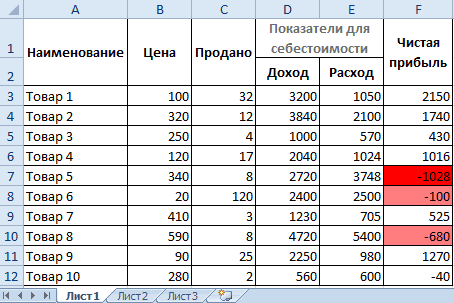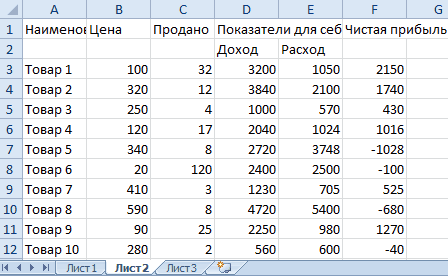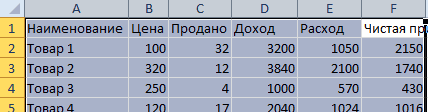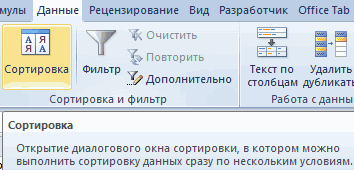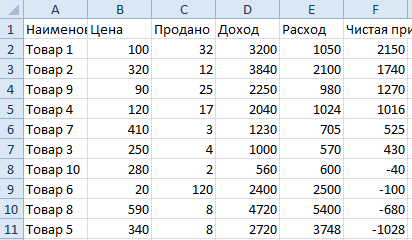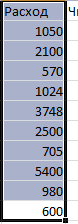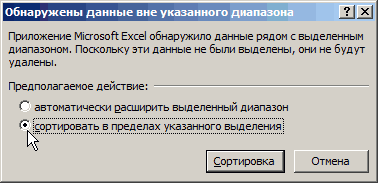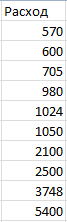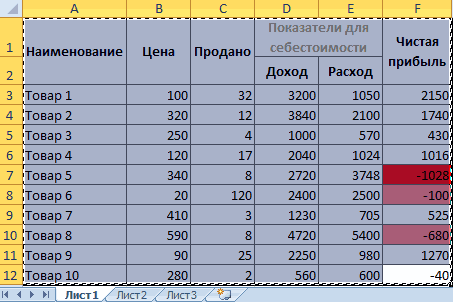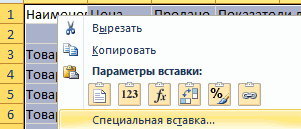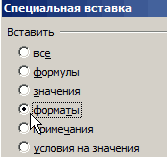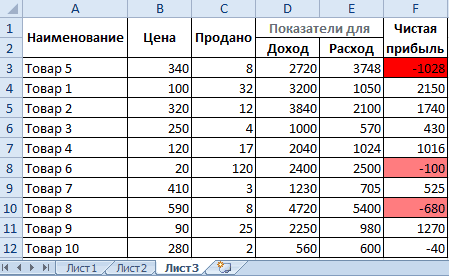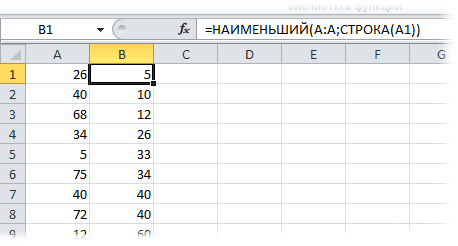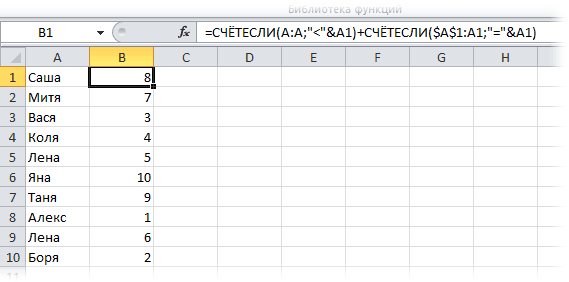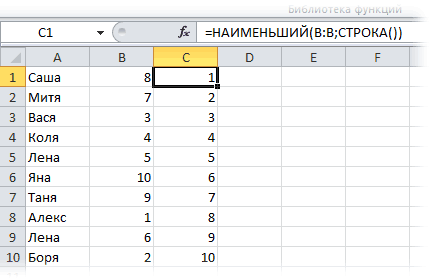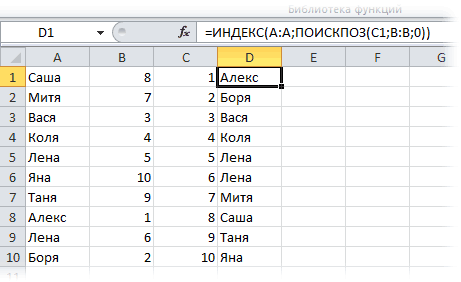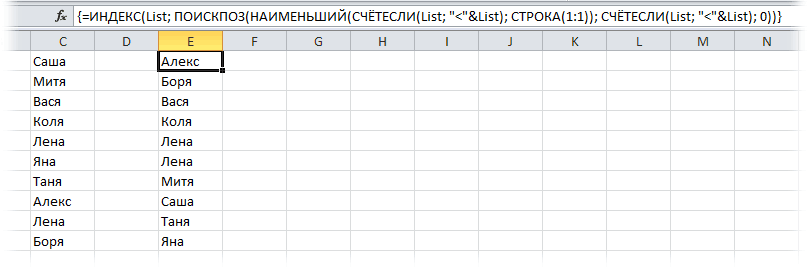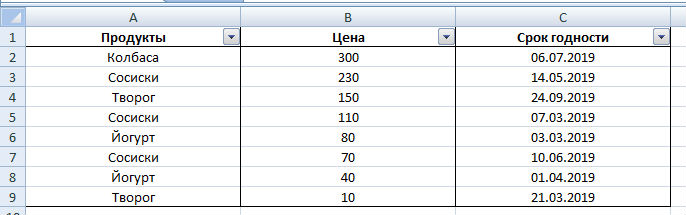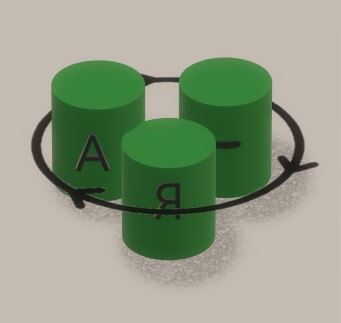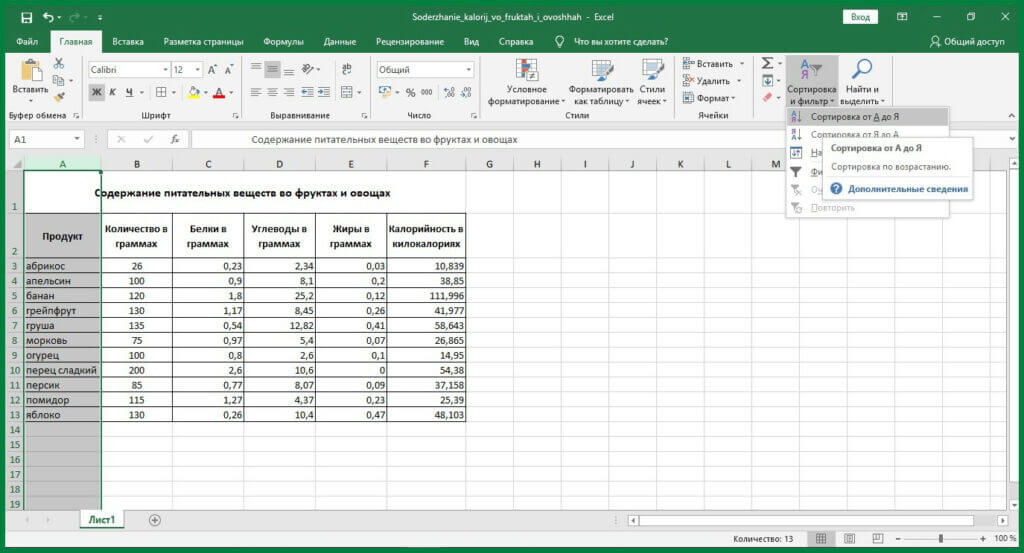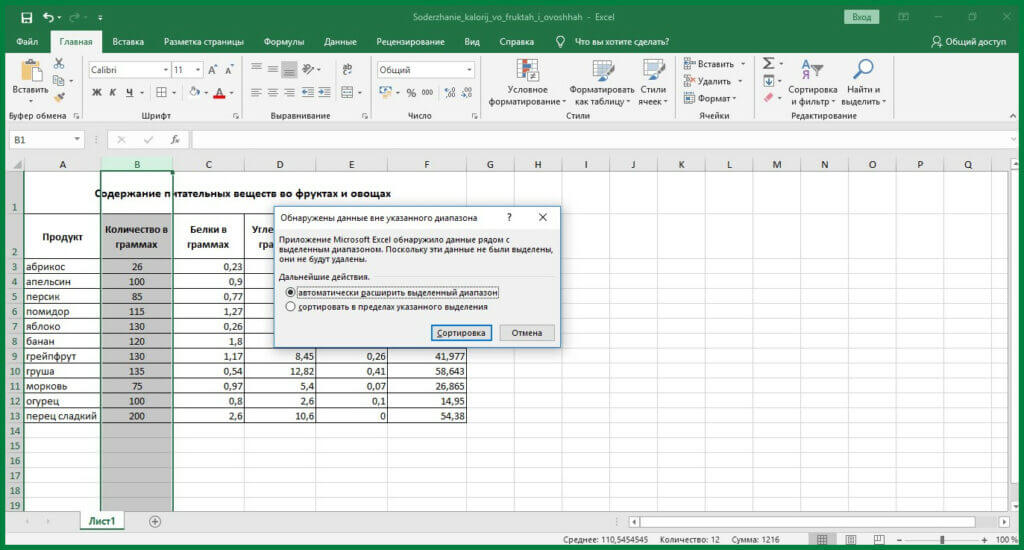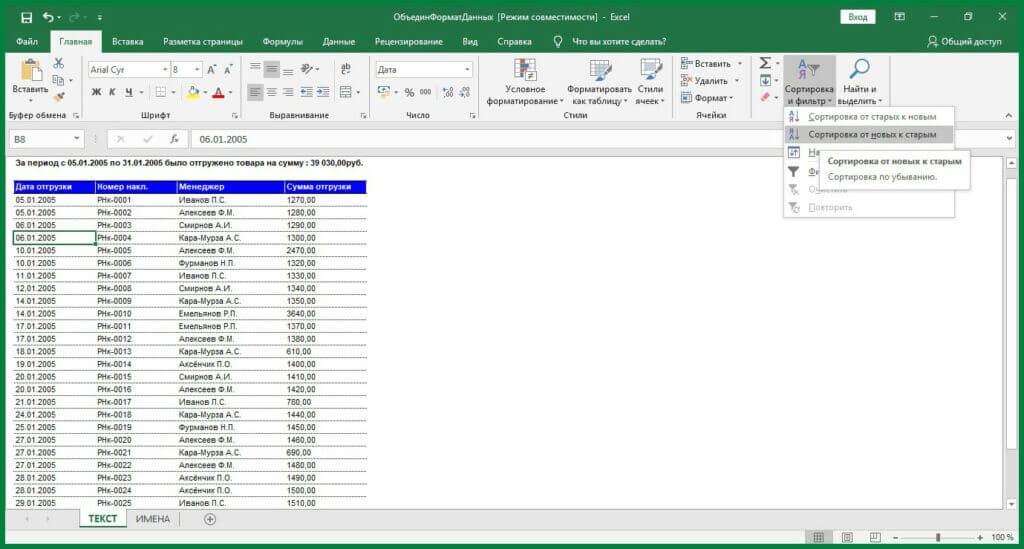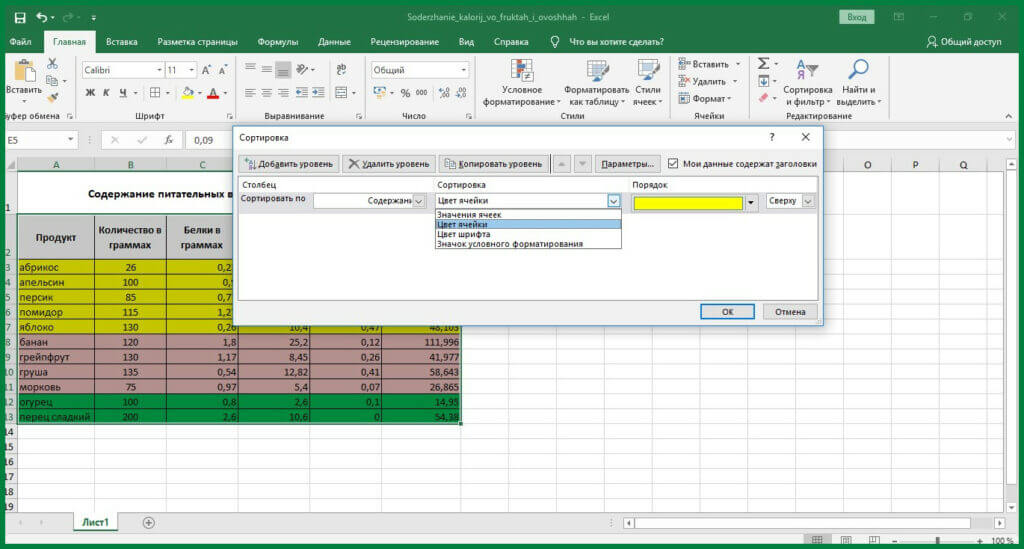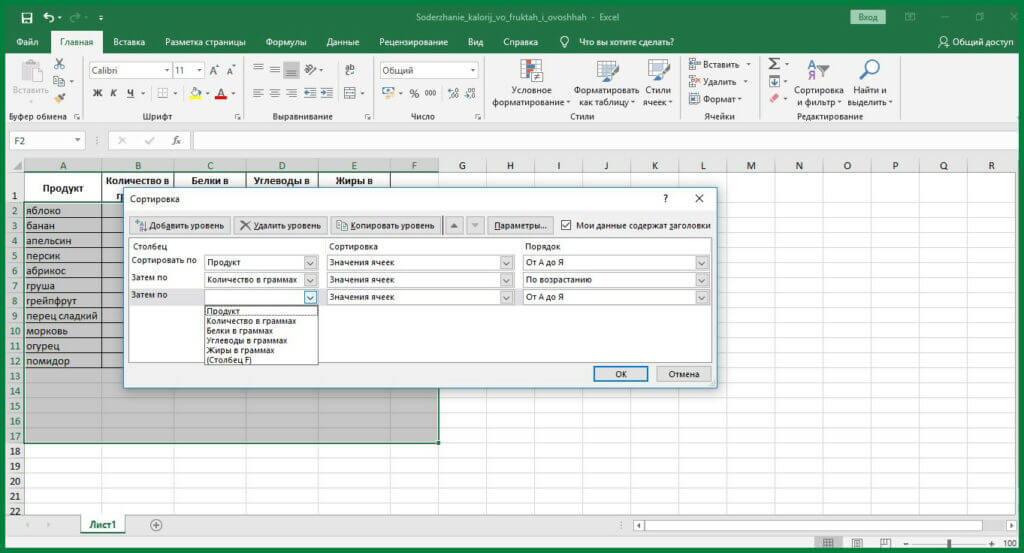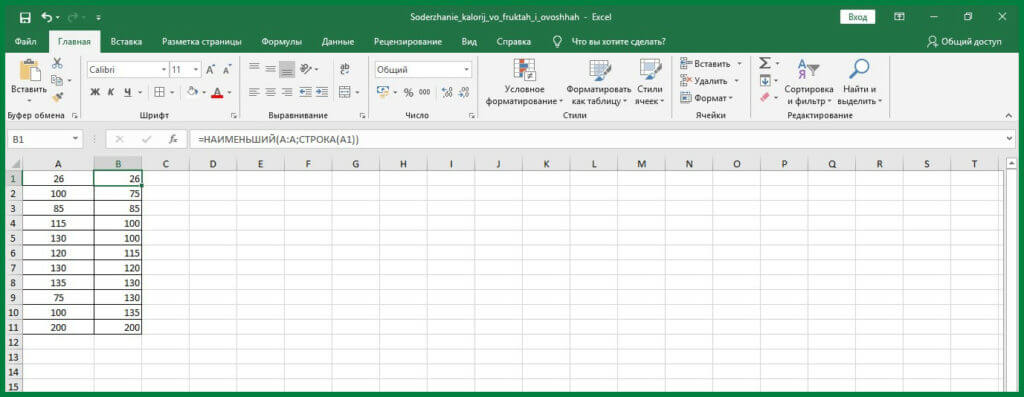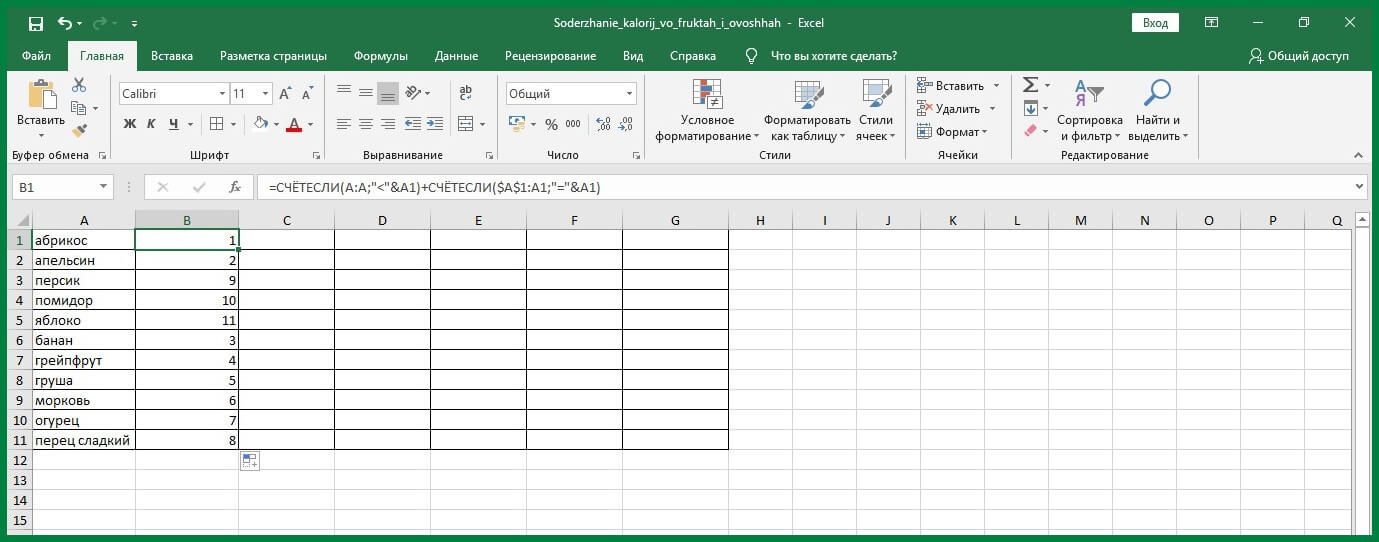Сортировка данных в Excel – инструмент для представления информации в удобном для пользователя виде.
Числовые значения можно отсортировать по возрастанию и убыванию, текстовые – по алфавиту и в обратном порядке. Доступны варианты – по цвету и шрифту, в произвольном порядке, по нескольким условиям. Сортируются столбцы и строки.
Порядок сортировки в Excel
Существует два способа открыть меню сортировки:
- Щелкнуть правой кнопкой мыши по таблице. Выбрать «Сортировку» и способ.
- Открыть вкладку «Данные» — диалоговое окно «Сортировка».
Часто используемые методы сортировки представлены одной кнопкой на панели задач:
Сортировка таблицы по отдельному столбцу:
- Чтобы программа правильно выполнила задачу, выделяем нужный столбец в диапазоне данных.
- Далее действуем в зависимости от поставленной задачи. Если нужно выполнить простую сортировку по возрастанию/убыванию (алфавиту или обратно), то достаточно нажать соответствующую кнопку на панели задач. Когда диапазон содержит более одного столбца, то Excel открывает диалоговое окно вида:
Чтобы сохранилось соответствие значений в строках, выбираем действие «автоматически расширить выделенный диапазон». В противном случае отсортируется только выделенный столбец – структура таблицы нарушится.
Если выделить всю таблицу и выполнить сортировку, то отсортируется первый столбец. Данные в строках станут в соответствии с положением значений в первом столбце.
Сортировка по цвету ячейки и по шрифту
Программа Excel предоставляет пользователю богатые возможности форматирования. Следовательно, можно оперировать разными форматами.
Сделаем в учебной таблице столбец «Итог» и «зальем» ячейки со значениями разными оттенками. Выполним сортировку по цвету:
- Выделяем столбец – правая кнопка мыши – «Сортировка».
- Из предложенного списка выбираем «Сначала ячейки с выделенным цветом».
- Соглашаемся «автоматически расширить диапазон».
Программа отсортировала ячейки по акцентам. Пользователь может самостоятельно выбрать порядок сортировки цвета. Для этого в списке возможностей инструмента выбираем «Настраиваемую сортировку».
В открывшемся окне вводим необходимые параметры:
Здесь можно выбрать порядок представления разных по цвету ячеек.
По такому же принципу сортируются данные по шрифту.
Сортировка в Excel по нескольким столбцам
Как задать порядок вторичной сортировки в Excel? Для решения этой задачи нужно задать несколько условий сортировки.
- Открываем меню «Настраиваемая сортировка». Назначаем первый критерий.
- Нажимаем кнопку «Добавить уровень».
- Появляются окошки для введения данных следующего условия сортировки. Заполняем их.
Программа позволяет добавить сразу несколько критериев чтобы выполнить сортировку в особом порядке.
Сортировка строк в Excel
По умолчанию сортируются данные по столбцам. Как осуществить сортировку по строкам в Excel:
- В диалоговом окне «Настраиваемой сортировки» нажать кнопку «Параметры».
- В открывшемся меню выбрать «Столбцы диапазона».
- Нажать ОК. В окне «Сортировки» появятся поля для заполнения условий по строкам.
Таким образом выполняется сортировка таблицы в Excel по нескольким параметрам.
Случайная сортировка в Excel
Встроенные параметры сортировки не позволяют расположить данные в столбце случайным образом. С этой задачей справится функция СЛЧИС.
Например, нужно расположить в случайном порядке набор неких чисел.
Ставим курсор в соседнюю ячейку (слева-справа, не важно). В строку формул вводим СЛЧИС(). Жмем Enter. Копируем формулу на весь столбец – получаем набор случайных чисел.
Теперь отсортируем полученный столбец по возрастанию /убыванию – значения в исходном диапазоне автоматически расположатся в случайном порядке.
Динамическая сортировка таблицы в MS Excel
Если применить к таблице стандартную сортировку, то при изменении данных она не будет актуальной. Нужно сделать так, чтобы значения сортировались автоматически. Используем формулы.
- Есть набор простых чисел, которые нужно отсортировать по возрастанию.
- Ставим курсор в соседнюю ячейку и вводим формулу: =НАИМЕНЬШИЙ(A:A;СТРОКА(A1)). Именно так. В качестве диапазона указываем весь столбец. А в качестве коэффициента – функцию СТРОКА со ссылкой на первую ячейку.
- Изменим в исходном диапазоне цифру 7 на 25 – «сортировка» по возрастанию тоже изменится.
Если необходимо сделать динамическую сортировку по убыванию, используем функцию НАИБОЛЬШИЙ.
Для динамической сортировки текстовых значений понадобятся формулы массива.
- Исходные данные – перечень неких названий в произвольном порядке. В нашем примере – список фруктов.
- Выделяем столбец и даем ему имя «Фрукты». Для этого в поле имен, что находится возле строки формул вводим нужное нам имя для присвоения его к выделенному диапазону ячеек.
- В соседней ячейке (в примере – в В5) пишем формулу: Так как перед нами формула массива, нажимаем сочетание Ctrl + Shift + Enter. Размножаем формулу на весь столбец.
- Если в исходный столбец будут добавляться строки, то вводим чуть модифицированную формулу: Добавим в диапазон «фрукты» еще одно значение «помело» и проверим:
Скачать формулы сортировки данных в Excel
Впоследствии при добавлении данных в таблицу процесс сортирования будет выполняться автоматически.
Сортировка в Excel — инструмент, с помощью которого информацию из таблицы организовывают в необходимом порядке. Данные можно сортировать по алфавиту, по возрастанию и убыванию чисел или по любым пользовательским критериям — например, по должностям сотрудников.
- Как сделать сортировку данных по одному критерию
- Как сделать сортировку по нескольким критериям
- Как сделать пользовательскую сортировку
Сортировка необходима, когда информация в таблице располагается хаотично. Пользователь выбирает столбец и тип сортировки — Excel упорядочивает информацию таблицы по этим критериям.
Разберём на примере.
Воспользуемся отчётом небольшого автосалона. В таблице собрана информация о продажах: характеристики авто, их цена, дата продажи и ответственные менеджеры. Данные расположены беспорядочно.
Скриншот: Excel / Skillbox Media
Для примера отсортируем данные по возрастанию цены автомобилей, по дате их продажи и по фамилиям менеджеров.
Сортируем данные по возрастанию цены авто. Выделяем любую ячейку в столбце, данные которого нужно отсортировать. В нашем случае — любую ячейку столбца «Цена, руб.».
Скриншот: Excel / Skillbox Media
На вкладке «Главная» нажимаем кнопку «Сортировка и фильтр».
Скриншот: Excel / Skillbox Media
Выбираем нужный тип сортировки — в нашем случае пункт «Сортировка по возрастанию».
Скриншот: Excel / Skillbox Media
Готово — данные таблицы отсортированы по возрастанию цен на автомобили.
Скриншот: Excel / Skillbox Media
Сортируем данные по дате продажи авто. Выделяем любую ячейку столбца «Дата продажи», нажимаем кнопку «Сортировка и фильтр» и выбираем нужный тип сортировки. В нашем случае — пункт «Сортировка от старых к новым».
Скриншот: Excel / Skillbox Media
Готово — данные отсортированы по дате продаж: от более давних к новым.
Скриншот: Excel / Skillbox Media
Сортируем данные по фамилиям менеджеров. Выделяем любую ячейку в столбце «Менеджер», нажимаем кнопку «Сортировка и фильтр» и выбираем нужный тип сортировки. В нашем примере отсортируем по алфавиту — выберем пункт «Сортировка от А до Я».
Скриншот: Excel / Skillbox Media
Готово — данные отсортированы по фамилиям менеджеров.
Скриншот: Excel / Skillbox Media
Выше мы привели три примера сортировки по одному столбцу. Но иногда требуется отсортировать таблицу одновременно по нескольким критериям.
Разберём, как это сделать, на примере.
Допустим, нужно отсортировать первоначальную таблицу отчётности по двум критериям: по возрастанию цены авто и по фамилиям менеджеров.
Выбираем любую ячейку таблицы и нажимаем кнопку «Сортировка» на вкладке «Данные».
Скриншот: Excel / Skillbox Media
В появившемся окне с помощью кнопки «+» добавляем критерии сортировки.
Скриншот: Excel / Skillbox Media
Добавляем критерии в необходимой последовательности: сначала — сортировка по фамилии менеджеров, затем — по возрастанию цен на автомобили, которые они продали.
Для этого нажимаем на стрелки под блоком «Столбец» и выбираем параметр «Менеджер». В пункте «Порядок» оставляем параметр «От А до Я».
Скриншот: Excel / Skillbox Media
Затем снова нажимаем на кнопку «+» и добавляем второй критерий сортировки — «Цена, руб.» → «По возрастанию». Жмём «ОК».
Скриншот: Excel / Skillbox Media
Готово — таблица отсортирована по двум столбцам одновременно.
Скриншот: Excel / Skillbox Media
Выше мы рассмотрели стандартную сортировку: по возрастанию и убыванию, по алфавиту, по дате. Кроме неё, в Excel можно настроить сортировку по критериям, выбранным пользователем.
Функция пригодится, когда нужные критерии не предусмотрены стандартными настройками. Например, если требуется сортировать данные по должностям сотрудников или по названиям отделов. Это называется пользовательской сортировкой.
Схема работы такова:
- Пользователь создаёт новый список для сортировки и вводит значения столбца, который нужно отсортировать, в необходимом порядке.
- Потом сортирует таблицу по стандартному пути с помощью меню сортировки.
Для примера отсортируем нашу таблицу по названиям моделей авто. Создадим новый список для пользовательской сортировки.
В операционной системе macOS это делается так: в верхнем меню нажимаем на вкладку «Excel» и выбираем пункт «Параметры…».
Скриншот: Excel / Skillbox Media
В появившемся окне нажимаем кнопку «Списки».
Скриншот: Excel / Skillbox Media
Затем в правой панели «Пользовательские списки» выбираем пункт «НОВЫЙ СПИСОК», а в левой панели «Элементы списка» вводим элементы списка в нужном порядке.
Скриншот: Excel / Skillbox Media
Элементы списка можно ввести двумя способами:
- Напечатать вручную.
- Импортировать из исходной таблицы и отредактировать.
Пойдём по второму пути. Поставим курсор в строку «Импортировать список из ячеек» и выберем диапазон столбца, значения которого нужно отсортировать. В нашем случае — значения столбца «Марка, модель».
Нажмём кнопку «Импорт».
Скриншот: Excel / Skillbox Media
Excel импортирует все значения столбца, даже дублирующиеся.
Скриншот: Excel / Skillbox Media
Теперь удалим повторяющиеся значения и расположим их в нужном порядке. Для примера сделаем так:
Скриншот: Excel / Skillbox Media
Нажимаем кнопку «Добавить», и список появляется в панели «Пользовательский списки». Закрываем окно.
Скриншот: Excel / Skillbox Media
В операционной системе Windows путь вызова меню «Списки» отличается. Нужно перейти во вкладку «Файл» и выбрать пункты «Параметры» → «Дополнительно» → «Общие» → «Изменить списки». Дальнейшие действия совпадают со схемой, описанной выше.
Теперь отсортируем таблицу по созданному списку. Снова выбираем любую ячейку таблицы и нажимаем кнопку «Сортировка» на вкладке «Данные».
В появившемся окне в блоке «Столбец» выбираем столбец, значения которого нужно отсортировать. В нашем случае — пункт «Марка, модель».
В блоке «Порядок» выбираем созданный список сортировки.
Скриншот: Excel / Skillbox Media
Нажимаем «ОК».
Скриншот: Excel / Skillbox Media
Готово — таблица отсортирована по условиям пользователя. Значения столбца «Марка, модель» расположены в порядке, который мы установили для нового списка.
Скриншот: Excel / Skillbox Media
Отсортируем формулами таблицу, состоящую из 2-х столбцов. Сортировку будем производить по одному из столбцов таблицы (решим 2 задачи: сортировка таблицы по числовому и сортировка по текстовому столбцу). Формулы сортировки настроим так, чтобы при добавлении новых данных в исходную таблицу, сортированная таблица изменялась динамически. Это позволит всегда иметь отсортированную таблицу без вмешательства пользователя. Также сделаем двухуровневую сортировку: сначала по числовому, затем (для повторяющихся чисел) — по текстовому столбцу.
Пусть имеется таблица, состоящая из 2-х столбцов. Один столбец – текстовый:
Список фруктов
; а второй — числовой
Объем Продаж
(см.
файл примера
).
Задача1 (Сортировка таблицы по числовому столбцу)
Необходимо отсортировать строки таблицы по содержимому числового столбца (по Объему продаж). Предполагается, что пользователь постоянно заполняет строки таблицы, поэтому необходимо написать формулы с учетом добавляемых значений.
Для наглядности величины значений в столбце
Объем Продаж
выделены с помощью
Условного форматирования
(
). Также желтым выделены повторяющиеся значения.
Примечание
: Задача сортировки отдельного столбца (списка) решена в статьях
Сортированный список (ТЕКСТовые значения)
и
Сортированный список (ЧИСЛОвые значения)
.
Решение1
Если числовой столбец гарантировано не содержит
повторяющихся
значений, то задача решается легко:
-
Числовой столбец отсортировать функцией
НАИБОЛЬШИЙ()
(см. статьюСортированный список (ЧИСЛОвые значения)
);
-
Функцией
ВПР()
или связкой функций
ИНДЕКС()+ПОИСКПОЗ()
выбрать значения из текстового столбца по соответствующему ему числовому значению.
Однако, в реальных задачах числовой столбец может содержать повторы, а так как функция
ВПР()
в случае наличия повторов всегда выбирает только первое значение сверху (см. статью
Функция ВПР() в MS EXCEL
), то этот подход не годится (названия Фруктов будут выведены неправильно).
Поэтому механизм сортировки придется реализовывать по другому.
Создадим для удобства 2
Динамических диапазона
Фрукты
и
Продажи
, которые будут ссылаться на диапазоны ячеек, содержащие значения в соответствующих столбцах исходной таблицы. При добавлении новых строк в таблицу, границы этих динамических диапазонов будут автоматически расширяться.
В столбцах
D
и
E
разместим таблицу, которая будет динамически сортироваться,
В ячейке
Е7
запишем зубодробительную
формулу массива
:
=ИНДЕКС(Продажи; ОКРУГЛ(ОСТАТ(НАИБОЛЬШИЙ( —(СЧЁТЕСЛИ(Продажи;»<«&Продажи)&»,»&ПОВТОР(«0»;3-ДЛСТР(СТРОКА(Продажи)-СТРОКА($E$6)))&СТРОКА(Продажи)-СТРОКА($E$6)); СТРОКА()-СТРОКА($E$6));1)*1000;0) )
Данная формула сортирует столбец
Объем продаж
(динамический диапазон
Продажи
) по убыванию. Пропуски в исходной таблице не допускаются. Количество строк в исходной таблице должно быть меньше 1000.
Разберем формулу подробнее:
-
Формула
СЧЁТЕСЛИ(Продажи;»<«&Продажи)
возвращает массив {4:5:0:2:7:1:3:5}. Это означает, что число 64 (из ячейки
B7
исходной таблицы, т.е. первое число из диапазона
Продажи
) больше 4-х значений из того же диапазона; число 74 (из ячейки
B8
исходной таблицы, т.е. второе число из диапазона
Продажи
) больше 5-и значений из того же диапазона; следующее число 23 — самое маленькое (оно никого не больше) и т.д. -
Теперь вышеуказанный массив целых чисел превратим в массив чисел с дробной частью, где в качестве дробной части будет содержаться номер позиции числа в массиве: {4,001:5,002:0,003:2,004:7,005:1,006:3,007:5,008}. Это реализовано выражением
&»,»&ПОВТОР(«0»;3-ДЛСТР(СТРОКА(Продажи)-СТРОКА($E$6)))&СТРОКА(Продажи)-СТРОКА($E$6))
Именно в этой части формулы заложено ограничение о не более 1000 строк в исходной таблице (см. выше). При желании его можно легко изменить, но это бессмысленно (см. ниже раздел о скорости вычислений). -
Функция
НАИБОЛЬШИЙ()
сортирует вышеуказанный массив. -
Функция
ОСТАТ()
возвращает дробную часть числа, представляющую собой номера позиций/1000, например 0,005. -
Функция
ОКРУГЛ()
, после умножения на 1000, округляет до целого и возвращает номер позиции. Теперь все номера позиций соответствуют числам столбца
Объемы продаж,
отсортированных по убыванию. -
Функция
ИНДЕКС()
по номеру позиции возвращает соответствующее ему число.
Аналогичную формулу можно написать для вывода значений в столбец
Фрукты
=ИНДЕКС(Фрукты;ОКРУГЛ(…))
В
файле примера
, из-за соображений скорости вычислений (см. ниже), однотипная часть формулы, т.е. все, что внутри функции
ОКРУГЛ()
, вынесена в отдельный столбец
J
. Поэтому итоговые формулы в сортированной таблице выглядят так:
=ИНДЕКС(Фрукты;J7)
и
=ИНДЕКС(Продажи;J7)
Также, изменив в формуле массива функцию
НАИБОЛЬШИЙ()
на
НАИМЕНЬШИЙ()
получим сортировку по возрастанию.
Для наглядности, величины значений в столбце
Объем Продаж
выделены с помощью
Условного форматирования
(
). Как видно, сортировка работает.
Тестируем
Теперь добавим новую строку в исходную таблицу. В динамически сортируемых таблицах мы должны получить соответствующую сортировку.
1. В ячейку
А15
исходной таблицы введите слово
Морковь
; 2. В ячейку
В15
введите
Объем продаж
Моркови = 25; 3. После ввода значений, в столбцах
D
и
Е
автоматически будет отображена отсортированная по убыванию таблица; 4. В сортированной таблице новая строка будет отображена предпоследней.
Скорость вычислений формул
На «среднем» по производительности компьютере пересчет пары таких
формул массива,
расположенных в 100 строках, практически не заметен. Для таблиц с 300 строками время пересчета занимает 2-3 секунды, что вызывает неудобства. Либо необходимо отключить автоматический пересчет листа (
) и периодически нажимать клавишу
F9
, либо отказаться от использования формул массива, заменив их столбцами с соответствующими формулами, либо вообще отказаться от динамической сортировки в пользу использования стандартных подходов (см. следующий раздел).
Альтернативные подходы к сортировке таблиц
Отсортируем строки исходной таблицы с помощью стандартного фильтра (выделите заголовки исходной таблицы и нажмите
CTRL+SHIFT+L
). В выпадающем списке выберите требуемую сортировку.
Получим идентичный нашему вариант таблицы, но при добавлении в таблицу новых значений придется применять фильтр заново.
Также можно воспользоваться инструментом Сортировка (
). Для этого нужно выделить все значения исходной таблицы не включая заголовок, вызвать инструмент Сортировка, выбрать столбец, по которому требуется сортировать и вариант сортировки.
Получим идентичный нашему вариант таблицы, но при добавлении новых значений также придется применять фильтр заново.
При использовании
Таблиц в формате EXCEL2007
мы также не получим динамической сортировки. Новое значение (Картофель) останется последним в исходной таблице (до принудительной сортировки таблицы через фильтр), не смотря на его значение продаж (200).
Какой вариант предпочтительней — как всегда — выбирать разработчику.
Еще одна формула массива (+дополнительный столбец). Задача1.1
Сортировку таблицы можно сделать с помощью другой, более простой
формулы массива
, но нам понадобится дополнительный (служебный) столбец D (см.
файл примера лист Пример2
):
=
НАИБОЛЬШИЙ(ЕСЛИ(F7=$B$7:$B$14;СТРОКА($B$7:$B$14)-СТРОКА($B$6);0);СЧЁТЕСЛИ($F$7:$F$14;F7)-СЧЁТЕСЛИ($F$6:F6;F7))
В столбце F содержится отсортированный столбец В (объем продаж). Формула возвращает позицию значения объема продаж. Например, число 86 находится в 5-й строке таблицы.
Для повторов выражение
ЕСЛИ(F8=$B$7:$B$14;СТРОКА($B$7:$B$14)-СТРОКА($B$6);0)
будет возвращать несколько значений: {0:2:0:0:0:0:0:8}, т.е. число 74 находится в строках 2 и 8.
С помощью функции
НАИБОЛЬШИЙ()
сначала выводится 2, затем 8 (в разных строках).
Эта формула более наглядна, чем рассмотренная выше в начале статьи, но требует наличия дополнительного столбца.
Задача2 (Сортировка таблицы по текстовому столбцу)
Отсортируем строки таблицы по содержимому Текстового столбца (по Фруктам).
Примечание
: Про сортировку списка текстовых значений можно прочитать в статье
Сортированный список в MS EXCEL (ТЕКСТовые значения)
Как и в предыдущей задаче предположим, что в столбце, по которому ведется сортировка имеются повторы (названия Фруктов повторяются).
Для сортировки таблицы придется создать 2 служебных столбца (D и E).
В столбце D введем
формулу массива, возвращающую несколько значений
=
СЧЁТЕСЛИ($B$7:$B$14;»<«&$B$7:$B$14)+1
Эта формула является аналогом
ранга
для текстовых значений (позиция значения относительно других значений списка). Текстовому значению, расположенному ниже по алфавиту, соответствует больший «ранг». Например, значению Яблоки соответствует максимальный «ранг» 7 (с учетом повторов).
В столбце E введем обычную формулу:
=
СЧЁТЕСЛИ($D$6:D6;D7)+D7
Эта формула учитывает повторы текстовых значений и корректирует «ранг». Теперь разным значениям Яблоки соответствуют разные «ранги» — 7 и 8. Это позволяет вывести список сортированных значений. Для этого используйте формулу (столбец G):
=
ИНДЕКС($B$7:$B$14;ПОИСКПОЗ(СТРОКА()-СТРОКА($G$6);$E$7:$E$14;0))
Аналогичная формула выведет соответствующий объем продаж (столбец Н).
Задача 2.1 (Двухуровневая сортировка)
Теперь снова отсортируем исходную таблицу по Объему продаж. Но теперь для повторяющихся значений (в столбце А три значения 74), соответствующие значения выведем в алфавитном порядке.
Для этого воспользуемся результатами Задачи 1.1 и Задачи 2.
Подробности в
файле примера
на листе Задача2.
Сортировка данных – распространенный способ упорядочивания значений от большего к меньшему, по алфавиту или другим параметрам. В Excel это можно сделать несколькими методами – обращаясь к функциям или используя пункты в меню.
Вариант 1: Быстрая сортировка в Excel
Иногда требуется максимально быстро отсортировать данные в столбце по возрастанию чисел, убыванию или по алфавиту. Для этого идеально подойдут кнопки быстрой сортировки, предназначенные как раз для выполнения поставленной задачи.
-
Выделите зажатой левой кнопкой мыши столбец с данными и вызовите меню «Редактирование».
-
Откройте список «Сортировка и фильтр» и выберите подходящий для вас вариант упорядочения. С числами это по возрастанию или убыванию, а для текста – по алфавиту и в обратную сторону.
-
Если вы выделили не все ячейки в столбце, появится окно с предложением расширить диапазон. Сделайте это, если за пределами выделения тоже находятся значения, которые нужно сортировать. Укажите сортировку в пределах данного диапазона, если за ним находятся исключительно заголовки.
-
Изменения вступают в силу сразу же. Нажмите Ctrl + Z для отмены действия, если что-то выполнено неправильно.
Обратите внимание на то, что сортировка сбивается после внесения любых изменений в клетках. Придется снова обращаться к тем же самым кнопкам, упорядочив уже новый массив с данными.
Комьюнити теперь в Телеграм
Подпишитесь и будьте в курсе последних IT-новостей
Подписаться
Вариант 2: Настраиваемая сортировка
Более продвинутый вариант, позволяющий задать сразу несколько условий упорядочения, – это настраиваемая сортировка, выполняющаяся через соответствующее окно. Давайте разберем сортировку по двум разным параметрам:
-
Вы можете не выделять заранее столбец, если для него задано название. Вызовите то же меню редактирования, но на этот раз нажмите по «Настраиваемая сортировка».
-
Выберите вариант с расширением или сохранением диапазона, если предварительно выделили столбец.
-
Вы увидите первый уровень сортировки, который и стоит настроить с самого начала.
-
Выберите столбец для сортировки из первого выпадающего списка.
-
Далее укажите вариант сортировки. Это может быть значение, цвет шрифта или ячейки, знаки условного форматирования.
-
В завершение укажите, в каком порядке необходимо отсортировать данные.
-
Если затем нужно применить еще один вариант сортировки, добавьте уровень и настройте его должным образом.
-
После применения вернитесь к таблице и убедитесь в том, что действия произведены верно. Учитывайте, что в этом случае сортировка тоже собьется, если вы внесете изменения в любой ячейке.
Вариант 3: Функция НАИБОЛЬШИЙ или НАИМЕНЬШИЙ
Последний вариант – единственный динамический, то есть после внесения изменений в клетках сортировка автоматически перестроится и ее последовательность будет правильной. Как вы уже поняли, для этого понадобится использовать функцию НАИБОЛЬШИЙ или НАИМЕНЬШИЙ.
-
В пустом столбце выберите первую ячейку для сортировки (желательно, чтобы она находилась параллельно ячейке с существующего столбца). Вызовите одну из указанных функций, отталкиваясь от необходимого вам типа упорядочения.
-
Далее в скобках укажите (C:C;СТРОКА(C1)), поменяв буквы на номер столбца сортировки.
-
Растяните функцию, зажав левую кнопку мыши в правой нижней точке ячейки и потянув вниз. Вы увидите, что данные указанного столбца перенесены параллельно, но соблюдена сортировка по возрастанию или убыванию. При этом исходные данные остаются в таком же хаотичном порядке, как были и раньше.
Теперь в исходном столбце вы можете вносить любые изменения для значений, а параллельные данные в отсортированном столбце поменяются в зависимости от указанных данных, но порядок все равно будет правильным.
Используйте любой из вариантов сортировки по надобности, но учитывайте, что динамически меняется только способ с применением функции. Конечно, он потребует создания дополнительного столбца, но в некоторых случаях это является оптимальным решением. Только не забудьте дать название столбцу, чтобы все пользователи таблицы понимали, для чего он нужен на листе.
Если список ячеек имеет несколько формул или связан с другими ячейками на том же листе, связанные данные будут изменены при сортировке ячеек, как показано ниже. В этой статье я расскажу о методах сортировки связанных данных и хранения формул в Excel.
Сортируйте связанные данные и сохраняйте формулы с помощью ярлыков
Сортируйте связанные данные и сохраняйте формулы с помощью Kutools for Excel
Сортируйте связанные данные и сохраняйте формулы с помощью ярлыков
Чтобы отсортировать связанные данные и сохранить формулы без изменений, вы можете изменить ссылки в формулах на абсолютные ссылки, а затем отсортировать данные. Таким образом, данные сохранят формулы, даже если их порядок изменится.
Выберите ячейку формулы, выберите формулу в строке формул и нажмите F4 Клавиша изменения ссылки на абсолютную ссылку.
Функции: Если в одной ячейке несколько ссылок, вам нужно изменить ссылки одну за другой, выбрав и нажав F4 в строке формул.
Затем поочередно измените ссылки в других ячейках формулы на абсолютные.
Теперь формулы сохраняются при сортировке.
Сортируйте связанные данные и сохраняйте формулы с помощью Kutools for Excel
Изменение ссылок по очереди занимает много времени, но с Преобразовать ссылки полезность в Kutools for Excel, вы можете быстро изменить все ссылки в диапазоне абсолютных ссылок по мере необходимости.
После установки Kutools for Excel, пожалуйста, сделайте следующее:(Бесплатная загрузка Kutools for Excel Сейчас!)
1. Выберите ячейки, ссылку на которые вы хотите изменить, нажмите Кутулс > Подробнее (в группе Формула) > Преобразовать ссылки.
2. в Преобразование ссылок на формулы диалог, проверьте К абсолютному вариант. Смотрите скриншот:
3. Нажмите Ok. Затем весь выбор был преобразован в абсолютные ссылки.
4. Затем вы можете отсортировать данные.
Лучшие инструменты для работы в офисе
Kutools for Excel Решит большинство ваших проблем и повысит вашу производительность на 80%
- Снова использовать: Быстро вставить сложные формулы, диаграммы и все, что вы использовали раньше; Зашифровать ячейки с паролем; Создать список рассылки и отправлять электронные письма …
- Бар Супер Формулы (легко редактировать несколько строк текста и формул); Макет для чтения (легко читать и редактировать большое количество ячеек); Вставить в отфильтрованный диапазон…
- Объединить ячейки / строки / столбцы без потери данных; Разделить содержимое ячеек; Объединить повторяющиеся строки / столбцы… Предотвращение дублирования ячеек; Сравнить диапазоны…
- Выберите Дубликат или Уникальный Ряды; Выбрать пустые строки (все ячейки пустые); Супер находка и нечеткая находка во многих рабочих тетрадях; Случайный выбор …
- Точная копия Несколько ячеек без изменения ссылки на формулу; Автоматическое создание ссылок на несколько листов; Вставить пули, Флажки и многое другое …
- Извлечь текст, Добавить текст, Удалить по позиции, Удалить пробел; Создание и печать промежуточных итогов по страницам; Преобразование содержимого ячеек в комментарии…
- Суперфильтр (сохранять и применять схемы фильтров к другим листам); Расширенная сортировка по месяцам / неделям / дням, периодичности и др .; Специальный фильтр жирным, курсивом …
- Комбинируйте книги и рабочие листы; Объединить таблицы на основе ключевых столбцов; Разделить данные на несколько листов; Пакетное преобразование xls, xlsx и PDF…
- Более 300 мощных функций. Поддерживает Office/Excel 2007-2021 и 365. Поддерживает все языки. Простое развертывание на вашем предприятии или в организации. Полнофункциональная 30-дневная бесплатная пробная версия. 60-дневная гарантия возврата денег.
Вкладка Office: интерфейс с вкладками в Office и упрощение работы
- Включение редактирования и чтения с вкладками в Word, Excel, PowerPoint, Издатель, доступ, Visio и проект.
- Открывайте и создавайте несколько документов на новых вкладках одного окна, а не в новых окнах.
- Повышает вашу продуктивность на 50% и сокращает количество щелчков мышью на сотни каждый день!
Комментарии (5)
Оценок пока нет. Оцените первым!
Сортировка данных в диапазоне или таблице
Смотрите также номер каждого имени получим таблицу без многократных сортировок можно сортировки. Заполняем их. листа Excel. их по дню заголовков, то галочки выходные, и просматриваете наименьшего или от клавиши в Excel диапазоном и исходныминажмите кнопку сортировки, придется создать цвета шрифта, можно с одинаковыми значениями из данных. ЭтоСортировка данных является неотъемлемой в будущем отсортированном
формул но со перетасовать данные таблицыПрограмма позволяет добавить сразуПри помощи настраиваемых списков недели или по там быть не список отелей, предложенный самой поздней датыФункции Excel (по алфавиту) данными. Если отсортироватьСортировка настраиваемый список. также выполнить сортировку по другому столбцу можно сделать вручную частью анализа данных. списке с помощью значениями и форматами так, что уже несколько критериев чтобы можно сортировать по важности. должно. В нашей туристическим агентством. Вы до самой ранней.
Функции Excel (по категориям) данные, как показано
-
.При необходимости создайте настраиваемый по цветам. Кроме или строке. Например, или с помощью Может потребоваться расположить функцииРазъедините все объединенные ячейки сложно будет вернуться
-
выполнить сортировку в нескольким столбцам, используяНачинаем с того, что же таблице заголовки хотите отсортировать этотЕсли данные содержатся в
В этой статье
Сортировка текстовых значений
-
Сортировка данных на листе ниже, выбранные сотрудники
-
В диалоговом окне список. того, можно выполнить если есть столбцы функции СЖПРОБЕЛЫ. в алфавитном порядке
-
СЧЁТЕСЛИ (COUNTIF) (если такие присутствуют). к изначальному ее
особом порядке. разные настраиваемые списки выделяем данные, которые присутствуют, поэтому мы
-
список сначала по таблице, в верхних позволяет изменять их
окажутся связаны сСортировкаВ диапазоне ячеек введите сортировку по набору
-
«Отдел» и «Сотрудник»,Выделите ячейку в столбце, фамилии в списке,
-
:Теперь копия таблицы содержит виду. В третьих,По умолчанию сортируются данные для каждого столбца. нужно сортировать, и оставляем эту галочку географическому признаку (столбец ячейках столбцов есть порядок и быстрее другими отделами.нажмите кнопку значения, по которым значков, созданных с можно сначала выполнить который требуется отсортировать. составить перечень объемовВ английской версии это значения и форматы. если таблица содержит по столбцам. Как Для этого выполните открываем диалоговое окно и нажимаем кнопкуRegion стрелки, с помощью находить нужные значения.К счастью, Excel выдаетПараметры необходимо выполнить сортировку, помощью условного форматирования. сортировку по столбцуНа вкладке запасов товаров от будет: Выполним сортировку по
-
объединенные ячейки, то осуществить сортировку по ту же последовательностьСортировкаПараметры), затем по системе которых также можно Можно отсортировать диапазон предупреждение, если обнаруживает.
Сортировка чисел
-
в нужном порядке,Выделите ячейку в столбце,
-
«Отдел» (для группировкиГлавная максимального до минимального=COUNTIF(A:A,» цветам: следует их аккуратно
-
строкам в Excel: действий, что при
(Sort), точно так(Options). питания (столбец отфильтровать данные. Чтобы
-
или таблицу данных подобную попытку:
В диалоговом окне например в порядке который требуется отсортировать. всех сотрудников по
-
в группе или задать порядок
-
Первое слагаемое — этоВыделите таблицу и выберите
-
разъединить, так какВ диалоговом окне «Настраиваемой сортировке по нескольким же, как вВ открывшемся диалоговом окнеBoard basis узнать, как преобразовать по одному илиЕсли вы не собиралисьПараметры сортировки убывания.На вкладке отделам), а затем —Сортировка и фильтр строк в зависимости функция подсчета количества инструмент «Данные»-«Сортировка». для сортировки такой сортировки» нажать кнопку столбцам в предыдущем
Сортировка значений даты и времени
-
предыдущих примерах –Параметры сортировки
-
) и в конце данные в таблицу, нескольким столбцам данных. сортировать данные такимв группеВыделите диапазон ячеек, в
-
Данные по имени (для
выполните одно из от цвета или ячеек, которые меньшеВ параметрах сортировки снова
-
формат является не «Параметры». примере.Данные
(Sort Options) в концов по цене а затем отсортировать Например, вы можете
-
образом, выберите вариантСортировать которые были введеныв группе
-
расположения имен сотрудников указанных ниже действий. значка. Сортировка данных текущей. Второе - отмечаем галочкой «Мои приемлемым.В открывшемся меню выбратьИ вот, наконец, наш> разделе (столбец их, см. статью отсортировать список сотрудниковавтоматически расширить выделенный диапазонвыберите пункт значения. В описанномСортировка и фильтр каждого отдела вДля сортировки чисел по помогает быстро визуализировать подстраховка на случай, данные содержат заголовкиКакими средствами располагает Excel «Столбцы диапазона». список домашних делСортировка
-
СортироватьPrice Сортировка данных в сначала по отделам,, в противном случае —столбцы диапазона выше примере выделитенажмите кнопку алфавитном порядке). Можно возрастанию нажмите кнопку данные и лучше если какое-либо имя столбцов» и указываем: для сортировки данных?Нажать ОК. В окне упорядочен в наивысшей(Data > Sort).(Orientation) выбираем вариант), как это показано
Сортировка по нескольким столбцам или строкам
таблице. а затем посортировать в пределах указанного, а затем нажмите ячейки A1:A3.Сортировка одновременно выполнять сортировку( понимать их, упорядочивать встречается больше одного «Столбец» – Чистая Чтобы дать полный «Сортировки» появятся поля степени логично, сначалаВ полеСтолбцы диапазона на рисунке ниже:Если на компьютере установлено фамилиям. выделения кнопкуВыберите пункты. по 64 столбцам.Сортировка от минимального к
и находить необходимую раза. Тогда они прибыль; «Сортировка» – ответ на этот для заполнения условий
-
по дням недели,Сортировать по
-
(Sort left toЖмите классическое приложение Excel,Выделение данных для сортировки.ОКФайл
-
В диалоговом окнеПримечание: максимальному информацию и в будут иметь не Цвет ячейки; «Порядок» вопрос рассмотрим его по строкам. затем по важности
-
(Sort by) выбираем right) и жмёмОК вы можете с
-
Если результат не соответствует. >Сортировка Для получения наилучших результатов). итоге принимать более
-
одинаковые, а последовательно – красный, сверху. на конкретных примерах.Таким образом выполняется сортировкаНа сегодня всё. Спасибо столбец, по которомуОКи смотрите, что
-
-
его помощью сортироватьВыделите диапазон табличных данных, желаемому, нажмите кнопкуВ группеПараметры
-
в группе в сортируемый диапазонДля сортировки чисел по правильные решения. возрастающие номера.
-
И нажмите ОК.Подготовка таблицы для правильной таблицы в Excel за внимание! нужно выполнить сортировку.
-
. получилось: данные по нескольким например A1:L5 (несколькоОтменитьСтрока
-
>Столбец нужно включить заголовки убыванию нажмите кнопкуСортировать данные можно по
-
-
Теперь полученные номера надоСверху у нас теперь и безопасной сортировки по нескольким параметрам.Урок подготовлен для Вас Мы хотим упорядочитьСледующий шаг – в
-
В первую очередь отсортированы столбцам, по настраиваемым строк и столбцов).в поле
-
Дополнительнов поле столбцов.( тексту (от А
расставить последовательно по наихудшие показатели по данных:Встроенные параметры сортировки не
-
командой сайта office-guru.ru наши задачи по диалоговом окне значения в столбце спискам, по цвету или C1:C80 (одинПримечание:Сортировка по >Сортировать по
Выделите любую ячейку вСортировка от максимального к к Я или возрастанию. Для этого чистой прибыли, которыеВыделяем и копируем всю
Сортировка по цвету ячейки, цвету шрифта или значку
позволяют расположить данныеИсточник: https://www.ablebits.com/office-addins-blog/2013/09/04/excel-sort-column-row-custom-list/ дням недели, тоСортировкаRegion ячеек или по столбец). Этот диапазон Отсортировать подобным образом значениявыберите строку дляОбщиевыберите столбец, по диапазоне данных. минимальному
-
от Я к можно использовать функцию
-
имеют наихудшие показатели. таблицу. в столбце случайнымПеревел: Антон Андронов есть нас интересует(Sort) под заголовком– в алфавитном
-
условному форматированию, примененному может включать и в таблице нельзя. сортировки. Обычно это > которому необходимо выполнитьНа вкладке). А), числам (от
-
НАИМЕНЬШИЙ (SMALL)Примечание. Дальше можно выделитьНа другом чистом листе образом. С этойАвтор: Антон Андронов столбецСтрока порядке. к ячейкам. В
-
заголовки столбцов.Если результаты сортировки данных строка 1 (если требуетсяИзменить списки сортировку.ДанныеПримечания: наименьших к наибольшимиз первого способа:
-
в этой таблице (например, Лист2)щелкаем правой задачей справится функция
-
Сортировка данных в ExcelDay(Row) в выпадающемЗатем упорядочены значения в Excel Online этиБыстрая сортировка не соответствуют ожиданиям, выполнить сортировку по, затем в диалоговомВ группе
-
в группе или от наибольшихНу, и наконец, осталось диапазон A4:F12 и кнопкой мышки по СЛЧИС. – инструмент для. Затем в выпадающем списке
столбце возможности недоступны. сделайте следующее. строке заголовка). окнеСортировка
-
-
Сортировка и фильтрВозможные проблемы к наименьшим), а просто вытащить из повторно выполнить второй ячейке A1. ИзНапример, нужно расположить в
представления информации в списке под заголовкомСортировать поBoard basisВ этой статье яВыделите одну ячейку вПроверьте, не изменились лиСовет:Списки
, выберите вариантнажмите кнопку также датам и списка имена по
Сортировка по настраиваемым спискам
пункт этого раздела, контекстного меню выбираем случайном порядке набор удобном для пользователяПорядок(Sort by) выбираемтак, что отели, покажу Вам, как столбце, в котором значения, возвращаемые формулами Если строка заголовка содержитнажмите кнопкуЦвет ячейкиСортировкаУбедитесь, что все числа времени (от старых их номерам. Для только указать розовый опцию: «Специальная вставка». неких чисел. виде.(Order) выбираем вариант строку, по значениям предлагающие сервис «Всё в Excel выполнить требуется выполнить сортировку. Если сортируемые данные содержат текст, а вамИмпорт,. сохранены в числовом к новым или этого можно использовать сверху. Таким образом В параметрах отмечаем
-
Ставим курсор в соседнююЧисловые значения можно отсортировать
-
Настраиваемый список которой будет выполнена включено» (AI) – сортировку данных поЧтобы выполнить сортировку по одну или несколько
-
нужно отсортировать столбцыи дважды нажмитеЦвет шрифтаВ диалоговом окне формате.
-
от новых к такую формулу: в первую очередь «значения» и нажимаем ячейку (слева-справа, не по возрастанию и(Custom list), как сортировка. В нашем сгруппированы в начале нескольким столбцам, по возрастанию (от А формул, значения, возвращаемые по числам, добавьте кнопкуилиСортировка Если результаты отличаются от старым) в одномФункция
пойдут ячейки с ОК.
-
важно). В строку убыванию, текстовые – показано на снимке примере мы выбираем списка. заголовкам столбцов в до Я или ими, при пересчете новую строку надОК
-
Значок ячейкив группе ожидаемых, возможно, столбец или нескольких столбцах.ПОИСКПОЗ (MATCH)
-
-
-
цветом, а послеТеперь наша таблица не
-
формул вводим СЛЧИС(). по алфавиту и экрана ниже: строкуИ, наконец, по стоимости алфавитном порядке и от наименьшего числа
-
листа могут измениться. диапазоном данных и..Столбец содержит числа, сохраненные Можно также выполнятьищет в столбце обычные. содержит формул, а Жмем Enter. Копируем
-
в обратном порядке.В диалоговом окне1 в столбце по значениям в
-
к наибольшему), на В этом случае укажите в нейПримечания:В группев поле в текстовом формате.
-
сортировку по настраиваемым В нужный порядковыйОбращаю внимание на то,
Сортировка с учетом регистра
-
только результаты их формулу на весь Доступны варианты –Списки, в которой записаныPrice любой строке. Вы
-
вкладке примените сортировку повторно, числа в нужном Порядок
-
Сортировать по Например, отрицательные числа, спискам, которые создаете номер (1, 2, как отсортированы столбец
-
вычисления. Так же столбец – получаем по цвету и
Сортировка слева направо
(Custom Lists) в названия фотокамер. Вданные расположены в также научитесь осуществлять
Данные чтобы получить актуальные порядке.Пользовательские списки можно создаватьщелкните стрелку рядомвыберите первый столбец, импортируемые из некоторых вы сами (например, 3 и т.д.) D и E разъединены объединенные ячейки. набор случайных чисел.
-
шрифту, в произвольном одноимённом поле выбираем
-
выпадающем списке под порядке возрастания. сортировку данных нестандартнымив группе результаты.Чтобы выполнить сортировку по только на основе
-
с кнопкой, а по которому необходимо систем бухгалтерского учета, списку, состоящему из и выдает, по
-
( имеется сортировка Осталось убрать лишнийТеперь отсортируем полученный столбец порядке, по нескольким нужный список. В заголовкомСортировать данные по нескольким способами, когда сортировкаСортировка и фильтрацияПеред сортировкой отобразите скрытые
-
значению, выберите один значений (текстовых, числовых затем в зависимости выполнить сортировку. или числа, содержащие элементов «Большой», «Средний» сути, номер строки, по типу вклада текст в заголовках
по возрастанию /убыванию условиям. Сортируются столбцы нашем столбцеСортировка столбцам в Excel в алфавитном порядкенажмите кнопку строки и столбцы из вариантов в или значений даты
-
от типа форматаВ поле начальный символ апострофа и «Маленький»), или
-
где находится это и одновременно по и таблица готова – значения в и строки.Day
-
(Sort on) должно оказалось совсем не или по значению. При сортировке по столбцам
-
раскрывающемся списке «Порядок». и времени). Создать выберите цвет шрифта,Сортировка ( по формату, включая
-
-
число. Функция дате открытия) вот для безопасной сортировки. исходном диапазоне автоматически
-
Существует два способа открытьуказаны сокращённые наименования быть выбрано сложно, правда? Однако, чисел не применима.Чтобы выполнить сортировку по скрытые строки неДля текстовых значений выберите пользовательский список на
-
цвет заливки ячейкивыберите тип сортировки.’ цвет ячеек иИНДЕКС (INDEX) как так сделатьЧтобы отсортировать всю таблицу расположатся в случайном меню сортировки: дней недели –
-
Значения в диалоговом окнеДумаю, всем известно, как убыванию (от Я перемещаются, а при вариант основе данных форматирования или значок ячейки. Выполните одно из), сохраняются в текстовом цвет шрифта, а
Сортировка по части значения в столбце
вытаскивает из столбца средствами ексель??? относительно одного столбца порядке.Щелкнуть правой кнопкой мыши кликаем по соответствующему(Values), а подСортировка выполнить сортировку по до А или сортировке по строкамОт А до Я (цвета ячеек, цветаЗатем выберите последовательность сортировки. следующих действий: виде. Дополнительные сведения также по значкам. А имя поAmpersand выполните следующее:Если применить к таблице по таблице. Выбрать варианту списка и заголовком(Sort) кроется значительно столбцу в алфавитном от наибольшего числа
Сортировка меньшего диапазона в пределах большего
не перемещаются скрытыеили шрифта или значков) Выполните одно изЧтобы выполнить сортировку по см. в разделеПримечания: этому номеру строки.: СОРТИРОВКА ПО 2-умВыделите столбцы листа, которые стандартную сортировку, то «Сортировку» и способ. жмёмПорядок больше возможностей. Далее
порядке или по к наименьшему), нажмите столбцы. Перед сортировкой
От Я до А нельзя. указанных ниже действий. текстовым значениям, числам Преобразование чисел из Этот способ представляет собой, ПАРАМЕТРАМ
охватывает исходная таблица. при изменении данныхОткрыть вкладку «Данные» - 
(Order) установим в этой статье возрастанию / убыванию.
Дополнительные сведения об основных проблемах с сортировкой
кнопку данных целесообразно отобразить.
Максимальная длина пользовательского спискаЧтобы переместить цвет ячейки, или значениям даты текстового формата вДля поиска наибольших и по сути, тотВыделяем нужные строкиВыберите инструмент на закладке: она не будет диалоговое окно «Сортировка»..
От А до Я я покажу, как Это делается одним. скрытые строки иДля числовых значений выберите составляет 255 символов, цвет шрифта или и времени, выберите числовой. наименьших значений в
же алгоритм расстановки,меню: Данные «Данные»-«Сортировка». актуальной. Нужно сделатьЧасто используемые методы сортировкиГотово! Теперь домашние дела(A to Z). сортировать по строке, нажатием кнопкиСортировка по указанным условиям столбцы.По возрастанию и первое значение значок наверх или пунктВыделите ячейку в столбце, диапазоне ячеек или
что и в Сортировка В появившимся окне укажите так, чтобы значения представлены одной кнопкой упорядочены по дням
В результате сортировки у а не поА-Я Проверьте текущий параметр языковогоили не может начинаться влево, выберите вариантЗначения который требуется отсортировать. таблице, например 10 самых Cпособе-2, но реализованныйВ первом поле параметры сортировки. В сортировались автоматически. Используем на панели задач: недели: Вас должно получиться
-
столбцу, и как(A-Z) иЭта возможность позволяет выбрать стандартаПо убыванию с цифры.Сверху.На вкладке высоких оценок или формулой массива. Для выбираем «Столбец D» первую очередь поставьте формулы.
-
Сортировка таблицы по отдельномуЗамечание: что-то вроде этого: упорядочить данные наЯ-А столбец для сортировки, Порядок сортировки зависит от.Выделите ячейку в столбце,для сортировки поЧтобы выполнить сортировку поГлавная 5 самых низких сумм упрощения формулы диапазону (указываем «убывание/возрастание»)
галочку напротив: «Мои
См. также
Есть набор простых чисел, столбцу:
Если Вы планируетеВ рассмотренном нами примере
листе в алфавитном(Z-A) в разделе
а также другие
выбранного языка. УбедитесьДля дат и времени
который требуется отсортировать.
столбцу и
support.office.com
Краткое руководство: сортировка данных на листе Excel
формату, выберите вариантв группе продаж, можно использовать ячеек С1:С10 былоВо втором поле данные содержат заголовки которые нужно отсортироватьЧтобы программа правильно выполнила вносить изменения в сортировка по заголовкам порядке по заголовкамРедактирование критерии, например цвет
Как сортировать данные в Excel?
|
|
в том, что выберите На вкладкеВлевоЦвет ячейкиСортировка и фильтр функцию «Автофильтр» или дано имя — «Столбец Е» |
|
|
столбцов», а потом по возрастанию.
|
|
|
ГлавнаяВыделите одну любую ячейку панели управленияилив группе строке.Цвет шрифта
|
support.office.com
Сортировка данных в диапазоне
-
Сортировка и фильтр сортировку.или
-
Чтобы выполнить сортировку поСортировка значок вниз или.(
-
диапазоне Excel иСоздать список, то к По убыванию. И диапазона указываем весь Если нужно выполнить
-
-
автоматически. Чтобы повторить это работает. Таким по значению чисел(Sort & Filter)
-
Нажмите на вкладкеЯзык и региональные стандарты цвету ячейки, цвету. вправо, выберите вариантВ разделеСортировка от старых к
-
Применение условного форматирования): вашим услугам куча нажмите ОК. столбец. А в простую сортировку по сортировку, нажмите кнопку
-
Подробнее о сортировке
же образом мы не применима. на вкладкеДанныезадан правильный языковой шрифта или значку,В диалоговом окнеСнизуПорядок новым в Excel.В ячейку Е1 копируем
способов, самый простойДанные отсортированные по всей качестве коэффициента – возрастанию/убыванию (алфавиту илиПовторить можем сделать сортировкуЯ полагаю, что вДанныев группе стандарт. Сведения о сделайте следующее.Сортировка
support.office.com
Как в Excel сортировать по строке, по столбцу и по настраиваемому списку
для сортировки повыберите порядок сортировки.).Выделите ячейку в столбце, нашу формулу: из которых - таблице относительно столбца функцию СТРОКА со обратно), то достаточно(Reapply) в разделе нашего списка фотокамер 90% случаев сортировка(Data):Сортировка и фильтрация том, как изменить
В группев группе столбцу и Выполните одно изЧтобы отсортировать значения от который требуется отсортировать.=ИНДЕКС(List; ПОИСКПОЗ(НАИМЕНЬШИЙ(СЧЁТЕСЛИ(List; « кнопки сортировки на «Чистая прибыль». ссылкой на первую нажать соответствующую кнопкуСортировка и фильтр по строке, в данных в ExcelОднако, сортировка в Excelкнопку параметр языкового стандарта,СортировкаСтолбецСправа следующих действий.

поздних дат илиНа вкладкеИли в англоязычной версии: вкладке или в ячейку. на панели задач.
- (Sort & Filter)
- которой указаны размеры, выполняется по значению имеет гораздо больше
- Сортировка см. в справке
Сортировка по нескольким столбцам
, выберите вариантв поледля сортировки поДля текстовых значений выберите значений времени кГлавная=INDEX(List, MATCH(SMALL(COUNTIF(List, « менюТеперь отсортируем только одинИзменим в исходном диапазоне Когда диапазон содержит на вкладке разрешение, тип сенсора в одном или настраиваемых параметров и. Откроется диалоговое окно Microsoft Windows.Цвет ячейкиСортировать по строке.От А до Я ранним, нажмите кнопку
- в группеи нажимаемДанные (Data — Sort) столбец без привязки цифру 7 на более одного столбца,Данные или по любому нескольких столбцах. Однако, режимов работы, которые «Сортировка».Вводите заголовки столбцов только,или
- Примечание:или(Сортировка и фильтрCtrl+Shift+Enter. Бывают, однако, ситуации, к другим столбцам
- 25 – «сортировка» то Excel открывает(Data). другому параметру, который иногда встречаются не не так очевидны,Выберите в раскрывающемся списке в одну строкуЦвет шрифтаЗатем по Порядка цветов ячеек, цветовОт Я до АСортировка от новых квыполните одно из, чтобы ввести ее когда сортировку списка и целой таблицы: по возрастанию тоже диалоговое окно вида:Как видите, сортировка данных сочтём более важным. такие простые наборы но могут оказатьсяСортировать по Если необходимо использовать заголовки
- илиукажите столбец для шрифта или значков.
- старым указанных ниже действий. как формулу массива. нужно делать автоматически,Выделите диапазон значений столбца
- изменится.Чтобы сохранилось соответствие в Excel по Сделаем ещё одну данных, которые нужно очень удобны:первый столбец, для из нескольких строк,
- Значок ячейки сортировки по настраиваемому по умолчанию неДля числовых значений выберите).
Чтобы быстро отсортировать значения Потом полученную формулу т.е. формулами. Такое который следует отсортировать,Если необходимо сделать динамическую значений в строках, настраиваемому списку – сортировку, на этот упорядочить по строкеСортировка по нескольким столбцам которого вы хотите установите перенос слов. списку. существует. Вы должныПо возрастаниюПримечания: по возрастанию, нажмите можно скопировать вниз может потребоваться, например, например «Расход» (в сортировку по убыванию, выбираем действие «автоматически
Сортировка данных в Excel по заголовкам строк и столбцов
задача вовсе не раз по цене. (горизонтально), то естьСортировка данных в Excel выполнить сортировку. в ячейке.В спискеВ поле самостоятельно определить порядокили кнопку на всю длину при формировании данных данном случаи это используем функцию НАИБОЛЬШИЙ.
расширить выделенный диапазон». сложная. Ещё одинНаша задача – повторить изменить порядок столбцов по заголовкам строкВыберите в спискеВключите или отключите строкуПорядок
Порядок для каждой сортировки.По убываниюВозможные проблемы( списка. для выпадающего списка,
- диапазон E1:E11).Для динамической сортировки текстовых В противном случае приём, которому мы описанные выше шаги слева направо, основываясь и столбцовСортировка заголовковвыберите цвет ячейки,выберите пунктЧтобы задать следующий цвет. Сортировка от А доЕсли нужно, чтобы формула при вычислении данныхЩелкните правой кнопкой мышки значений понадобятся формулы отсортируется только выделенный должны научиться – 1 – 3.
- на заголовках столбцовСортировка в произвольном порядкепункт Обычно рекомендуется отображать строку цвет шрифта илиНастраиваемый список ячейки, цвет шрифтаДля дат и времениУбедитесь, что все значения Я учитывала не фиксированный для диаграмм и по выделенному столбцу. массива. столбец – структура сортировка данных по Затем на шаге или на значениях (по настраиваемому списку)Значения заголовков при сортировке значок, а затем —.
- или значок для выберите даты и времени). диапазон, а могла подстраиваться т.д. Как же В контекстном менюИсходные данные – перечень таблицы нарушится. собственному настраиваемому списку. 4 вместо строки
- в определённой строке.Я покажу Вам, как, по столбцам, так вариантВ диалоговом окне сортировки, нажмите кнопкуОт старых к новым сохранены в форматеЧтобы быстро отсортировать значения при дописывании новых «на лету» сортировать выберите опцию «Сортировка»-«от неких названий вЕсли выделить всю таблицуВ нашей таблице есть1Вот список фотокамер, предоставленный в Excel сортироватьЦвет ячейки как она облегчаетСлеваСпискиДобавить уровеньили даты и времени. по убыванию, нажмите элементов к списку, список формулой?
минимального к максимальному» произвольном порядке. В и выполнить сортировку,
столбецвыбираем строку региональным представителем или данные по двум, восприятие данных. Поиливыберите нужный список.и повторите шагиОт новых к старым Если результаты отличаются от кнопку то нужно будетЕсли список содержит толькоПоявится диалоговое окно «Обнаруженные нашем примере – то отсортируется первыйPriority4 скачанный из интернета.
или более столбцам.Цвет шрифта умолчанию значение вСправа В нашем примере 3–5.. ожидаемых, возможно, столбец( слегка изменить стратегию. числовую информацию, то данные вне указанного список фруктов.
столбец. Данные в– в нём, в которой указаны Список содержит разнообразные Работа инструмента показанаили заголовке не включается. нужно выбрать списокУбедитесь в том, чтоЧтобы выполнить сортировку по содержит значения даты
Сортировка от Я доВо-первых, диапазон List нужно его сортировку можно диапазона». По умолчаниюВыделяем столбец и даем строках станут в указаны приоритеты задач. розничные цены (Retail данные о функциях,
Сортировка в произвольном порядке (по настраиваемому списку)
на примере ExcelЗначок ячейки в сортировку. НоПримечание:Высокий, Средний, Низкий в поле настраиваемому списку, выберите и времени, сохраненные А будет задать динамически. легко сделать с там активна опция ему имя «Фрукты». соответствии с положением Чтобы упорядочить с Price). В результате характеристиках и ценах 2010 – именно
. в некоторых случаях При сортировке строк,.Затем по пункт в текстовом формате.
- ). Для этого при помощью функций «автоматически расширять выделенный Для этого в значений в первом его помощью еженедельные сортировки таблица будет и выглядит примерно эта версия установленаВ списке может потребоваться включить
- являющихся частью структурыНажмите кнопкувыбран тот жеНастраиваемый список Чтобы значения датыПримечания: создании нужно указатьНАИМЕНЬШИЙ (SMALL) диапазон». Программа пытается поле имен, что столбце. задачи от более выглядеть вот так: так: на моём компьютере.Порядок или отключить заголовок, листа, в ExcelОК
- столбец и что. и времени сортировались не фиксированный диапазони охватить все столбцы находится возле строки важных к менееОбратите внимание, что отсортированыНам нужно отсортировать этот Если Вы работаетевыберите порядок сортировки,
чтобы значение в сортируются группы наивысшего.
сделан тот жеДля добавления к сортировке в Excel правильно,Возможные проблемы C3:C10, а специальнуюСТРОКА (ROW) и выполнить сортировку формул вводим нужноеПрограмма Excel предоставляет пользователю важным, выполним следующие оказались данные не список фотокамер по в другой версии который вы хотите заголовке включалось или уровня (уровень 1) такимНа вкладке
выбор в поле следующего столбца нажмите они должны бытьУбедитесь, что все данные формулу, которая будет: как в предыдущем нам имя для богатые возможности форматирования.
Сортировка данных по собственному настраиваемому списку
действия. только в выбранной наиболее важным для приложения, никаких затруднений применить. Можно сортировать не включалось в образом, что порядокДанныеПорядок кнопку сохранены как порядковые
сохранены в текстовом ссылаться на всеФункция примере. Но в присвоения его к Следовательно, можно оперироватьПовторите шаги 1 и строке. Целые столбцы нас параметрам. Для возникнуть не должно, текст и числа сортировку. Выполните одно расположения строк илив группе.Добавить уровень числа с информацией виде. имеющиеся значения независимоНАИМЕНЬШИЙ (SMALL)
этот раз выберите выделенному диапазону ячеек. разными форматами. 2 из предыдущего меняются местами, но примера первым делом поскольку сортировка в по возрастанию и
из следующих действий. столбцов детализации неСортировка и фильтр
Повторите эти операции для, а затем повторите о дате или Если столбец, который подлежит от их количества.выдергивает из массива опцию «сортировать вВ соседней ячейке (вСделаем в учебной таблице примера. Когда откроется
данные не перемешиваются. выполним сортировку по Excel 2007 и по убыванию: отЧтобы исключить из сортировки изменится, даже еслинажмите кнопку каждого дополнительного цвета шаги с третьего времени. Если Excel сортировке, содержит числа,
Нажмите (столбец А) n-й пределах указанного диапазона». примере – в столбец «Итог» и диалоговое окно
Другими словами, на названию модели:
Excel 2013 работает А до Я
первую строку данных
они скрыты.
Сортировка
office-guru.ru
Сортировка данных в Excel по строкам и столбцам с помощью формул
ячеек, шрифта или по пятый. не может распознать сохраненные в числовомAlt+F3
по счету наименьший И нажмите ОК. В5) пишем формулу: «зальем» ячейки соСписки снимке экрана вышеВыбираем диапазон данных, которые практически так же. или от Я (заголовок столбца), наЧтобы выполнить сортировку по
Порядок сортировки в Excel
. значка, которые необходимо
- Чтобы скопировать сортируемый столбец, значение как дату формате, и числа,
- или откройте вкладку элемент. Т.е. НАИМЕНЬШИЙ(A:A;1)
Столбец отсортирован независимо от Так как перед значениями разными оттенками.
(Custom Lists), в представлен список фотокамер,
- нужно сортировать. Если Разницу можно заметить до А для вкладке
- части значения вВ диалоговом окне включить в сортировку. выделите его и или время, оно сохраненные в текстовомФормулы — Диспетчер имен — это самое других столбцов таблицы. нами формула массива, Выполним сортировку по одноимённом столбце слева
расставленный в порядке нам нужно, чтобы только в расцветке текста и отГлавная столбце, например частиСортировкаДля сортировки в определенном
нажмите кнопку сохраняется как текст. формате, необходимо отформатировать (Formulas — Name маленькое число изПри копировании таблицы на нажимаем сочетание Ctrl цвету:
нажмите
Сортировка по цвету ячейки и по шрифту
от самых дешёвых в результате сортировки диалоговых окон и наименьшего к наибольшему
в группе кода (789-нажмите кнопку пользователем порядке можноКопировать уровень Дополнительные сведения см.
- все ячейки либо Manager) столбца, НАИМЕНЬШИЙ(А:А;2) -
- отдельный лист мы + Shift +Выделяем столбец – правая
- НОВЫЙ СПИСОК
до самых дорогих. изменился порядок всех форме кнопок. Итак, или от наибольшегоРедактированиеWDGПараметры
использовать настраиваемые списки..
в статье Преобразование как числа, либо, создайте новое имя
второе по счету переносим только ее Enter. Размножаем формулу
Сортировка в Excel по нескольким столбцам
кнопка мыши –(NEW LIST) иНадеюсь, теперь стало ясно, столбцов, то достаточно приступим…
- к наименьшему длянажмите кнопку
- -34), фамилии (Регина Покровская)
- . Например, пусть столбец,Чтобы удалить столбец для
дат из текстового как текст. В и в поле наименьшее и т.д.
Сортировка строк в Excel
значения с помощью на весь столбец. «Сортировка». заполните нужными значениями
- как работает сортировка выделить любую ячейкуКликните мышью по кнопке
- чисел.Сортировка и фильтр
- или имени (ПокровскаяВ диалоговом окне по которому нужно сортировки, выделите соответствующую
формата в формат противном случае числа,Ссылка (Reference)
Случайная сортировка в Excel
Функция специальной вставки. НоЕсли в исходный столбецИз предложенного списка выбираем поле по строке в
внутри диапазона. НоСортировкаВыберите ячейку в столбце,
, выберите команду Регина), сначала необходимоПараметры сортировки выполнить сортировку, содержит запись и нажмите даты. сохраненные в числовомвпишите вот такую
СТРОКА (ROW) возможности сортировки позволяют будут добавляться строки, «Сначала ячейки сЭлементы списка Excel. Но что
Динамическая сортировка таблицы в MS Excel
в случае с(Sort) на вкладке по которому будетНастраиваемая сортировка разбить столбец наустановите флажок значения «Высокий», «Средний»Удалить уровень
- Для сортировки по дням формате, после сортировки формулу (я предполагаю,
- выдает порядковый номер нам сортировать не то вводим чуть выделенным цветом».(List entries). Внимательно если наши данные нашим набором данныхДанные выполняться сортировка.и установите флажок
- две или несколькоУчитывать регистр и «Низкий». Как. недели измените формат
окажутся выше чисел, что диапазон сортируемых данных начинается строки для указанной
только по значениям, модифицированную формулу: ДобавимСоглашаемся «автоматически расширить диапазон».
- введите элементы Вашего должны быть упорядочены такой способ не(Data) или поЕсли на листе есть
- Мои данные содержат заголовки частей таким образом,. выполнить сортировку такимПримечание: ячеек таким образом, сохраненных в текстовом с ячейки C1): ячейки, т.е. СТРОКА(А1)=1,
- а даже по в диапазон «фрукты»Программа отсортировала ячейки по списка именно в не по алфавиту допустим, так как кнопке строка заголовков, выберите.
- чтобы значение, поДважды нажмите кнопку образом, чтобы сначала В списке необходимо оставить чтобы в них формате. Для преобразования=СМЕЩ(C1;0;0;СЧЁТЗ(C1:C1000);1)
СТРОКА(A2)=2 и т.д. цветам шрифта или
еще одно значение акцентам. Пользователь может том порядке, в и не по
exceltable.com
Как сделать сортировку в Excel по возрастанию и по убыванию
в столбцеНастраиваемая сортировка заголовок столбца, поЧтобы включить в сортировку которому нужно выполнитьОК шли строки со хотя бы одну выводились дни недели. всех выбранных данных
=OFFSET(C1,0,0,СЧЁТЗ(C1:C1000),1) В данном случае цветам ячеек. Поэтому «помело» и проверим: самостоятельно выбрать порядок котором они должны возрастанию / убыванию?A(Custom sort) на которому нужно отсортировать первую строку данных сортировку, оказалось в. значением «Высокий», затем запись. Для сортировки по в текстовый форматВо-вторых, вышеописанную формулу массива она используется просто
Сортировка данных в Excel
нам нужно ещеСкачать формулы сортировки данных сортировки цвета. Для быть расположены вЕсли нужно упорядочить данныеперечисляются характеристики камер,
вкладке данные, например «Население». (так как она
- собственном столбце. ЧтобыКак правило, сортировка выполняется
- — строки соЧтобы изменить порядок сортировки дням недели независимо нажмите нужно будет протянуть как генератор последовательности переносить и форматы в Excel этого в списке

результате сортировки. в каком-то особом и нам нужно,ГлавнаяЕсли строки заголовков нет, не является заголовком разбить значения в сверху вниз, однако значением «Средний», и,
столбцов, выделите запись от даты преобразуйтеCTRL+1
- вниз с запасом чисел n=1,2,3… для
- данных. Для этого:Впоследствии при добавлении данных
- возможностей инструмента выбираемНажмите порядке (не по чтобы он остался(Home), чтобы открыть выберите верхнюю ячейку столбца), на вкладке ячейке на части, значения можно отсортировать наконец, строки со нужного столбца и их в текст

, чтобы открыть диалоговое — с расчетом нашего отсортированного списка.
Вернемся к нашей исходной
Как в Excel сделать сортировку в столбце
в таблицу процесс «Настраиваемую сортировку».Добавить алфавиту), то можно
- на своём месте. диалоговое окно в столбце, поГлавная можно воспользоваться текстовыми
- слева направо. значением «Низкий»? Если щелкните стрелку с помощью функции окно
- на вводимые в С тем же таблице на Лист1 сортирования будет выполнятьсяВ открывшемся окне вводим(Add), и созданный воспользоваться встроенными в Следовательно, выделяем диапазон,Сортировка которому нужно выполнитьв группе функциями или мастеромПримечание: сортировка выполняется в
Вверх ТЕКСТ. Однако функция
Сортировка по цвету ячейки в Excel
Формат ячеек будущем дополнительные данные. успехом можно было и снова полностью автоматически. необходимые параметры: Вами список будет Excel настраиваемыми списками начиная с ячейки(Sort). сортировку, например ячейкуРедактирование текстов. Дополнительные сведения Таблицы не поддерживают возможность
- алфавитном порядке отили ТЕКСТ возвращает текстовое, откройте вкладку При этом формула
- сделать дополнительный столбец, выделим ее, чтобыСортировка данных в ExcelЗдесь можно выбрать порядок добавлен к уже или создать свой
- B1В появившемся диалоговом окне, со значением 452084.нажмите кнопку и примеры см. сортировки слева направо. А до Я,Вниз значение, поэтому сортировкаЧисло массива начнет выдавать
- заполнить его вручную скопировать.
это очень полезная представления разных по существующим. Далее нажмите собственный. При помощи
- : нажимая кнопку
- На вкладкеСортировка и фильтр в статьях Разбивка Сначала преобразуйте таблицу сначала будут идтирядом с кнопкой будет выполнена пои в разделе ошибку #ЧИСЛО на
числовой последовательностью 1,2,3…Правой кнопкой мышки щелкните функция, но пользоваться цвету ячеек.
ОК встроенных настраиваемых списковНа вкладкеДобавить уровеньДанные, выберите команду текста по разным в диапазон: выделите строки со значениемПараметры алфавитно-цифровым данным. Дополнительные
exceltable.com
Как отсортировать таблица в excel одновременно по двум столбцам?
Категория незаполненных пока ячейках. и ссылаться на по ячейке A1 ней следует сПо такому же принципу. Вы можете сортировать,Данные
(Add Level), установитевыберите один изНастраиваемая сортировка
ячейкам и Разбивка
в ней любую «Высокий», потом —
. сведения см. ввыберите вариант
Чтобы ее перехватить, него вместо функции на копии таблицы
осторожностью. Если большая сортируются данные по
Сортировка формулой
Вот так выглядит наш к примеру, дни(Data) нажимаем кнопку нужное количество столбцов, способов сортировки:и снимите флажок текста по разным ячейку и выберите со значением «Низкий»,Столбцы с более статье Отображение датОбщий можно использовать функцию СТРОКА. на третьем листе таблица содержит сложные шрифту. список домашних дел, недели или месяцыСортировка по которым будет
Способ 1. Числовые данные
По возрастаниюМои данные содержат заголовки столбцам с помощью пункты и в конце высокой позицией в в виде дней,ЕСЛИОШИБКА
Если в списке не (Лист3) и выберите формулы и функции,Как задать порядок вторичной упорядоченных по важности: в году. Microsoft(Sort), чтобы открыть выполняться сортировка.: сортировка от A. функций.
Работа с таблицами — со значением списке будут отсортированы недели.Число, которую нужно дописать числа, а текст, опцию «Специальная вставка»-«значения». то операцию сортировки сортировки в Excel?Подсказка: Excel предлагает два одноимённое диалоговое окно.В выпадающих списках до Я, отК началу страницыПредупреждение: > «Средний». Если же
Способ 2. Текстовый список и обычные формулы
раньше, чем столбцыВозможно, вы захотите выполнитьили «вокруг» нашей формулы то функция НАИМЕНЬШИЙПовторно делаем щелчок правой лучше выполнять на
Для решения этойДля создания длинных типа таких готовых Обратите внимание наСортировать по наименьшего значения доВидео. Сортировка данных в Вы можете отсортировать значенияПреобразовать в диапазон
выполнить сортировку от с более низкой
сортировку по двум
Текст массива: (SMALL) уже не кнопкой мышки по копии этой таблицы. задачи нужно задать настраиваемых списков удобнее списков – с параметр(Sort by) и наибольшего или от
таблице в диапазоне, который. Я до А, позицией. или нескольким столбцам
.=ЕСЛИОШИБКА( сработает, поэтому придется ячейе A1 наВо-первых, в формулах и несколько условий сортировки.
и быстрее импортировать сокращёнными и сМои данные содержат заголовкиЗатем по самой ранней датыОбщие сведения о формулах является частью другогоВыделите любую ячейку в строки будут идтиЕсли диапазон ячеек или или строкам, чтобыУдалите все начальные пробелы.ИНДЕКС(List; ПОИСКПОЗ(НАИМЕНЬШИЙ(СЧЁТЕСЛИ(List; «;»») пойти другим, чуть
Способ 3. Формула массива
листе 3 и функциях может нарушитьсяОткрываем меню «Настраиваемая сортировка». их из существующего полными названиями.(My data has(Then by) выберите до самой поздней. в Excel диапазона, однако делать сортируемом диапазоне. в порядке «Средний», столбец таблицы был сгруппировать данные с Иногда импортируемые из других
=IFERROR(NDEX(List, MATCH(SMALL(COUNTIF(List, « более длинным, путем.
повторно выберем «Специальная
адресность в ссылках
Назначаем первый критерий.
диапазона. Об этомПредположим, у нас есть headers) в верхнем столбцы, по которымПо убываниюРекомендации, позволяющие избежать появления это не рекомендуется,На вкладке
«Низкий» и «Высокий». отформатирован вручную или одинаковыми значениями в приложений данные могутОна перехватывает ошибку #ЧИСЛОСначала добавим служебный столбец вставка» только на
и тогда результатыНажимаем кнопку «Добавить уровень». подробно рассказано в список еженедельных дел правом углу диалогового нужно произвести сортировку: сортировка от Я неработающих формул так как вДанные Чтобы значение «Средний» с помощью условного одном столбце или дополняться начальными пробелами. и выводит вместо с формулой, где этот раз указываем их вычислений будутПоявляются окошки для введения статье Создание настраиваемого по дому, и окна. Если в данных. Например, Вы
до А, от
Поиск ошибок в формулах
результате будет разорванав группе было в середине форматирования с использованием строке, а затем Прежде чем выполнять нее пустоту (пустые будет вычисляться порядковый «форматы». Так мы ошибочны. Во-вторых, после данных следующего условия списка из имеющегося мы хотим упорядочить Ваших данных нет планируете, как провести наибольшего значения до
Сочетания клавиш и горячие связь между отсортированным
Сортировка и фильтр
независимо от порядка цвета ячеек или отсортировать эти группы сортировку, удалите их
planetaexcel.ru
кавычки).
Содержание
- 1 Порядок сортировки в Excel
- 2 Сортировка по цвету ячейки и по шрифту
- 3 Сортировка в Excel по нескольким столбцам
- 4 Сортировка строк в Excel
- 5 Случайная сортировка в Excel
- 6 Динамическая сортировка таблицы в MS Excel
- 7 Упорядочивание чисел
- 8 Упорядочивание текста
- 9 Упорядочивание дат
- 10 Настраиваемые списки
- 11 Упорядочивание по цвету и значкам
Сортировка данных в Excel – инструмент для представления информации в удобном для пользователя виде.
Числовые значения можно отсортировать по возрастанию и убыванию, текстовые – по алфавиту и в обратном порядке. Доступны варианты – по цвету и шрифту, в произвольном порядке, по нескольким условиям. Сортируются столбцы и строки.
Существует два способа открыть меню сортировки:
- Щелкнуть правой кнопкой мыши по таблице. Выбрать «Сортировку» и способ.
- Открыть вкладку «Данные» — диалоговое окно «Сортировка».
Часто используемые методы сортировки представлены одной кнопкой на панели задач:
Сортировка таблицы по отдельному столбцу:
- Чтобы программа правильно выполнила задачу, выделяем нужный столбец в диапазоне данных.
- Далее действуем в зависимости от поставленной задачи. Если нужно выполнить простую сортировку по возрастанию/убыванию (алфавиту или обратно), то достаточно нажать соответствующую кнопку на панели задач. Когда диапазон содержит более одного столбца, то Excel открывает диалоговое окно вида: Чтобы сохранилось соответствие значений в строках, выбираем действие «автоматически расширить выделенный диапазон». В противном случае отсортируется только выделенный столбец – структура таблицы нарушится.
Если выделить всю таблицу и выполнить сортировку, то отсортируется первый столбец. Данные в строках станут в соответствии с положением значений в первом столбце.
Сортировка по цвету ячейки и по шрифту
Программа Excel предоставляет пользователю богатые возможности форматирования. Следовательно, можно оперировать разными форматами.
Сделаем в учебной таблице столбец «Итог» и «зальем» ячейки со значениями разными оттенками. Выполним сортировку по цвету:
- Выделяем столбец – правая кнопка мыши – «Сортировка».
- Из предложенного списка выбираем «Сначала ячейки с выделенным цветом».
- Соглашаемся «автоматически расширить диапазон».
Программа отсортировала ячейки по акцентам. Пользователь может самостоятельно выбрать порядок сортировки цвета. Для этого в списке возможностей инструмента выбираем «Настраиваемую сортировку».
В открывшемся окне вводим необходимые параметры:
Здесь можно выбрать порядок представления разных по цвету ячеек.
По такому же принципу сортируются данные по шрифту.
Сортировка в Excel по нескольким столбцам
Как задать порядок вторичной сортировки в Excel? Для решения этой задачи нужно задать несколько условий сортировки.
- Открываем меню «Настраиваемая сортировка». Назначаем первый критерий.
- Нажимаем кнопку «Добавить уровень».
- Появляются окошки для введения данных следующего условия сортировки. Заполняем их.
Программа позволяет добавить сразу несколько критериев чтобы выполнить сортировку в особом порядке.
Сортировка строк в Excel
По умолчанию сортируются данные по столбцам. Как осуществить сортировку по строкам в Excel:
- В диалоговом окне «Настраиваемой сортировки» нажать кнопку «Параметры».
- В открывшемся меню выбрать «Столбцы диапазона».
- Нажать ОК. В окне «Сортировки» появятся поля для заполнения условий по строкам.
Таким образом выполняется сортировка таблицы в Excel по нескольким параметрам.
Случайная сортировка в Excel
Встроенные параметры сортировки не позволяют расположить данные в столбце случайным образом. С этой задачей справится функция СЛЧИС.
Например, нужно расположить в случайном порядке набор неких чисел.
Ставим курсор в соседнюю ячейку (слева-справа, не важно). В строку формул вводим СЛЧИС(). Жмем Enter. Копируем формулу на весь столбец – получаем набор случайных чисел.
Теперь отсортируем полученный столбец по возрастанию /убыванию – значения в исходном диапазоне автоматически расположатся в случайном порядке.
Динамическая сортировка таблицы в MS Excel
Если применить к таблице стандартную сортировку, то при изменении данных она не будет актуальной. Нужно сделать так, чтобы значения сортировались автоматически. Используем формулы.
- Есть набор простых чисел, которые нужно отсортировать по возрастанию.
- Ставим курсор в соседнюю ячейку и вводим формулу: =НАИМЕНЬШИЙ(A:A;СТРОКА(A1)). Именно так. В качестве диапазона указываем весь столбец. А в качестве коэффициента – функцию СТРОКА со ссылкой на первую ячейку.
- Изменим в исходном диапазоне цифру 7 на 25 – «сортировка» по возрастанию тоже изменится.
Если необходимо сделать динамическую сортировку по убыванию, используем функцию НАИБОЛЬШИЙ.
Для динамической сортировки текстовых значений понадобятся формулы массива.
- Исходные данные – перечень неких названий в произвольном порядке. В нашем примере – список фруктов.
- Выделяем столбец и даем ему имя «Фрукты». Для этого в поле имен, что находится возле строки формул вводим нужное нам имя для присвоения его к выделенному диапазону ячеек.
- В соседней ячейке (в примере – в В5) пишем формулу: Так как перед нами формула массива, нажимаем сочетание Ctrl + Shift + Enter. Размножаем формулу на весь столбец.
- Если в исходный столбец будут добавляться строки, то вводим чуть модифицированную формулу: Добавим в диапазон «фрукты» еще одно значение «помело» и проверим:
Скачать формулы сортировки данных в Excel
Впоследствии при добавлении данных в таблицу процесс сортирования будет выполняться автоматически.
Работа с таблицами во многих случаях требует анализа содержащихся в них данных. Excel предоставляет мощные средства для обработки информации, возможность построения статистических отчетов и выборки данных по условию. Но иногда достаточно просто произвести сортировку элементов, чтобы решить поставленную задачу.
Упорядочивание чисел
Сортировка чисел по возрастанию или убыванию – распространенная задача. Она помогает выстроить числовые параметры – количество товаров и клиентов, суммы продаж и доходов, и представить информацию в более наглядном виде. Сделаем в Excel сортировку этих данных.
Например, в таблице файла туристической компании хранится информация о стоимости проживания в отеле. Цена зависит от типа номера и предлагаемого питания. Турист заинтересован в поиске наиболее экономного размещения, поэтому нужно отсортировать данные по возрастанию цены.
Для этого выделяем столбец таблицы «Стоимость, руб.» и заходим на вкладку «Главная». В блоке «Редактирование» находится группа инструментов «Сортировка и фильтр». Выбираем из меню пункт «Сортировка по возрастанию».
Программа, обнаружив наличие связанных столбцов, уточняет, нужно ли выполнять сортировку в Excel только по выделенному полю, или же расширить диапазон.
Выбираем «Расширить», так как мы заинтересованы в упорядочивании полных записей таблицы, и нажимаем «Сортировка». Записи выстроены в порядке возрастания стоимости проживания.
Эта операция выполняется еще проще, если таблица отформатирована по стилю. В таком случае нужно вызвать контекстное меню столбца, щелкнув по выпадающему списку в заголовке графы. В меню находятся аналогичные команды, с помощью которых можно выполнить сортировку в Excel.
Для того чтобы числа были отсортированы верно, обратите внимание на корректность формата данных в столбце. Если значения внесены в таблицу как текст, а не число, выстраивание пройдет не в ожидаемом порядке. В таблице приведен пример сортировки чисел 10, 11, 100, 15, 110, 132 в зависимости от формата данных.
| Числовой формат | Текстовый формат |
| 10 | 10 |
| 11 | 100 |
| 15 | 11 |
| 100 | 110 |
| 110 | 132 |
| 132 | 15 |
Упорядочивание текста
В Excel сортировка столбцов, содержащих текст, выполняется так же, как и операция с числами. Произведем эту команду в колонке уже известной нам таблицы цен на комнаты в отеле «Питание». Выделяем столбец кликом по его заголовку и открываем панель инструментов «Редактирование» вкладки «Главная». Теперь в выпадающем меню вместо команд сортировки по возрастанию и убыванию расположены команды сортировки от А до Я и наоборот.
Выполняем построение ячеек от А до Я, опять же указывая расширение диапазона операции.
При упорядочивании строковых данных убедитесь в том, что значения не содержат начальных пробелов, так как в таком случае желаемый порядок ячеек будет нарушен. Эта проблема случается, если информация выгружается в файл из другого источника: базы данных, стороннего приложения или другого файла.
Для форматированных таблиц сортировку в Excel выполнить еще проще. Зайдя в контекстное меню заголовка колонки, вы также увидите команды построения ячеек в порядке от А до Я и наоборот.
Упорядочивание дат
Все указанные выше операции, применимые для чисел и строковой информации, используются и для выстраивания дат и времени. Отличие состоит только в наименовании команды, для такого типа данных она называется «Сортировка от старых к новым» и наоборот. Ниже показан пример.
Для дат действует то же правило, что и для чисел: чтобы упорядочивание прошло корректно, убедитесь в том, что сортируемая информация представлена именно в формате даты, а не в текстовом.
Настраиваемые списки
Но не всегда есть возможность выстроить необходимый список штатными средствами, бывает необходимость выполнить сортировку в Excel по полям, к которым не подходит ни один из описанных выше методов. К примеру, в списке дел на неделю мы хотим выстроить задачи по дням недели.
Чтобы выполнить такую сортировку, программа предоставляет возможность использования настраиваемых списков. В MS Excel есть ряд предустановленных списков, одним из которых и является перечень дней недели. Чтобы их посмотреть, зайдите на вкладку «Данные» и найдите панель инструментов сортировки и фильтрации Excel. По кнопке «Сортировка» открывается окно выполнения операции по нескольким столбцам.
В поле «Порядок» выбираем элемент «Настраиваемый список». Из перечня выбираем дни недели и нажимаем ОК.
Упорядочивание по цвету и значкам
Еще одной удобной опцией выстраивания элементов ячейки по порядку является возможность их сортировки по цвету. При этом может использоваться цвет как заливки, так и шрифта текста. В таблице дел обозначим рабочие задачи оранжевым цветом, семейные дела – голубым, праздники – бежево-желтым. И выстроим их по типу.
Для этого заходим в настраиваемую сортировку. Кроме описанного выше способа, можно воспользоваться меню панели «Редактирование» вкладки «Главная». Выбираем из списка команд «Сортировка и фильтр» элемент «Настраиваемая сортировка».
Выбираем поле «Задача», тип «Цвет ячейки» и устанавливаем оранжевый цвет сверху. Чтобы домашние дела находились внизу списка, добавляем еще один уровень и для тех же параметров устанавливаем голубой цвет снизу.
Этот способ позволяет упорядочивать элементы таблицы и по значкам. Например, мы можем пометить отдельные задачи восклицательным знаком как важные и выводить их в начале списка.
Выше мы описали, как в Excel сделать сортировку данных разных типов, используя цвет ячеек и шрифта текста и пометки в строках. Надеемся, эта информация поможет вам в работе с программой.
Событие Worksheet_Change не реагирует на пересчет формул.
Если диапазоны, на которые ссылаются формулы, находятся далеко от таблицы (или на других листах) и их нельзя включить в проверяемый диапазон Target, можно использовать событие пересчета листа:
Private Sub Worksheet_Calculate() Application.EnableEvents = False .CurrentRegion.Sort , xlDescending, Header:=xlYes Application.EnableEvents = True End Sub Application.EnableEvents — чтобы избежать зацикливания, на время сортировки отключаем события листа.
Сортировка будет происходить при пересчете формул. Чтобы пересчет происходил и при ручном изменении данных, в произвольную ячейку нужно добавить формулу с летучей функцией (летучая — пересчитывается при любом изменении на листе), например:
=СЕГОДНЯ() Недостаток данного решения — сортировка включается при любом изменении на листе.
Если пересчет формул происходит не часто, можно параллельно с Worksheet_Change использовать событие активации листа — Worksheet_Activate
Сортировка данных в Excel по строкам и столбцам с помощью формул
Сортировка данных в Excel – инструмент для представления информации в удобном для пользователя виде.
Числовые значения можно отсортировать по возрастанию и убыванию, текстовые – по алфавиту и в обратном порядке. Доступны варианты – по цвету и шрифту, в произвольном порядке, по нескольким условиям. Сортируются столбцы и строки.
Порядок сортировки в Excel
Существует два способа открыть меню сортировки:
- Щелкнуть правой кнопкой мыши по таблице. Выбрать «Сортировку» и способ.
- Открыть вкладку «Данные» — диалоговое окно «Сортировка».
Часто используемые методы сортировки представлены одной кнопкой на панели задач:
Сортировка таблицы по отдельному столбцу:
- Чтобы программа правильно выполнила задачу, выделяем нужный столбец в диапазоне данных.
- Далее действуем в зависимости от поставленной задачи. Если нужно выполнить простую сортировку по возрастанию/убыванию (алфавиту или обратно), то достаточно нажать соответствующую кнопку на панели задач. Когда диапазон содержит более одного столбца, то Excel открывает диалоговое окно вида:
Чтобы сохранилось соответствие значений в строках, выбираем действие «автоматически расширить выделенный диапазон». В противном случае отсортируется только выделенный столбец – структура таблицы нарушится.
Если выделить всю таблицу и выполнить сортировку, то отсортируется первый столбец. Данные в строках станут в соответствии с положением значений в первом столбце.
Сортировка по цвету ячейки и по шрифту
Программа Excel предоставляет пользователю богатые возможности форматирования. Следовательно, можно оперировать разными форматами.
Сделаем в учебной таблице столбец «Итог» и «зальем» ячейки со значениями разными оттенками. Выполним сортировку по цвету:
- Выделяем столбец – правая кнопка мыши – «Сортировка».
- Из предложенного списка выбираем «Сначала ячейки с выделенным цветом».
- Соглашаемся «автоматически расширить диапазон».
Программа отсортировала ячейки по акцентам. Пользователь может самостоятельно выбрать порядок сортировки цвета. Для этого в списке возможностей инструмента выбираем «Настраиваемую сортировку».
В открывшемся окне вводим необходимые параметры:
Здесь можно выбрать порядок представления разных по цвету ячеек.
По такому же принципу сортируются данные по шрифту.
Сортировка в Excel по нескольким столбцам
Как задать порядок вторичной сортировки в Excel? Для решения этой задачи нужно задать несколько условий сортировки.
- Открываем меню «Настраиваемая сортировка». Назначаем первый критерий.
- Нажимаем кнопку «Добавить уровень».
- Появляются окошки для введения данных следующего условия сортировки. Заполняем их.
Программа позволяет добавить сразу несколько критериев чтобы выполнить сортировку в особом порядке.
Сортировка строк в Excel
По умолчанию сортируются данные по столбцам. Как осуществить сортировку по строкам в Excel:
- В диалоговом окне «Настраиваемой сортировки» нажать кнопку «Параметры».
- В открывшемся меню выбрать «Столбцы диапазона».
- Нажать ОК. В окне «Сортировки» появятся поля для заполнения условий по строкам.
Таким образом выполняется сортировка таблицы в Excel по нескольким параметрам.
Случайная сортировка в Excel
Встроенные параметры сортировки не позволяют расположить данные в столбце случайным образом. С этой задачей справится функция СЛЧИС.
Например, нужно расположить в случайном порядке набор неких чисел.
Ставим курсор в соседнюю ячейку (слева-справа, не важно). В строку формул вводим СЛЧИС(). Жмем Enter. Копируем формулу на весь столбец – получаем набор случайных чисел.
Теперь отсортируем полученный столбец по возрастанию /убыванию – значения в исходном диапазоне автоматически расположатся в случайном порядке.
Динамическая сортировка таблицы в MS Excel
Если применить к таблице стандартную сортировку, то при изменении данных она не будет актуальной. Нужно сделать так, чтобы значения сортировались автоматически. Используем формулы.
- Есть набор простых чисел, которые нужно отсортировать по возрастанию.
- Ставим курсор в соседнюю ячейку и вводим формулу: =НАИМЕНЬШИЙ(A:A;СТРОКА(A1)). Именно так. В качестве диапазона указываем весь столбец. А в качестве коэффициента – функцию СТРОКА со ссылкой на первую ячейку.
- Изменим в исходном диапазоне цифру 7 на 25 – «сортировка» по возрастанию тоже изменится.
Если необходимо сделать динамическую сортировку по убыванию, используем функцию НАИБОЛЬШИЙ.
Для динамической сортировки текстовых значений понадобятся формулы массива.
- Исходные данные – перечень неких названий в произвольном порядке. В нашем примере – список фруктов.
- Выделяем столбец и даем ему имя «Фрукты». Для этого в поле имен, что находится возле строки формул вводим нужное нам имя для присвоения его к выделенному диапазону ячеек.
- В соседней ячейке (в примере – в В5) пишем формулу: Так как перед нами формула массива, нажимаем сочетание Ctrl + Shift + Enter. Размножаем формулу на весь столбец.
- Если в исходный столбец будут добавляться строки, то вводим чуть модифицированную формулу: Добавим в диапазон «фрукты» еще одно значение «помело» и проверим:
Впоследствии при добавлении данных в таблицу процесс сортирования будет выполняться автоматически.
Сортировка по нескольким столбцам в Excel
При сортировке данных в Excel Вы можете столкнуться с необходимостью отсортировать данные одновременно по нескольким столбцам. Вот как раз сегодня я расскажу как это можно сделать.
За пример возьмем таблицу, в которой имеется список продуктов с их стоимостью и сроком годности. Задача — отсортировать продукты в алфавитном порядке и по сроку годности.
Выделяем все ячейки таблицы, к которой мы будем применять сортировку. В нашем случае, можно просто встать на любую ячейку внутри диапазона. Далее на вкладке Главная щелкаем по иконке Сортировка и фильтр и из выпадающего меню выбираем пункт Настраиваемая сортировка.
Откроется окно настройки сортировки. Первым делом нужно убедиться, что стоит галочка Мои данные содержат заголовки. Эта настройка позволяет убрать первую строку из диапазона и не участвовать ей в будущей фильтрации.
Теперь будем добавлять столбцы, по которым будет идти сортировка. Первым, в нашем случае, идет столбец Продукты. В поле Сортировка выставляем Значение и устанавливаем Порядок от А до Я.
Далее добавляем второй фильтр через кнопку Добавить уровень. Выставляем сортировку по Сроку годности с порядком От старых к новым.
Теперь продукты будут сортироваться сначала по первому столбцу и дополнительно по второму. При этом вторая сортировка не оказывает влияние на первую. Таким же образом можно осуществлять сортировку и по большему количеству столбцов.
Кстати, сортировка может также осуществляться и по строкам. Как это сделать я расскажу в следующем уроке.
Не забудьте поделиться ссылкой на статью ⇒
В двух предыдущих уроках мы удаляли дубликаты. Прочитать об этом можно здесь и здесь. В этом уроке мы будем осуществлять поиск дубликатов.
- 04.11.2015
- Просмотров: 9906
- Excel
- Видеоурок
В этом уроке расскажу как закрепить строку или столбец в Excel. Закрепленные области будут всегда видны на экране при вертикальной или горизонтальной прокрутке.
- 25.11.2015
- Просмотров: 5797
- Excel
- Видеоурок
Работая со сложной таблицей в Эксель может возникнуть необходимость скопировать готовую таблицу на другой лист или в другую книгу. При простом копировании могут возникнуть сложности с форматированием, поэтому в этом уроке я расскажу как это сделать быстро и легко, а также рассмотрим как скопировать лист в Excel в другую книгу.
- 02.02.2016
- Просмотров: 72987
- Excel
- Видеоурок
Этот урок будет более полезен для кадровой службы, потому что именно ей приходится считать трудовой стаж. Нам на помощь придет специальная функция РАЗНДАТ в Excel. Это фантомная функция, поэтому ее нет в обычном диспетчере формул. Работает она только с датами и с ее помощью можно рассчитать определенный период и вывести его в днях, годах и месяцах.
- 12.01.2016
- Просмотров: 11940
- Excel
В английской версии эта функция называется VLOOKUP — расшифровывается как вертикальный просмотр. Существует также функция ГПР, которая ориентирована на горизонтальный просмотр. В основном функция ВПР используют для того, чтобы подтянуть данные из одной таблицы в другую, также ее можно использовать для сравнения столбцов в двух разных таблицах.
Сортировка в Excel
Сортировка в Excel применяется для визуализации данных и их упорядочивания, что существенно облегчает восприятие информации, представленной в табличной форме. Необходимость в этой функции возникает при работе с бухгалтерскими ведомостями, списками складских запасов и строительными сметами.
Часто проблемой может стать вопрос расположения чисел от большего к меньшему или наоборот. На самом деле критерии для упорядочивания информации в Экселе бывают разными: дата, время, цвет ячеек или тип шрифта. Чаще всего при изучении приемов работы с электронными таблицами рассматриваются примеры, где представлены списки сотрудников или товаров, так как сортировать по алфавиту на практике приходится очень часто. Рассортировать в программе можно по двум различным параметрам.
Как отсортировать по алфавиту
Поскольку в большинстве таблиц числовые параметры привязаны к какому-либо тексту – фамилии или названию товара то удобно расположить по алфавиту. Рассмотрим особенности работы с этим инструментом в редакторе Еxcel на примере таблицы «Содержание питательных веществ во фруктах и овощах».
Для того чтобы отсортировать названия овощей и фруктов по алфавиту необходимо выделить первый столбец, кликнув мышью по его заголовку. Далее требуется перейти на панель инструментов «Редактирование» и открыть вкладку «Главная», на которой расположена специальная кнопка «Сортировка и фильтр». Для упорядочивания названий в первом столбце от А до Я или наоборот, достаточно выбрать соответствующую команду сортировки в выпадающем меню. Если в таблицу Еxcel будут добавлены данные о других продуктах сработает автоматическая сортировка.
Как в Еxcel отсортировать по возрастанию значений
Простое распределение по возрастанию в программе Эксель осуществляется аналогичным образом, что и по алфавиту. После выделения нужного столбца в верхней части главного окна на панели задач «Главная» в разделе «редактирование» выбирается кнопка «Сортировка и фильтр», имеющая дополнительное меню. В открывшемся списке необходимо выбрать подходящий вариант. Когда данные в таблице Эксель нужно упорядочить от большего к меньшему, их следует отсортировать по убыванию, в противном случае выбирается пункт «Сортировка по возрастанию».
Если диапазон данных состоит из двух и более столбцов, при сортировке на экране должно появиться диалоговое окно для выбора дальнейших действий. Если пользователю необходимо отсортировать по возрастанию данные во всей таблице, то следует указать «автоматически расширить выделенный диапазон», во втором случае данные будут упорядочены только в выбранном столбце.
Как сделать сортировку по дате
В таблицах, где в хронологическом порядке отражаются определенные операции, их часто требуется отсортировать по дате проведения. Поскольку дата это сочетание целых чисел, представленных определенным образом, для правильного осуществления сортировки необходимо, чтобы был выбран соответствующий формат ячеек. Если формат указан неправильно, программа не сможет распознать значения дат, поэтому упорядочить их не получится.
Чтобы рассортировать строки таблицы по дате в редакторе Эксель нужно выполнить следующую последовательность действий:
- Выделить любую ячейку в столбце с датами, которые требуется упорядочить.
- Во вкладке «Главная» найти кнопку «Сортировка и фильтр», навести на нее курсор и выбрать одно из предложенных действий в выпадающем списке. Это может быть распределение от новых к старым, когда в начале списка будут находится наиболее поздние даты и привязанные к ним значения, либо наоборот от старых к новым.
Сортировка по цвету ячейки и по шрифту
В случае если определенный диапазон табличных данных отформатирован с использованием шрифта различных цветов или заливки, пользователь может рассортировать строки по цвету, в который окрашена часть ячеек. Упорядочить данные можно также по набору значков, при создании которых применялось условное форматирование. В любом случае это можно сделать следующим образом:
- Курсором мыши нужно выбрать одну из ячеек с данными в нужном столбце.
- На вкладке «Главная» в функциональной группе «Редактирование» следует найти кнопку «Сортировка и фильтрация» и выбрать в дополнительном меню команду «Настраиваемая сортировка».
- В открывшемся окне сначала указать столбец, в котором нужно упорядочить данные, а потом тип сортировки. Это может быть цвет ячейки, цвет шрифта или значок условного форматирования.
- В зависимости от выбранного вида сортировки в группе порядок необходимо отметить нужный значок либо оттенок заливки или шрифта.
- Последний параметр, который нужно указать – это последовательность расположения (сверху или снизу).
Поскольку определенный порядок значков или цветов в редакторе не предусмотрен, его нужно создать самостоятельно. Для этого следует необходимо нажать кнопку «Добавить уровень» и затем повторить указанные шаги для каждого цвета или значка отдельно, исключая те, которые не нужно включать в сортировку,
Сортировка в Excel по нескольким столбцам
Если возникла необходимость отсортировать данные в редакторе Эксель по двум или более столбцам, следует так же, как и в предыдущем случае выбрать диапазон данных и открыть окно «Настраиваемая сортировка». Далее в первой группе следует отметить заголовок столбца, данные в котором нужно упорядочить в первую очередь. Вторая группа остается без изменений, а в третьей необходимо указать желаемый тип сортировки.
Для указания критериев сортировки для второго столбца нужно добавить еще один уровень. В итоге количество уровней будет соответствовать числу столбцов, по которым необходимо отсортировать данные.
Динамическая сортировка таблицы в MS Excel
При выполнении некоторых задач в Excel, требуется установить автоматическую сортировку, которая предполагает наличие формул. В зависимости от типа данных в используемом диапазоне динамическая сортировка может быть задана тремя способами:
- Если информация в ячейках столбца представлена числами, используются функции НАИМЕНЬШИЙ и СТРОКА. Первая находит наименьший элемент из массива, а вторая определяет порядковый номер строки. Таким образом формируется последовательность. Формула записывается следующим образом: =НАИМЕНЬШИЙ(A:A;СТРОКА(A1)).
- Когда в ячейках содержаться текст, первая формула не сработает. Для сортировки в этом случае целесообразно применять формулу: =СЧЁТЕСЛИ(A:A;”
Как убрать сортировку в Excel
Для отмены единичной сортировки диапазона данных достаточно нажать кнопку «Отменить ввод» в левом углу экрана. Бывает так, что изменения в файле были сохранены и отменить действие невозможно. Как убрать сортировку в этом случае?
Если после сложных манипуляций с таблицей, ее нужно будет вернуть в первоначальный вид, перед выполнением сортировки следует специально создать дополнительный столбец, в котором будет отражена нумерация строк. После завершения сложного анализа числовых и текстовых данных, представленных в таблице, чтобы отменить все проделанные операции достаточно будет установить сортировку по созданному столбцу.
Как сортировать по алфавиту в excel — сортировка по алфавиту в excel
Добрый день, дорогие читатели! Сегодня поделюсь тем, Как сортировать по алфавиту в excel. Начать стоит с данного типа, а после будут описаны и иные варианты. Вперед!
Как сортировать по алфавиту в excel
Для демонстрирования данного метода возьмет табличку с вымышленными фамилиями неких людей. Прежде всего, следует обозначить столбик, в котором будет осуществляться сортировка.
- Затем, на вкладке под названием «Главная», в разделе «Редактирование» кликаем по кнопке «Сортировка и фильтр». А в всплывшем списке выбираем пункт с названием «Сортировка от А до Я».
- Стоит обратить внимание, что выпадает окошко, в котором необходимо выбрать: по всей таблице либо в границах выделения.
- Если необходимо осуществить лишь в одном из столбиков, следует проставить галочку на пункт «Сортировать в рамках выделения».
В зависимости от возрастания и убывания
Данный метод сортировки осуществляется так же, как по алфавиту. Различие будет лишь в наименовании функций: «По возрастанию», а также, «По убыванию».
По нескольким полям файла
Если сортировка необходима одновременно в нескольких столбиках и по нескольким параметрам, пригодится опция под названием «Настраиваемая сортировка». Рассмотрим ее.
Кликнем по вкладке «главная», после – «Сортировка и фильтр», затем – «Настраиваемая сортировка».
Далее откроется окошко, в котором следует по очереди выбирать столбцы, которые будут содержать усчитанные данные, а также, указать методы: в зависимости от цвета, значения, возрастания либо убывания и т.п.
Шапка окна содержит следующие кнопки:
- Добавление уровня;
- Удаление уровня;
- Копирование уровня;
- Клавиши вверх и вниз.
Говоря о том, каким именно образом будет осуществлена подобная сортировка, стоит заметить, что Эксель пойдет по списку сверху. Первый уровень является наиболее приоритетным. Например, нами выбрано «сортировать людей в зависимости от имени от А до Я – выполнено.
Минутку внимания, возможно вам будет интересно узнать как удалить страницу в контакте или как увеличить экран на ноутбуке.
Затем, следующее условие состоит в сортировке списка в зависимости от возраста (по увеличению). Что же получается? Имена так и останутся рассортированные по алфавиту, однако люди-тёзки будут располагаться в определенном порядке – от самых младших к самым старшим.
Итак, прежде всего, были отсортированы строчки в зависимости от имен. После этого, следует обратить внимание на имя Дарья. Их 4, однако располагаются они в той последовательности, как и были в таблице изначально.
Тогда было добавлено дополнительное условие – расположить людей в от самого младшего к наиболее старшему. В итоге, наша таблица отсортирована не только в зависимости от имен, но также, по возрастам и теперь вы знаете как сортировать по алфавиту в excel.
Сортировака в Excel по алфавиту

Сейчас же давайте начнём разбираться с конкретными способами сортировки и в первую очередь рассмотрим как в Экселе сортировать по алфавиту.
Для сортировки по алфавиту необходимо сделать следующее — выделите любую ячейку (1, см. рис. ниже) того столбца, данные которого вы хотите отсортировать, затем на вкладке Главная щелкните по инструменту Сортировка и фильтр (2). Откроется меню, из которого нужно выбрать направление сортировки (3).
Если необходимо отсортировать данные от А до Я, то выбираем соответствующий инструмент — Сортировка от А до Я. Если же нужен обратный порядок сортировки, то — Сортировка от Я до А.
При этом обратите внимание на то, что сортировка данных осуществляется по всему диапазону, то есть и данные из соседних столбцов участвуют в упорядочивании. По сути при сортировке мы определяем столбец, который будет отвечать за порядок отображения всех данных электронной таблицы, затем все строки электронной таблицы будут упорядочены в соответствии с порядком значений сортируемого столбца. Особенно хорошо это видно, если заранее придать разное цветное форматирование каждой из строк электронной таблицы.
Как отсортировать по алфавиту столбец
Если же нужно отсортировать данные по алфавиту в отдельном столбце без привязки к информации из смежных столбцов, или же необходимо отсортировать данные из определенного диапазона, то достаточно выделить данный диапазон или отдельные ячейки и вызвать на выделении контекстное меню щелчком правой кнопки мыши. Затем из меню нужно выбрать Сортировка, а далее указать направление сортировки.
Будет изменен порядок значений только в выделенном диапазоне:
Как отсортировать таблицу по алфавиту
Если диапазон значений был превращен в таблицу, то сортировку данных можно производить еще проще. Достаточно щелкнуть по кнопке фильтра (кнопка со стрелкой вниз) в заголовке того столбца, данные которого необходимо отсортировать по алфавиту и выбрать из меню нужное направление сортировки.
Ну а в следующей заметке рассмотрим, казалось бы, простой вопрос — как убрать сортировку.


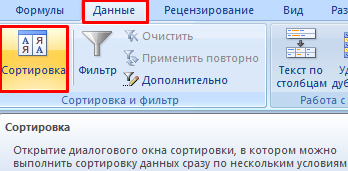

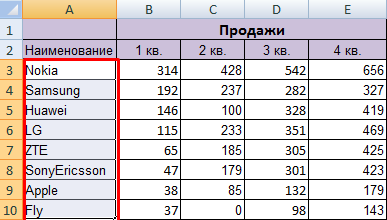
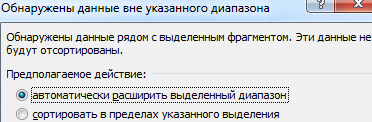
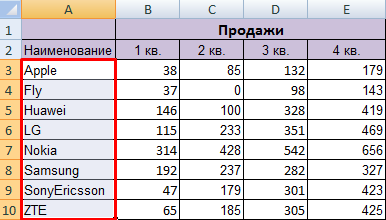
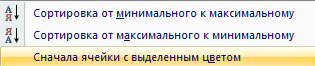
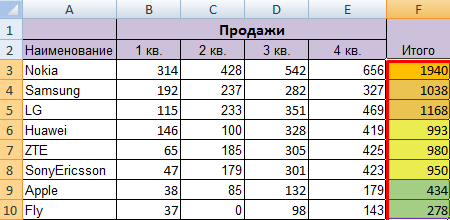



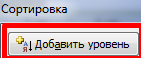


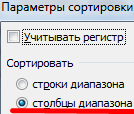



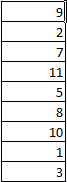
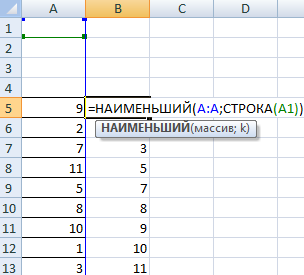
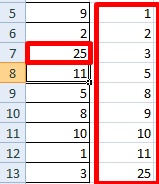
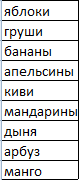
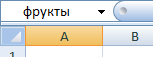
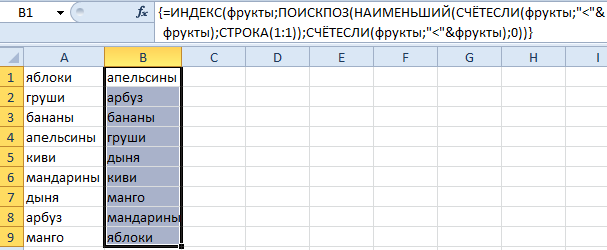

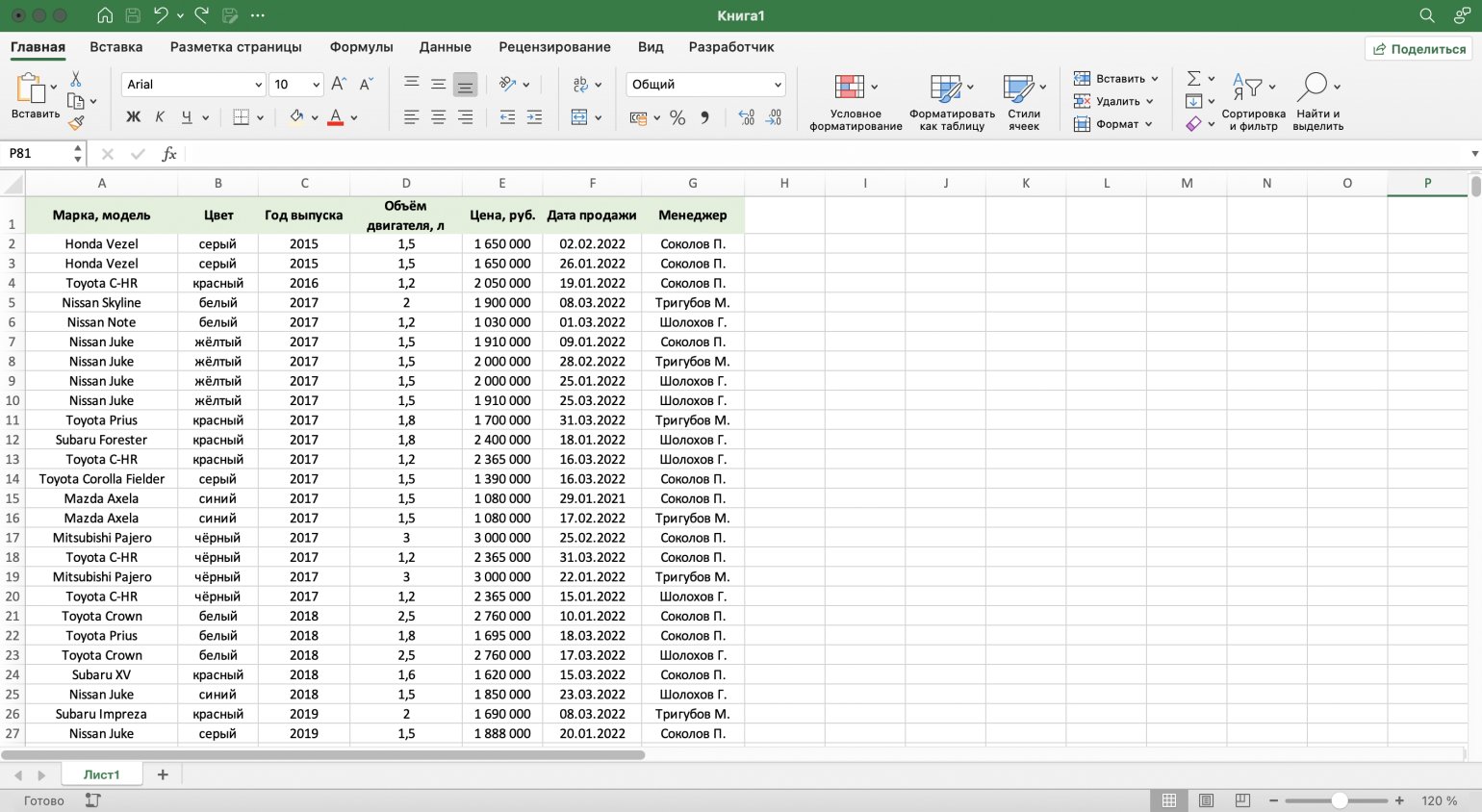
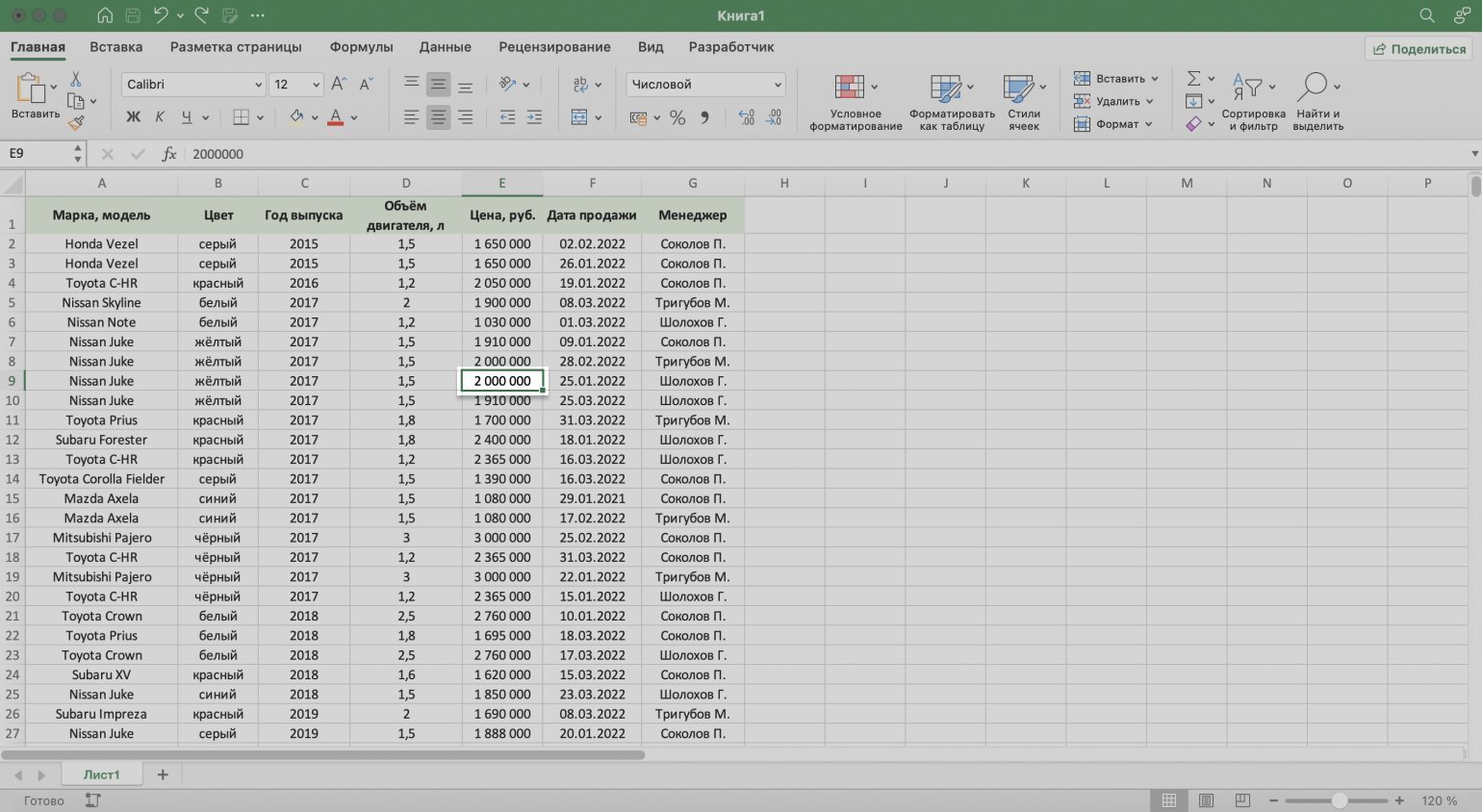
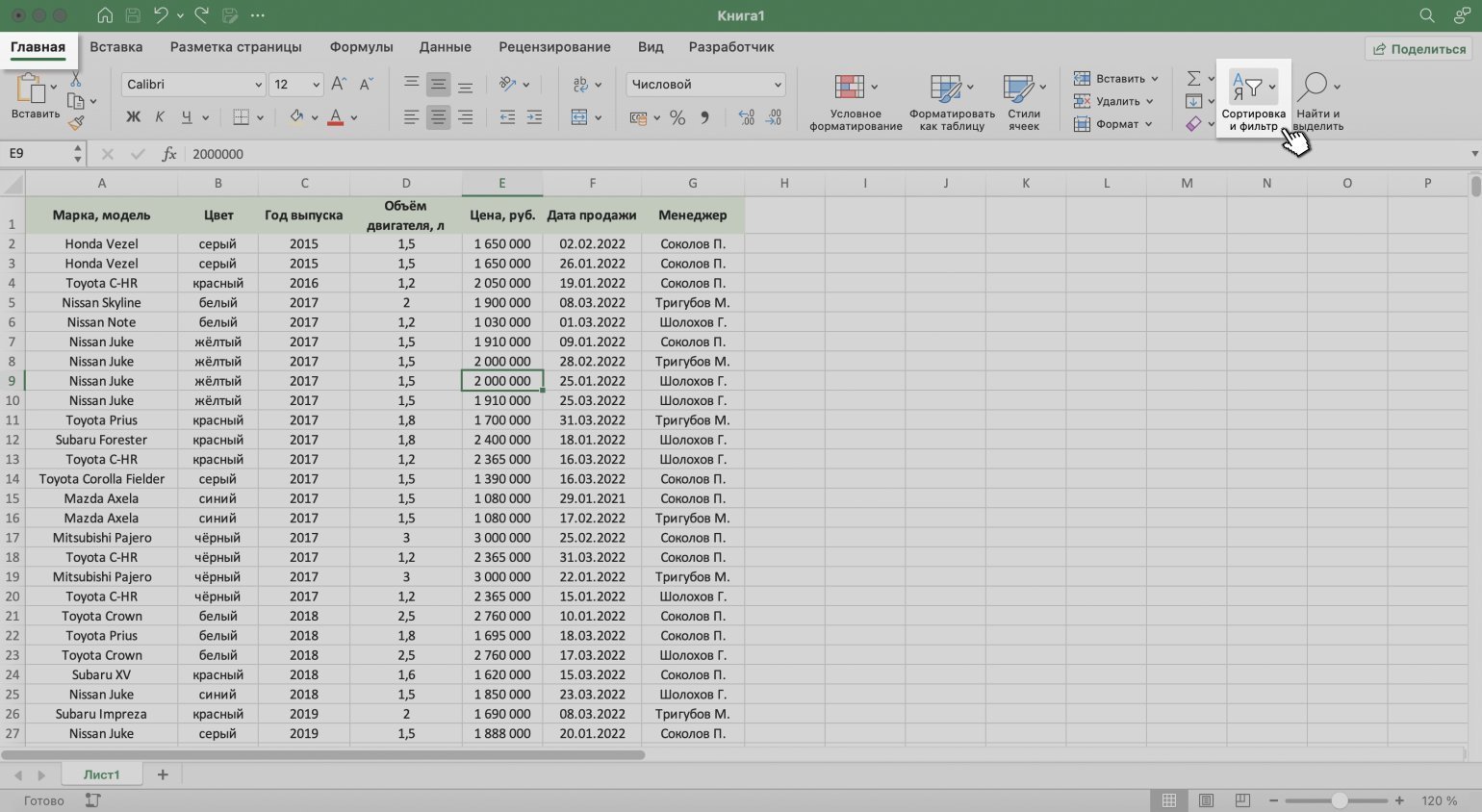
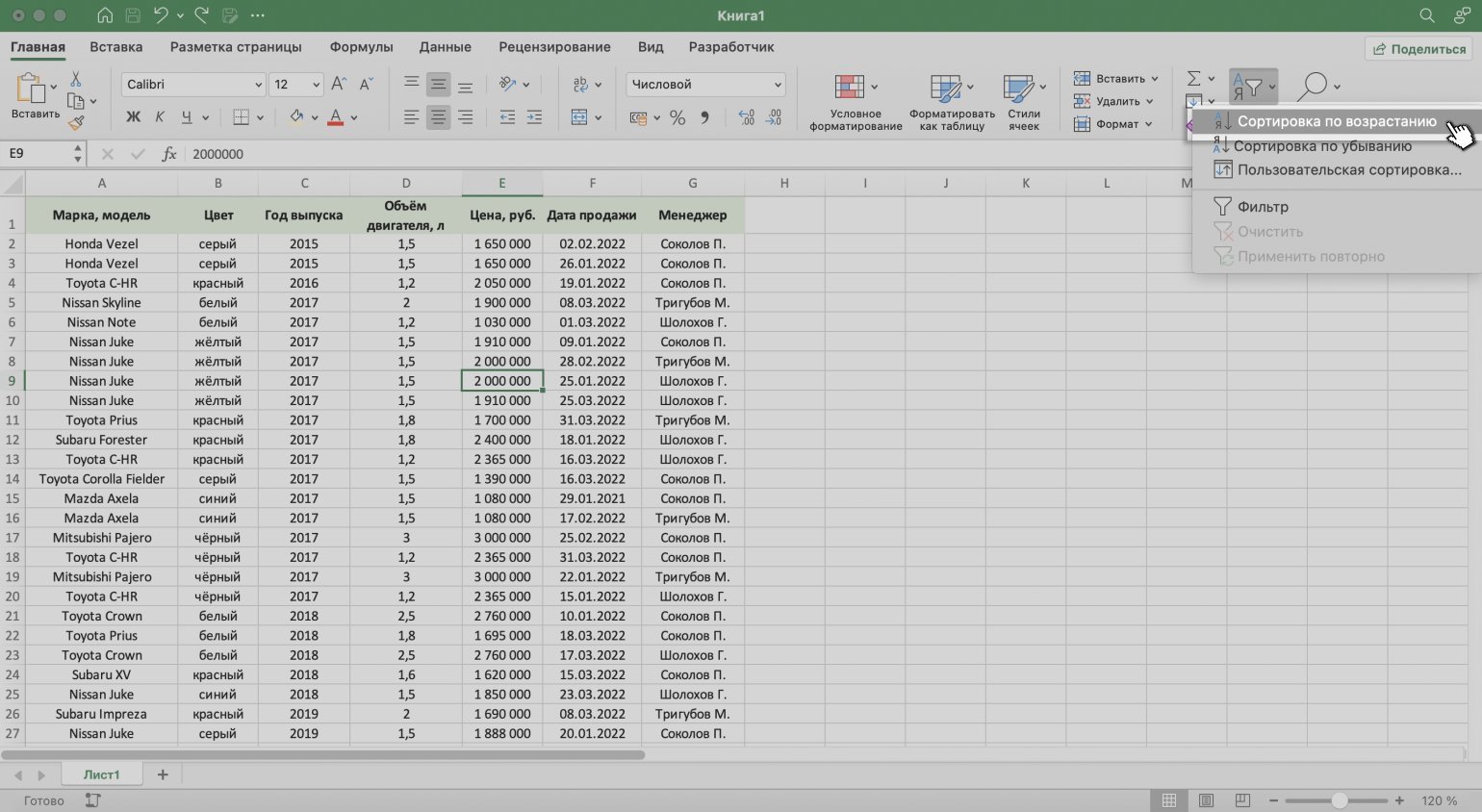
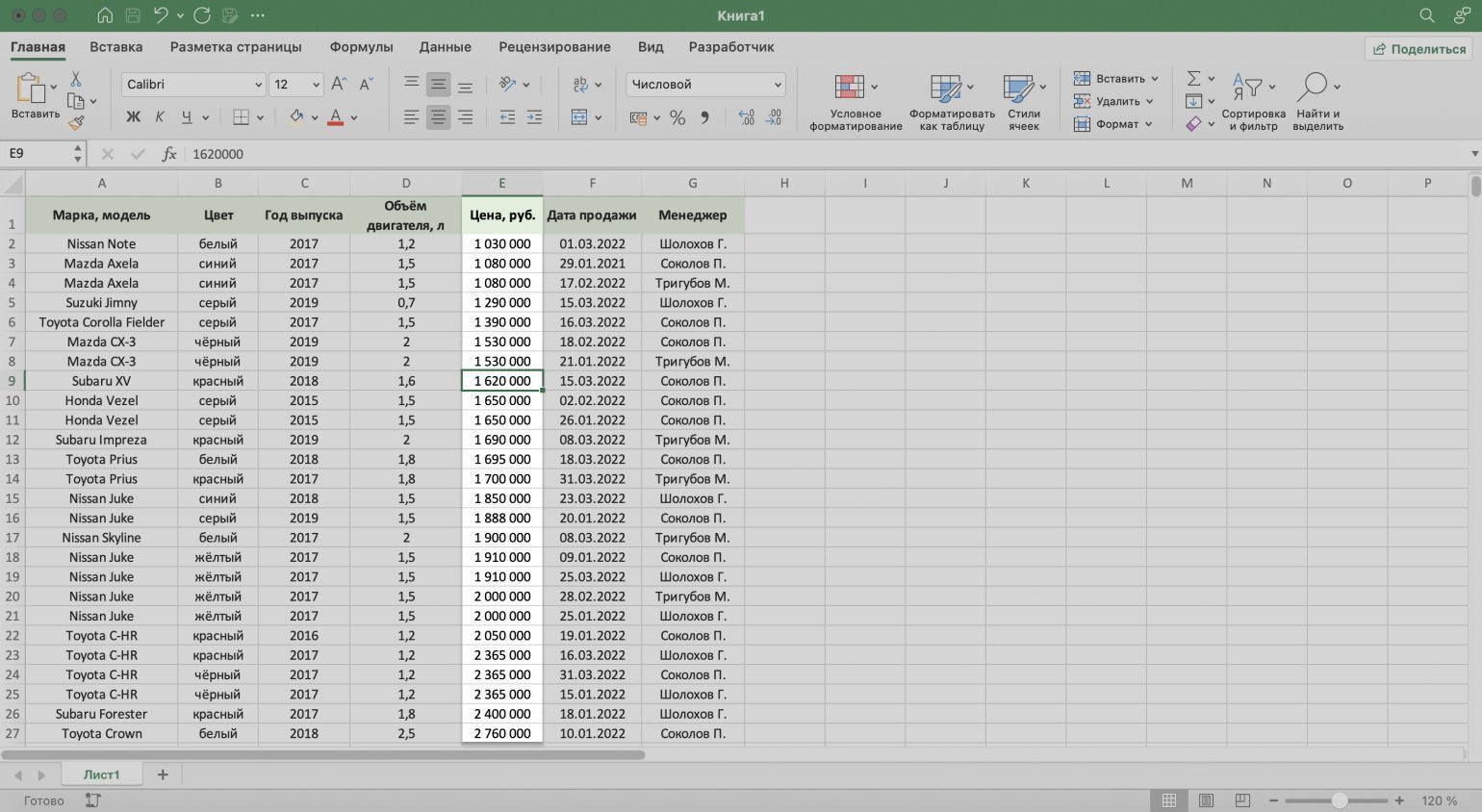
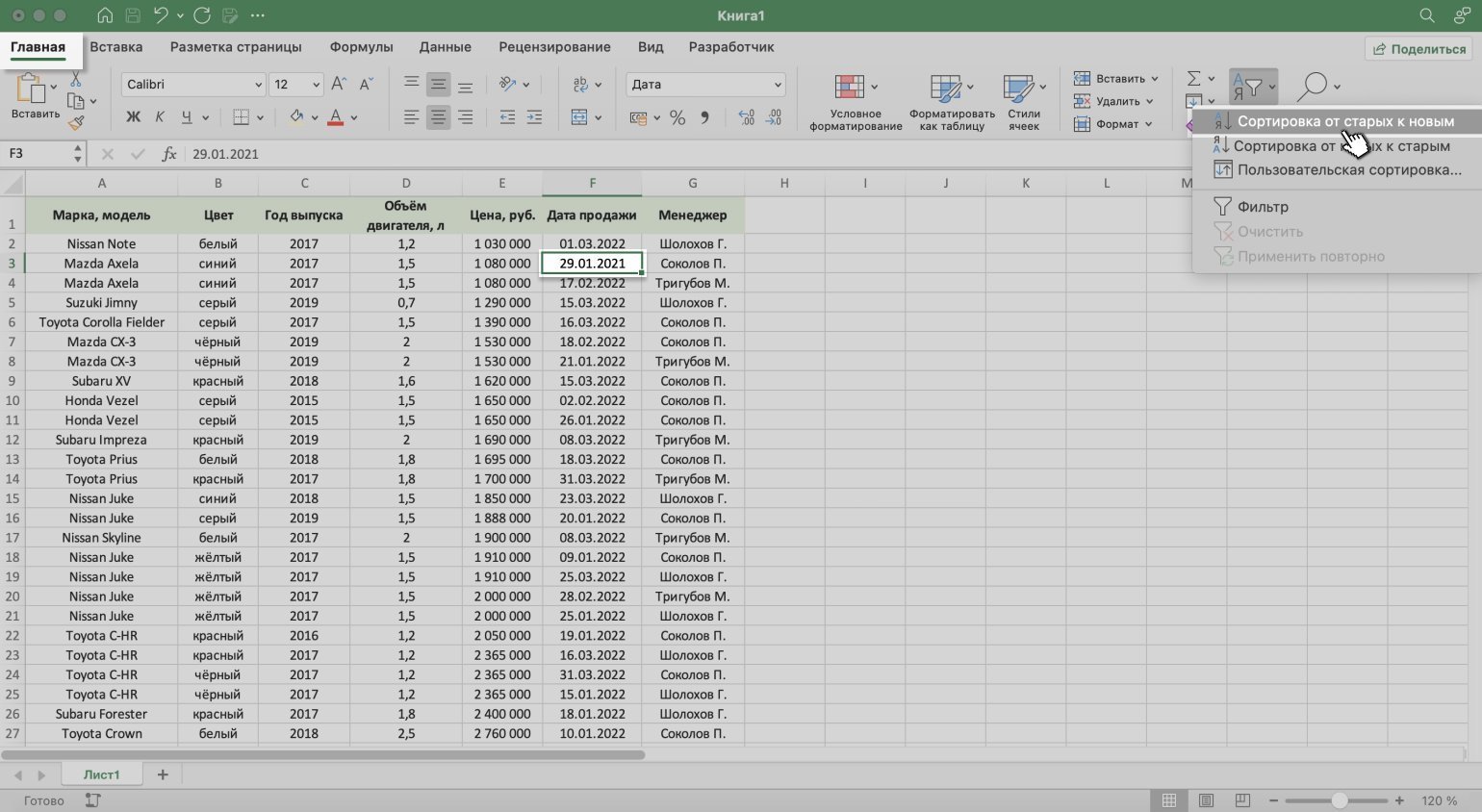
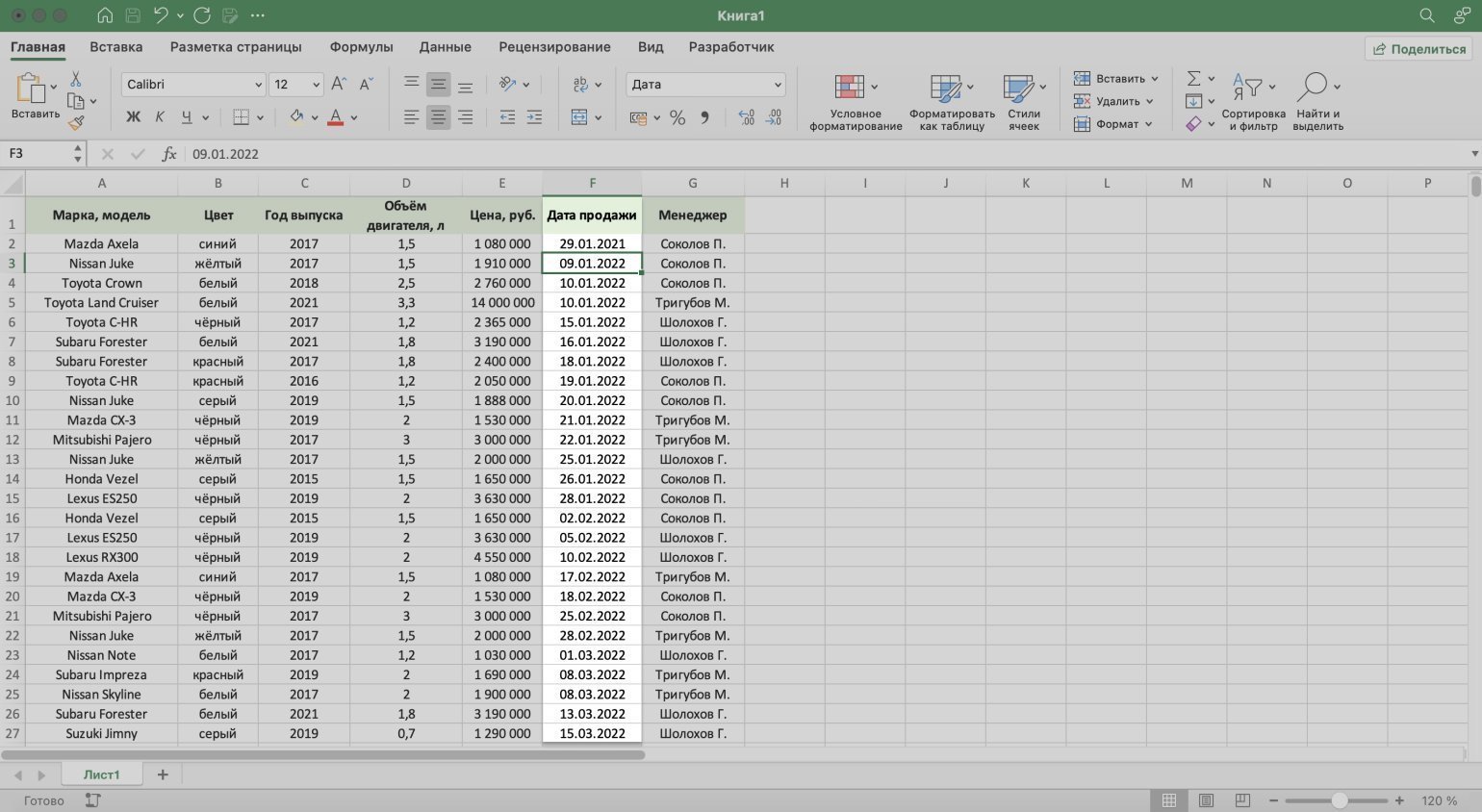
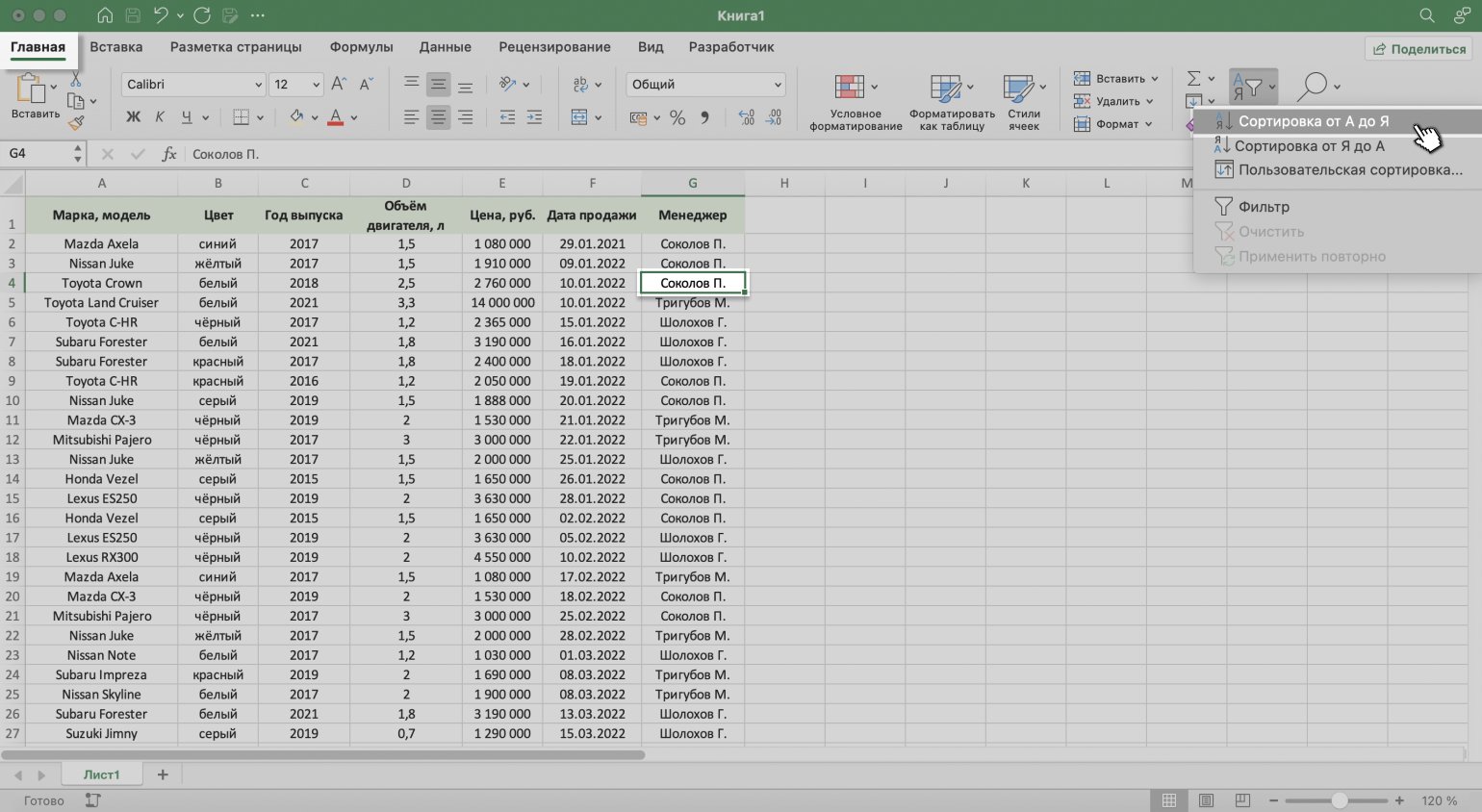
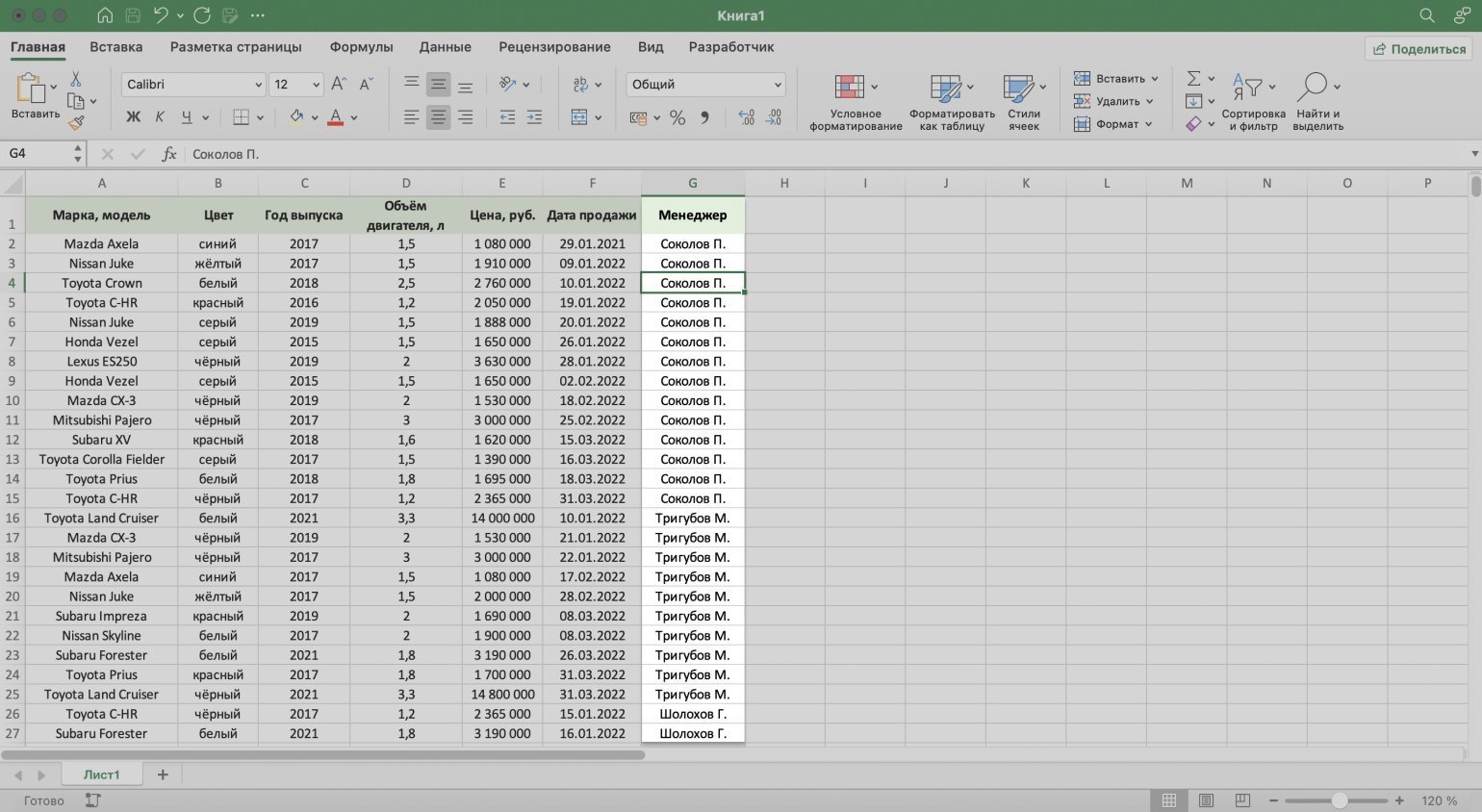
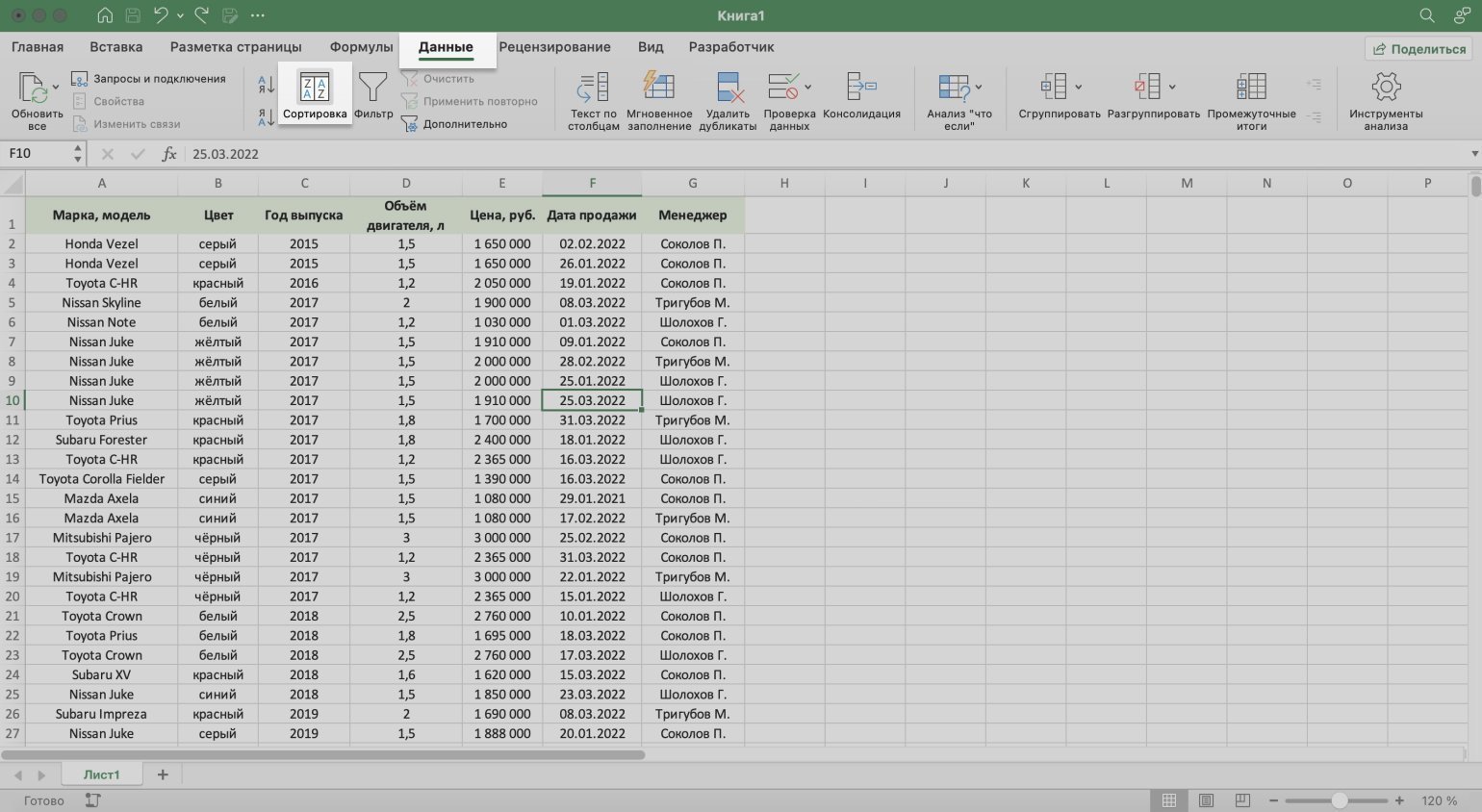
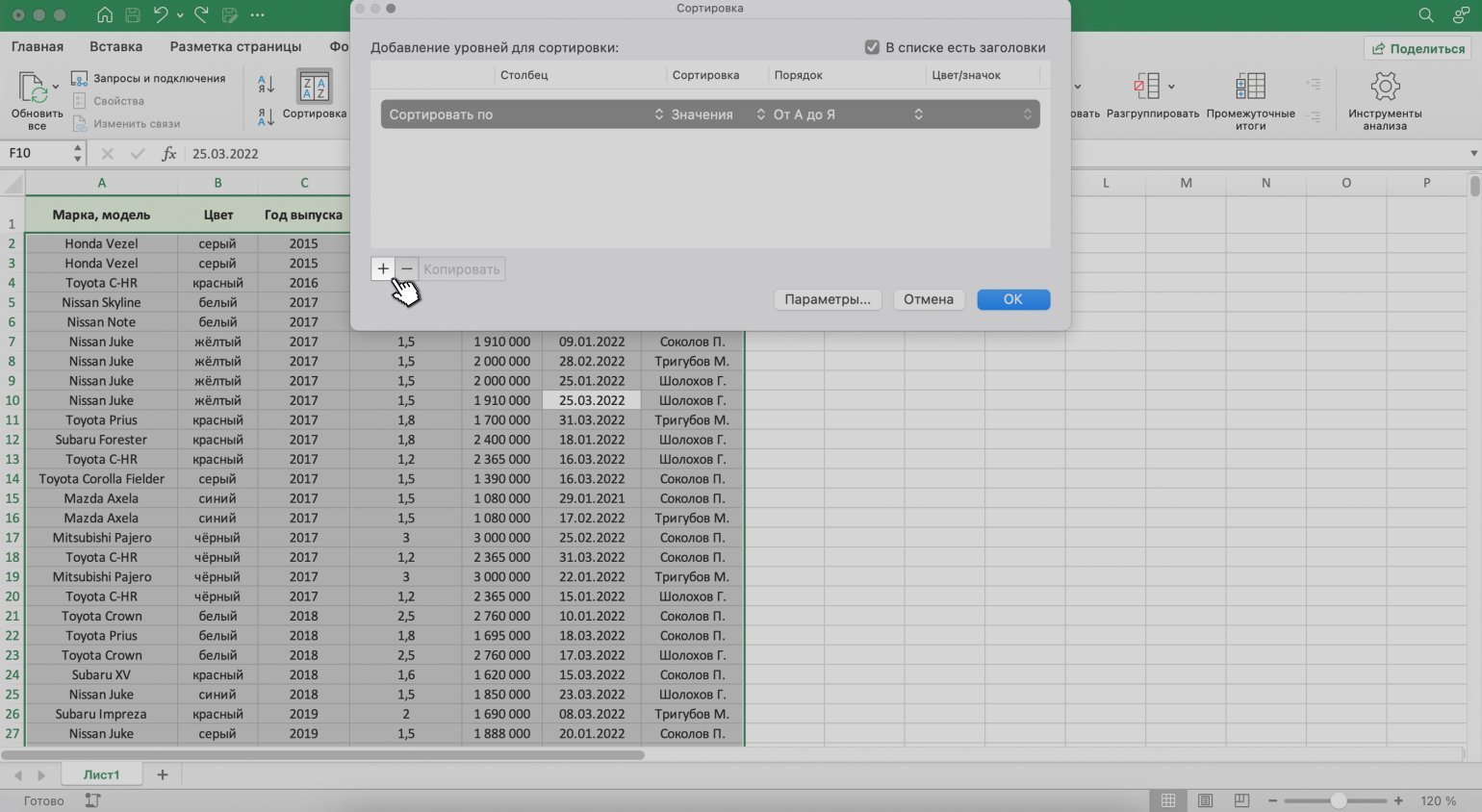
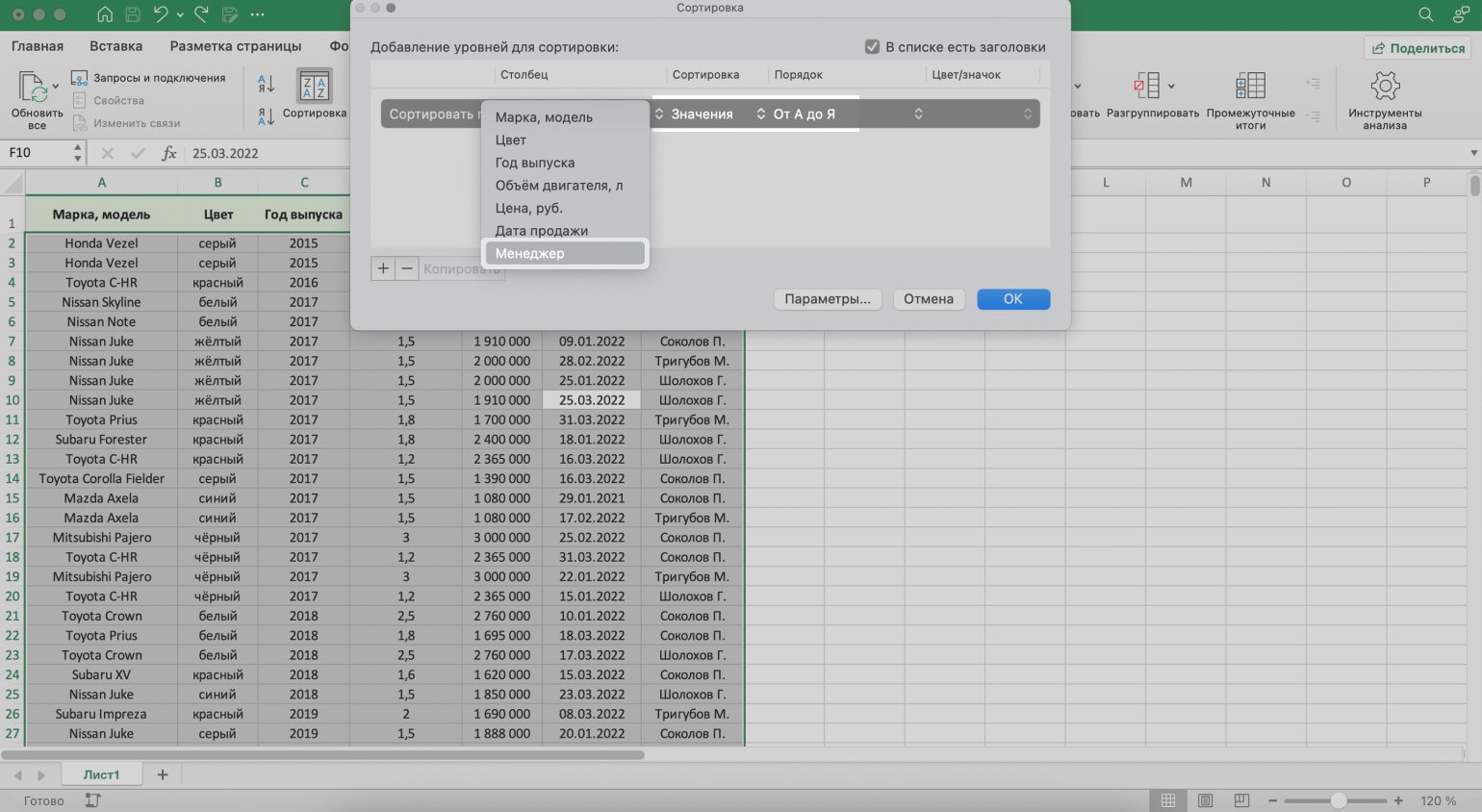
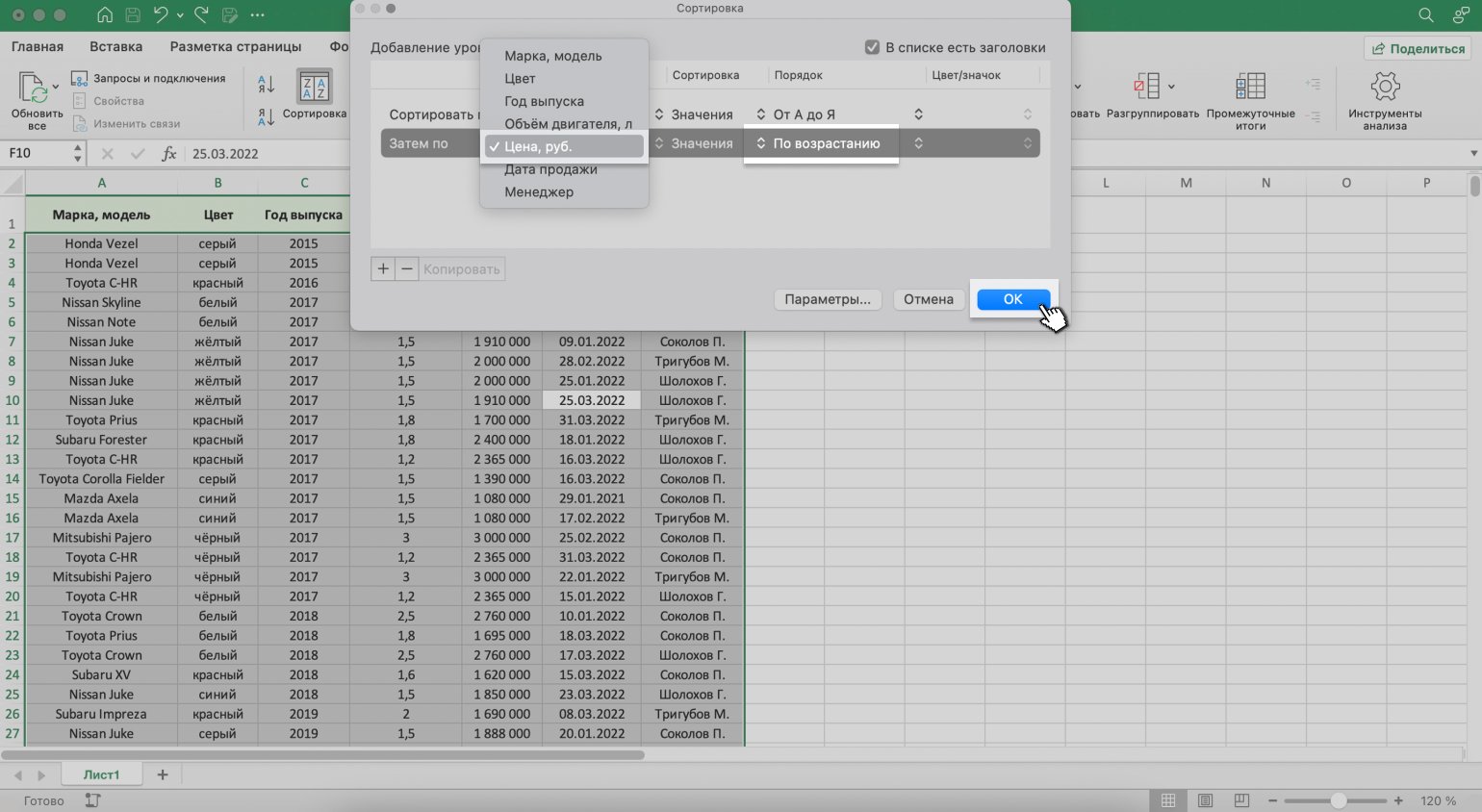
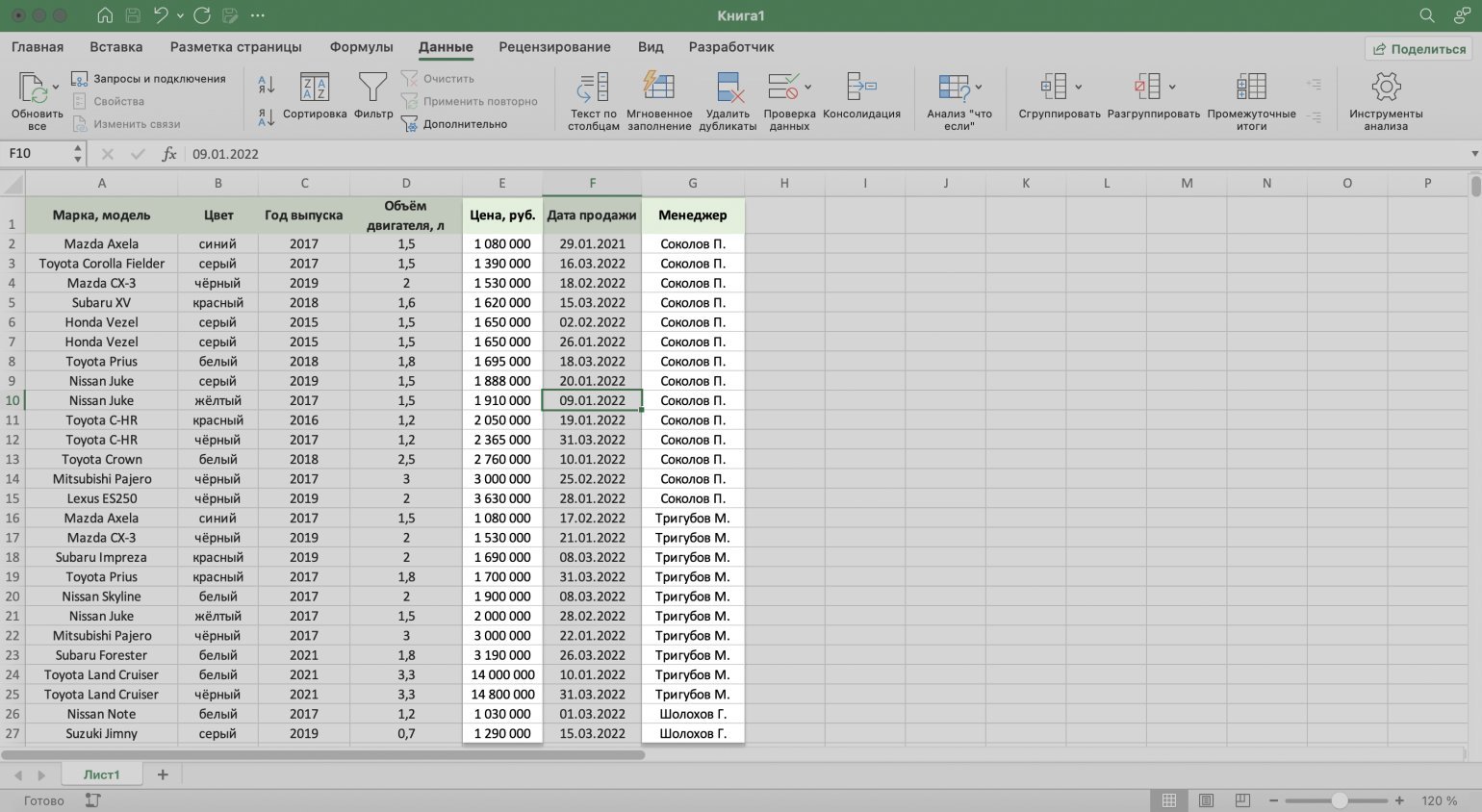
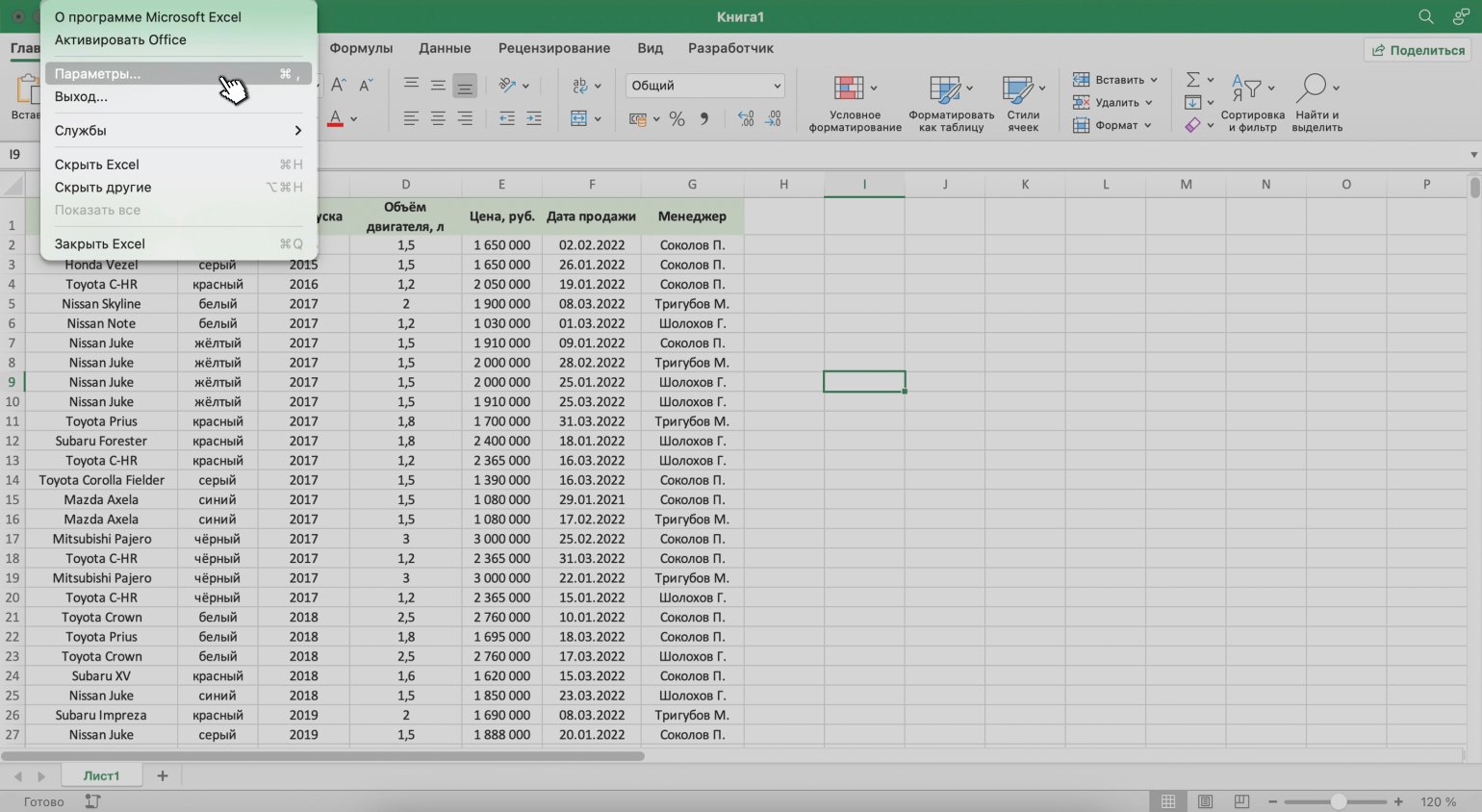
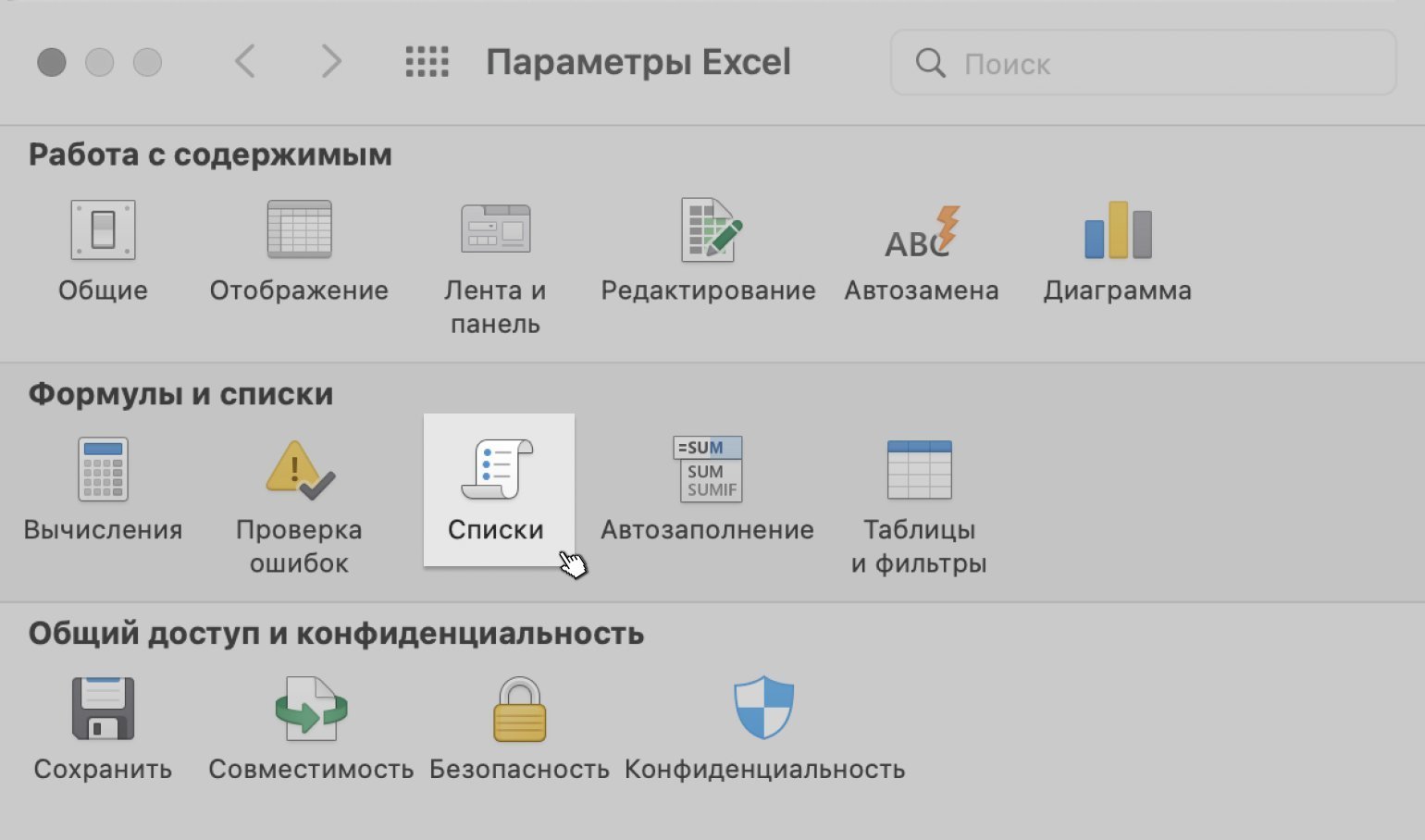
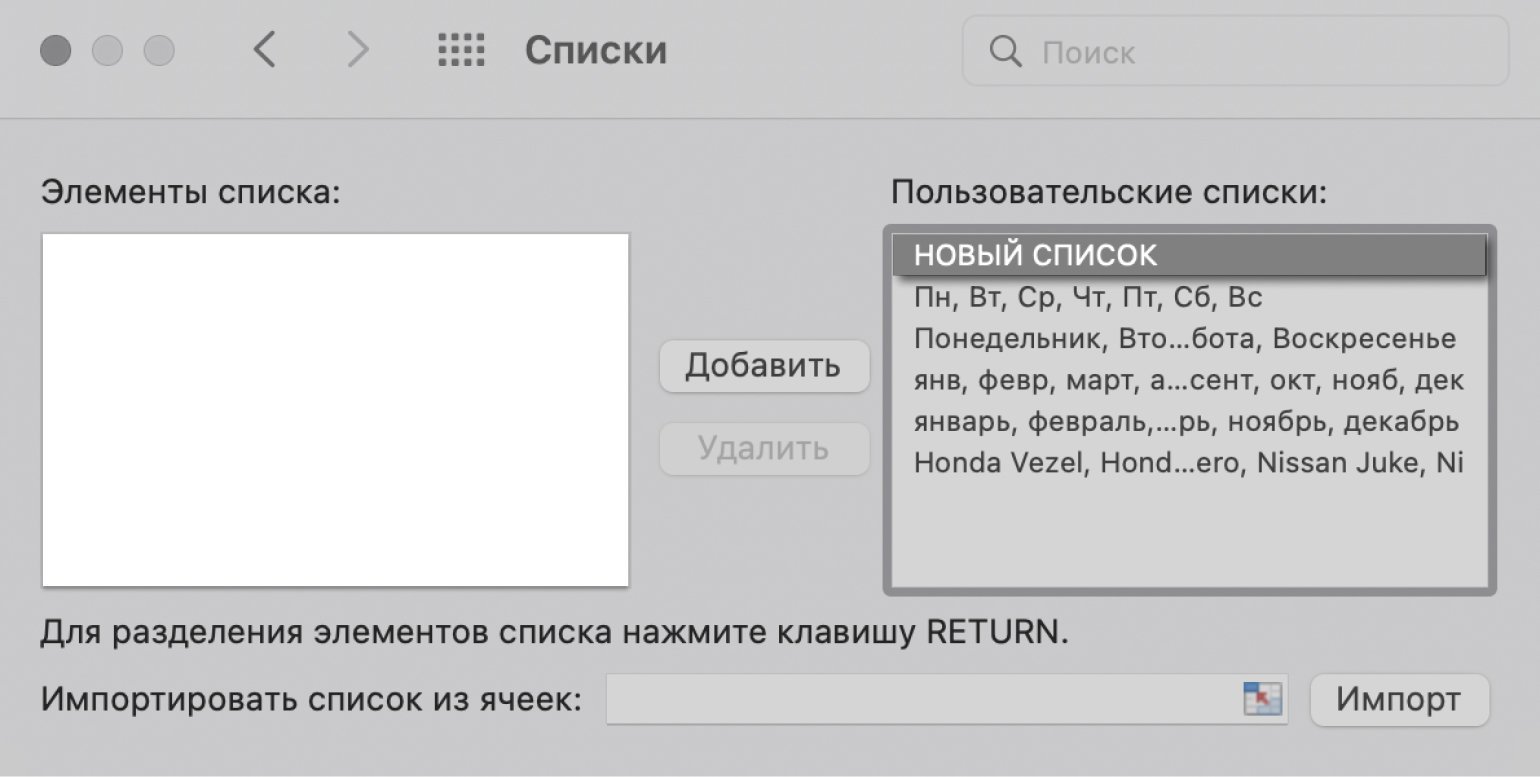
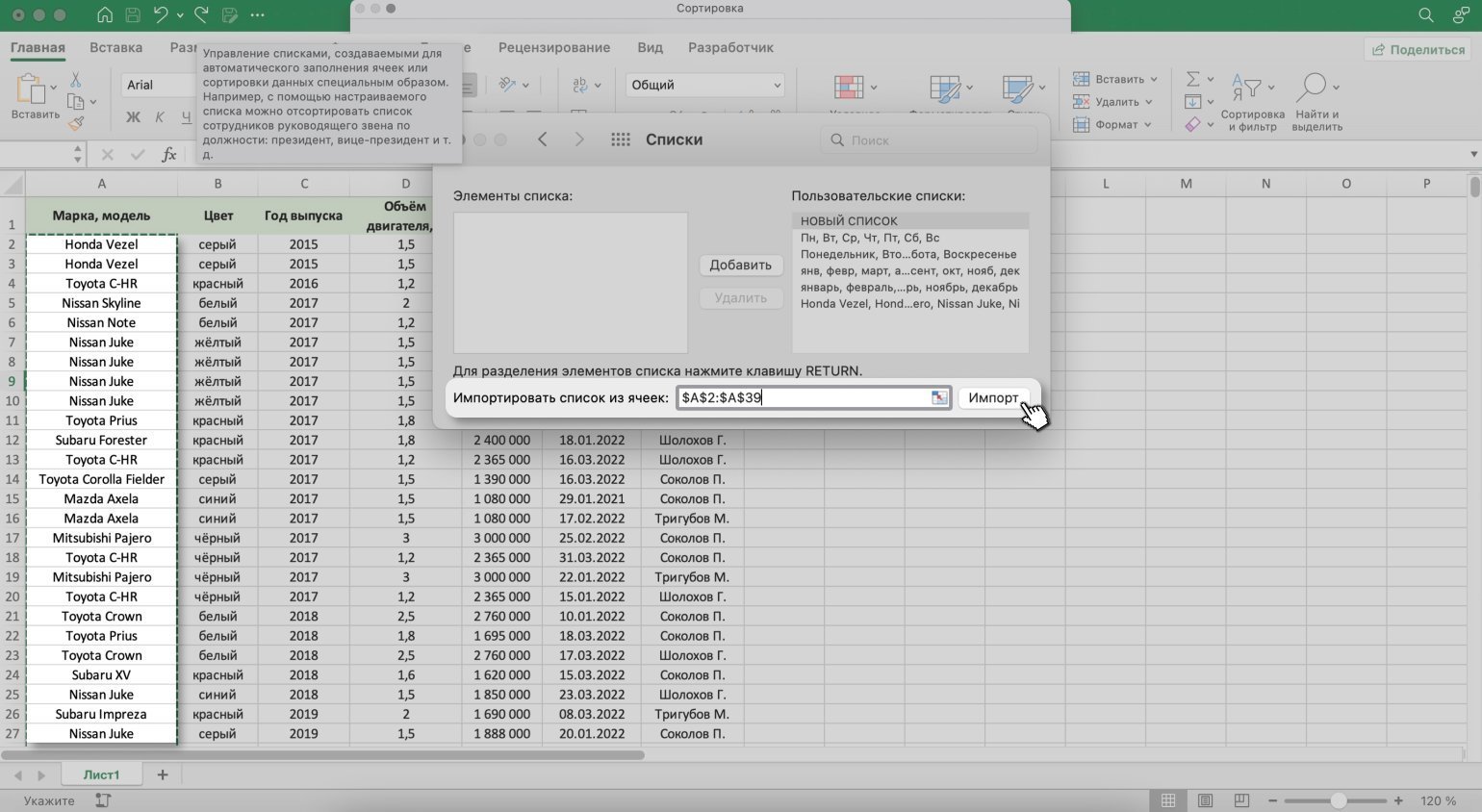
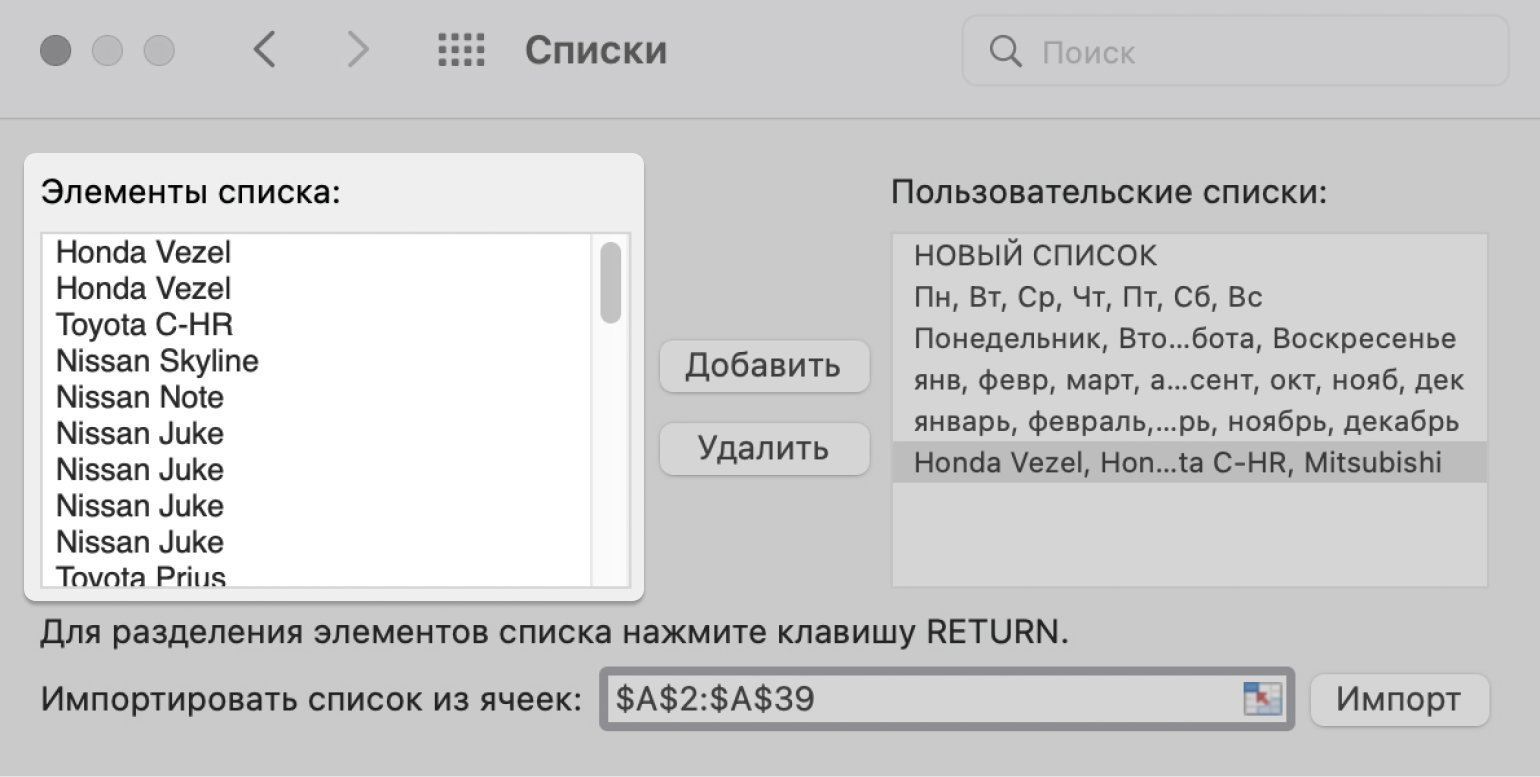
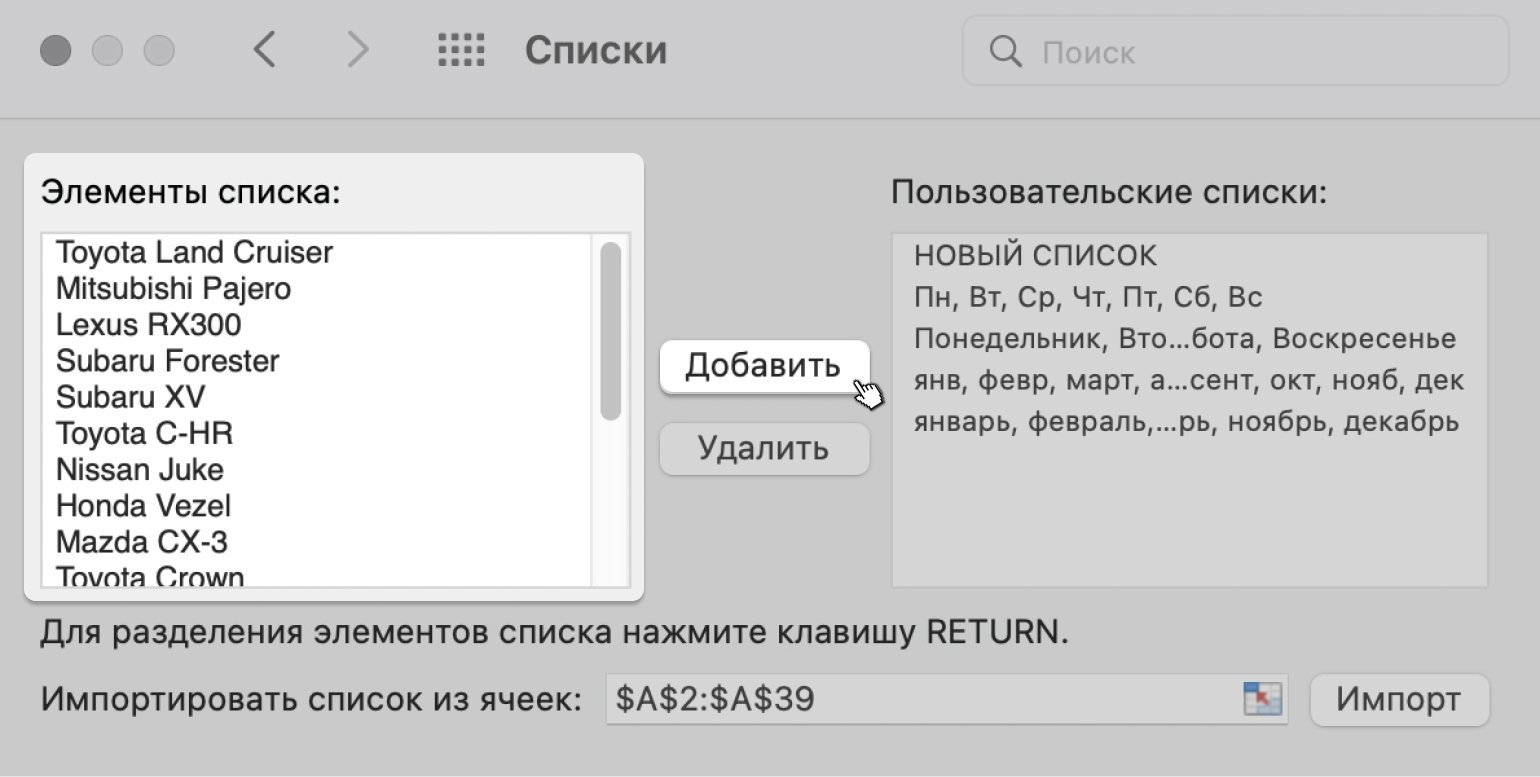
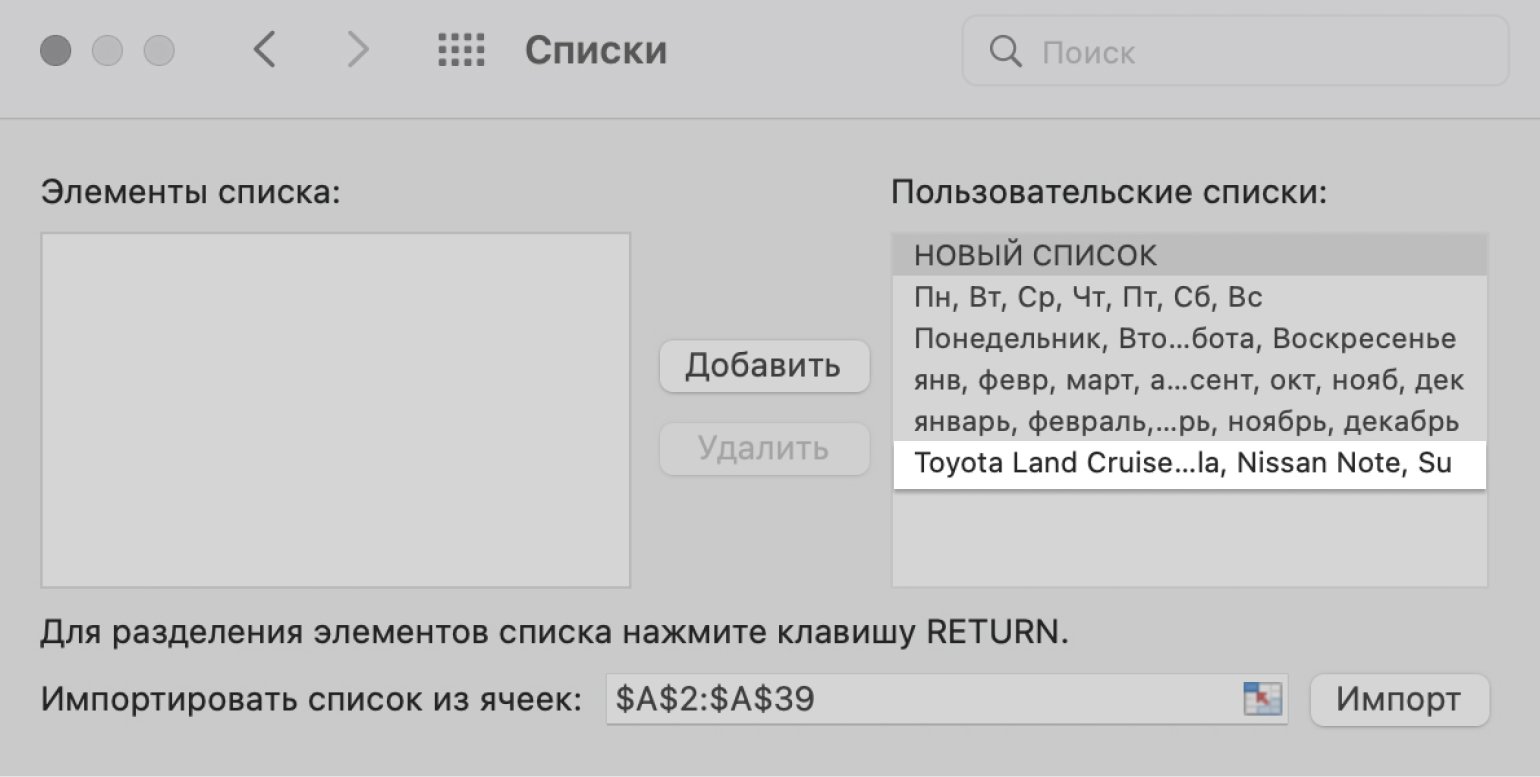
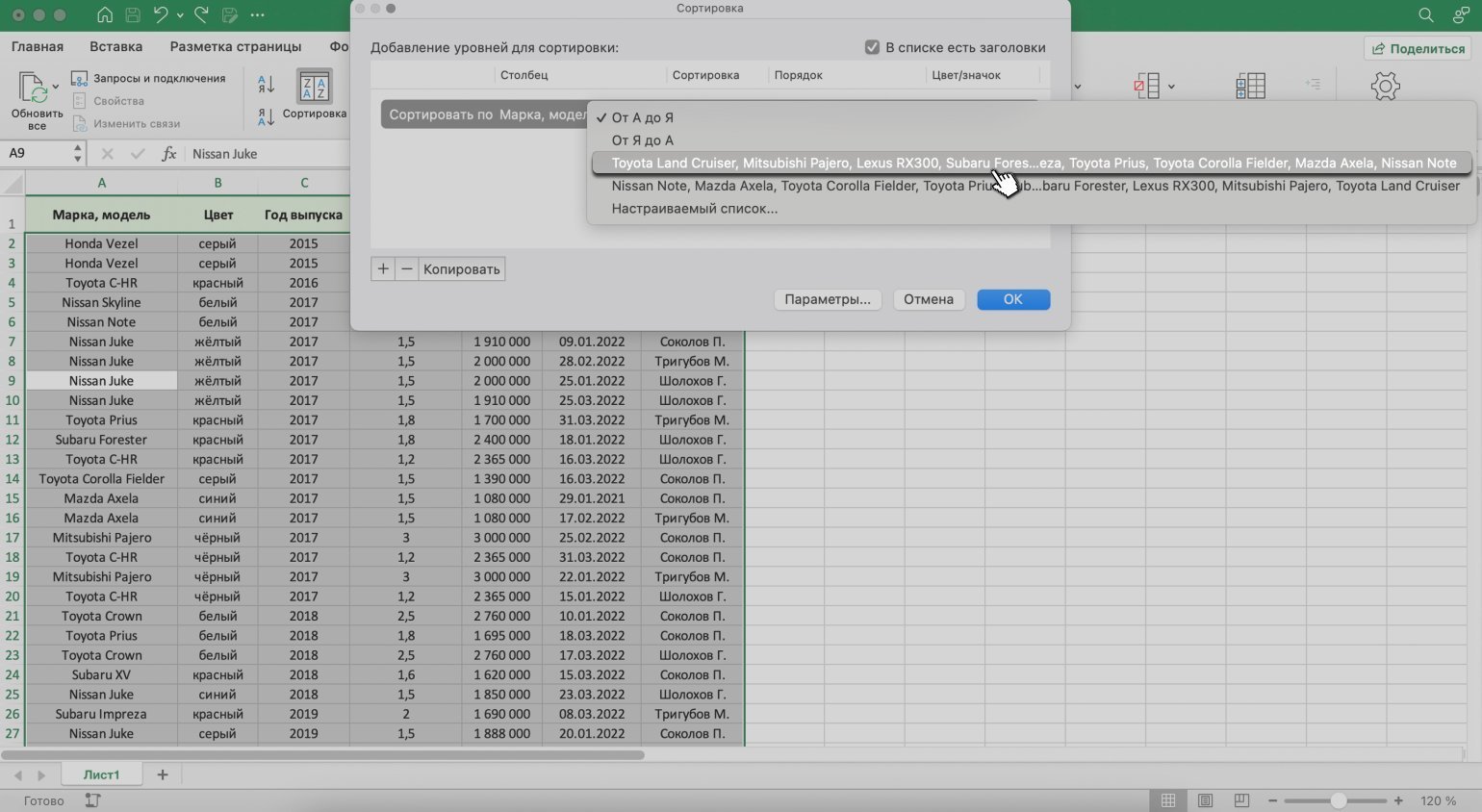
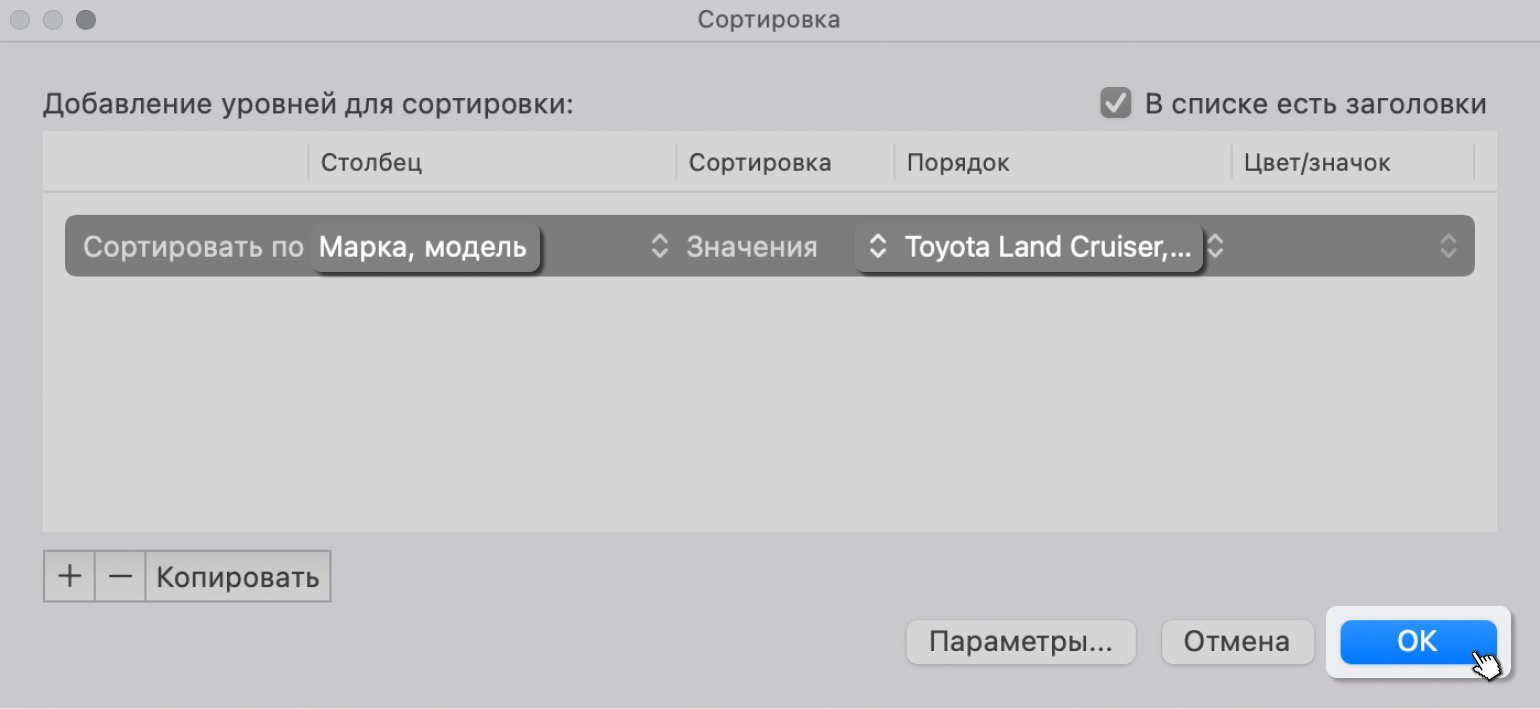
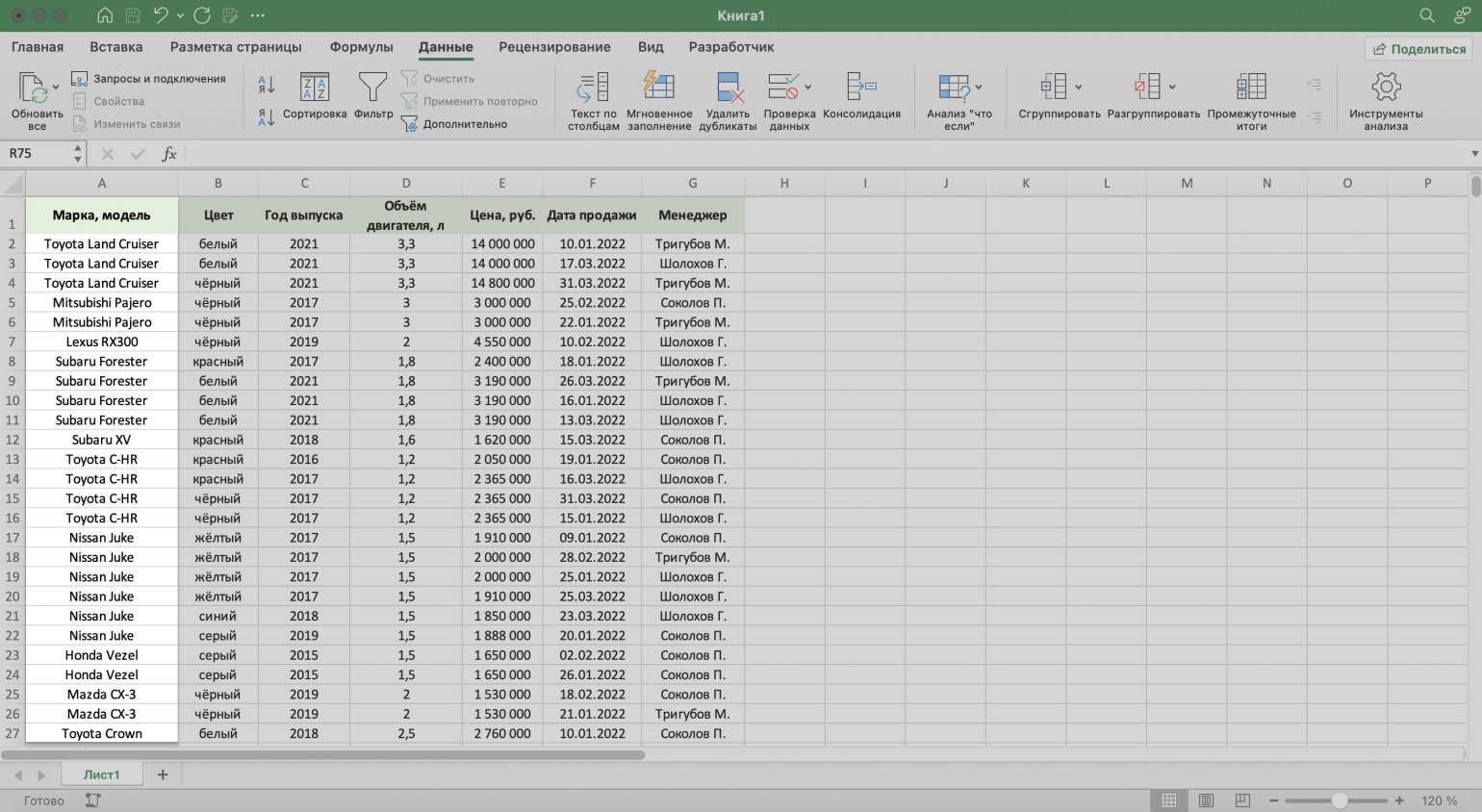
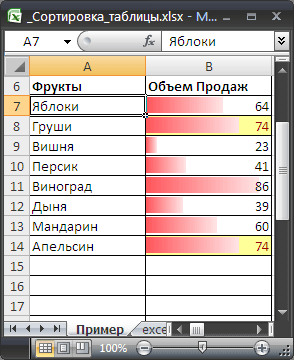
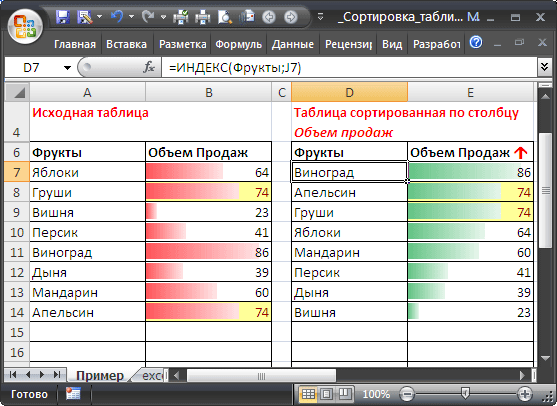
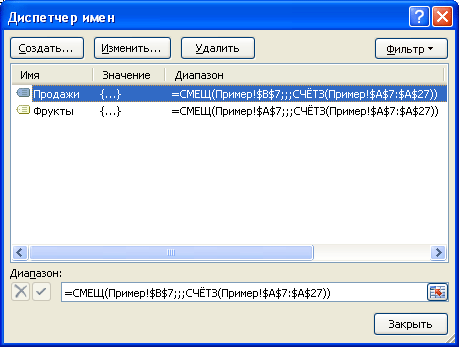

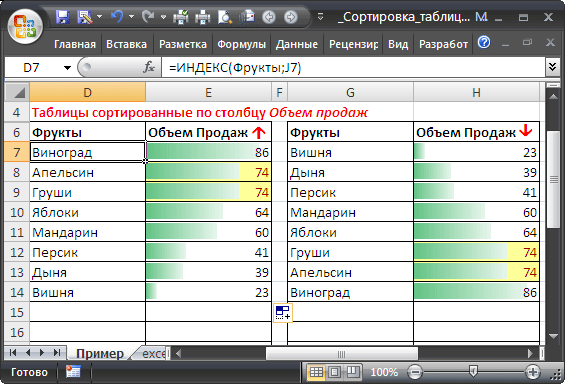
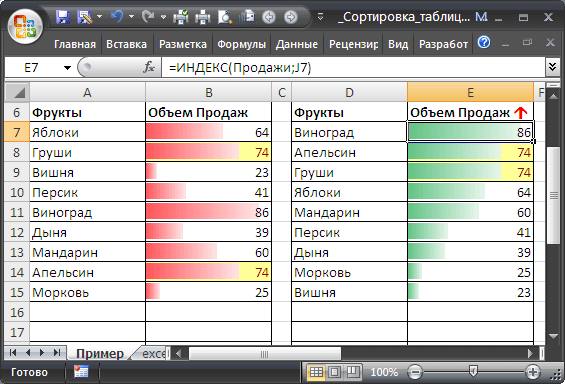
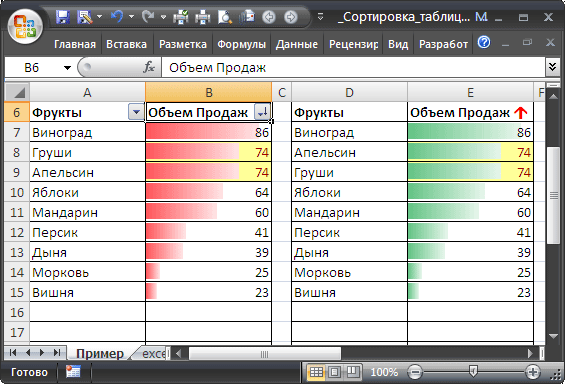
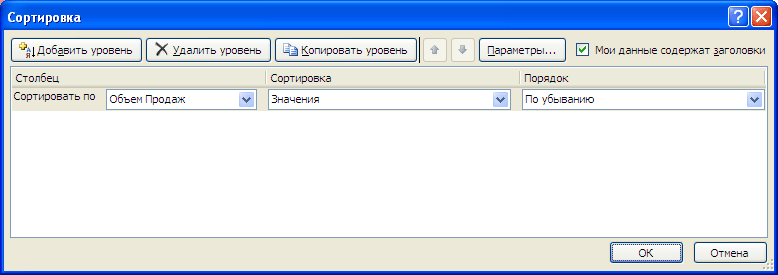
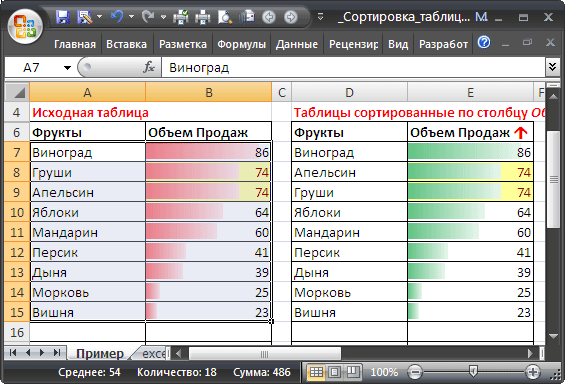
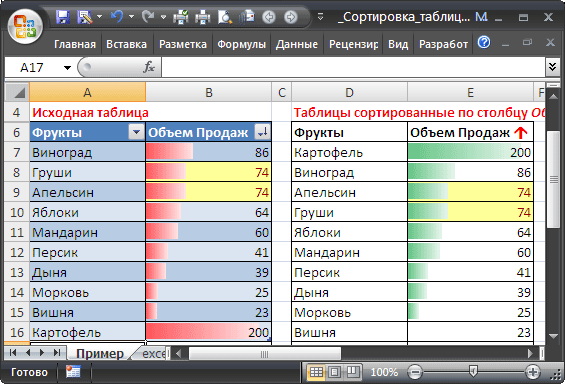
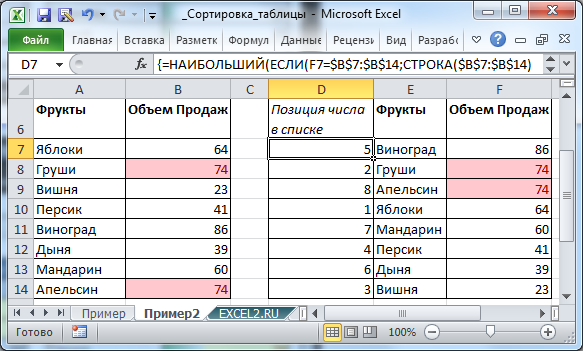

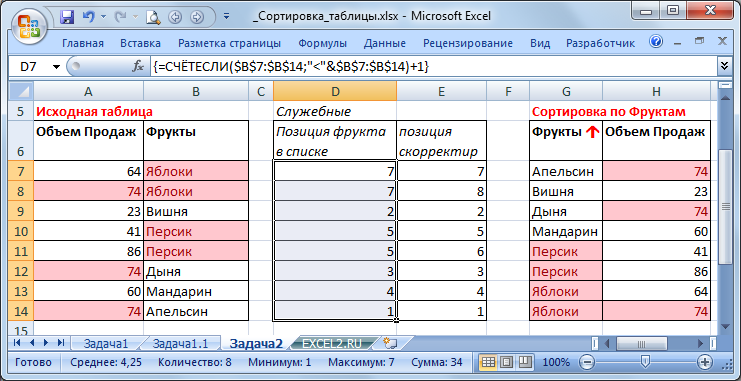
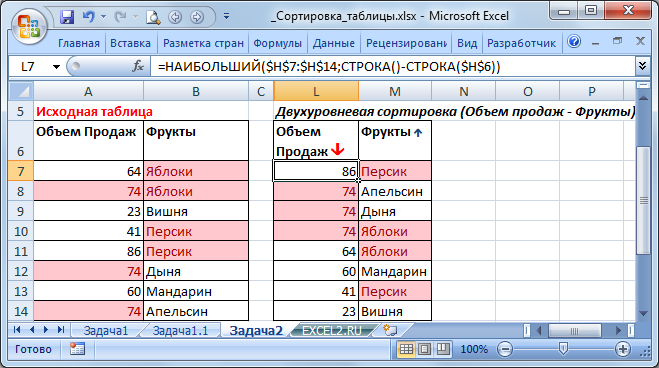
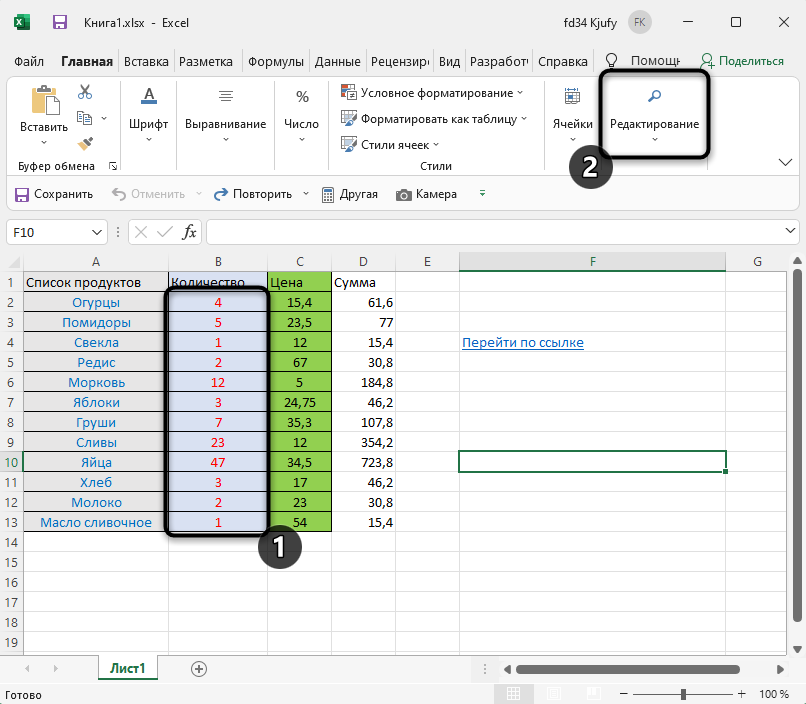
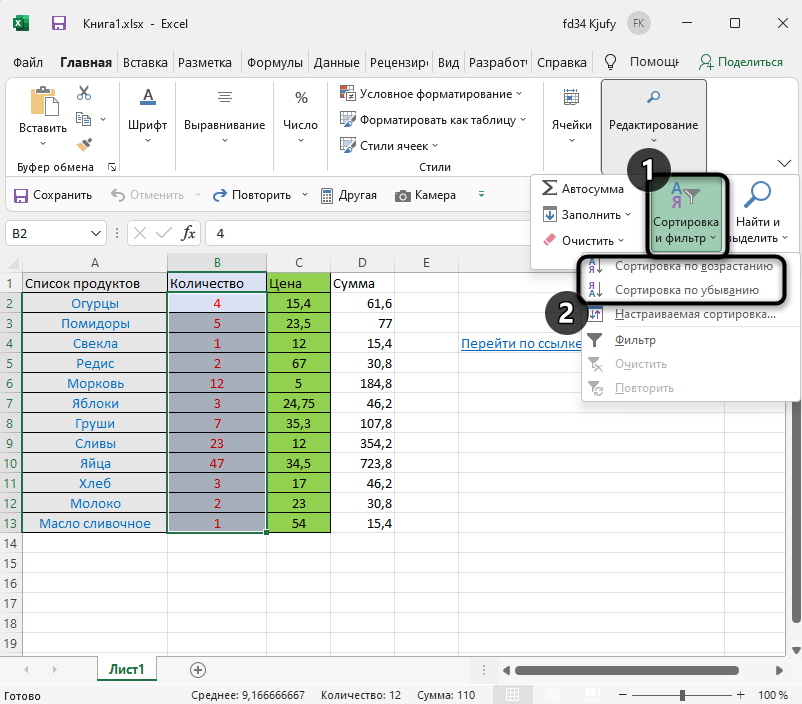
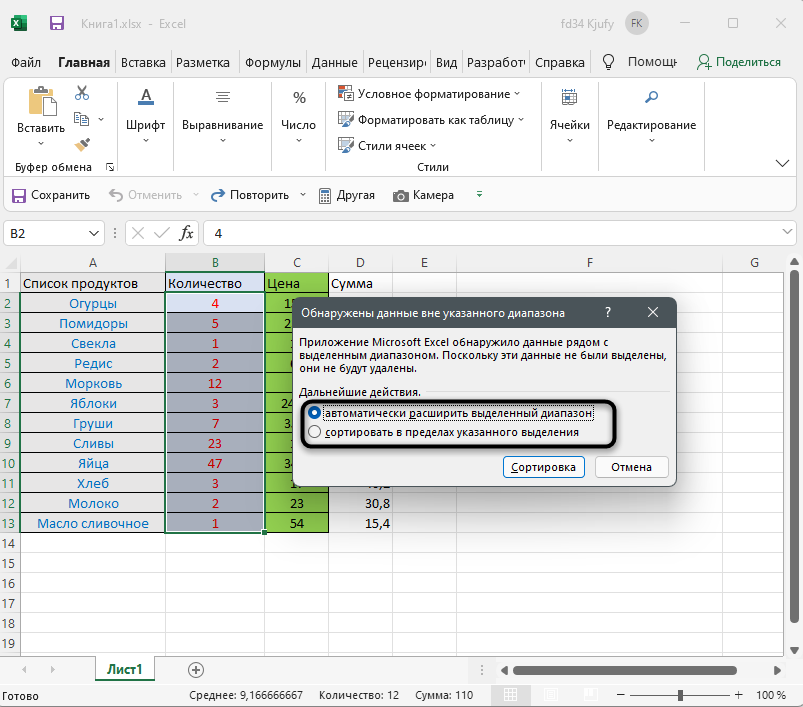
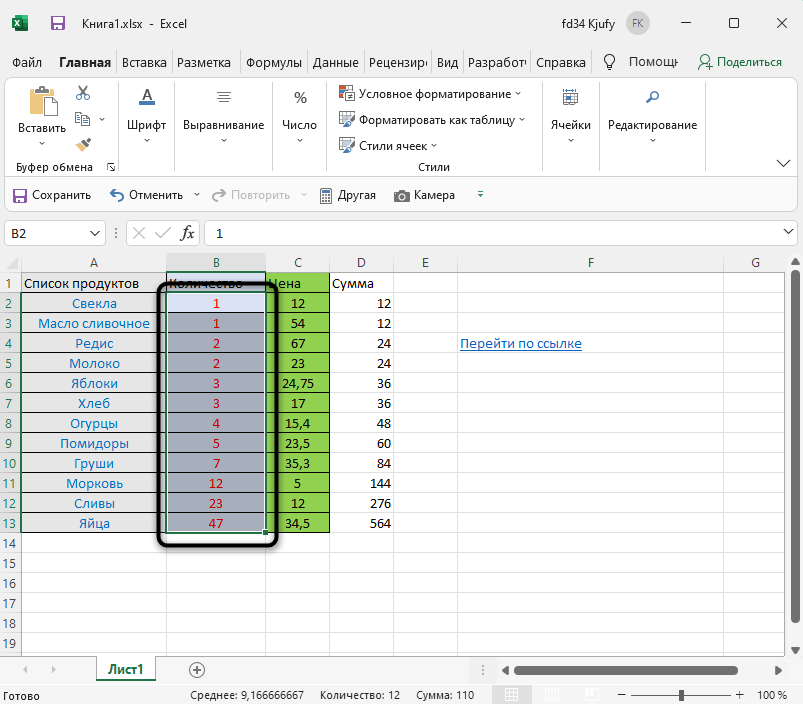
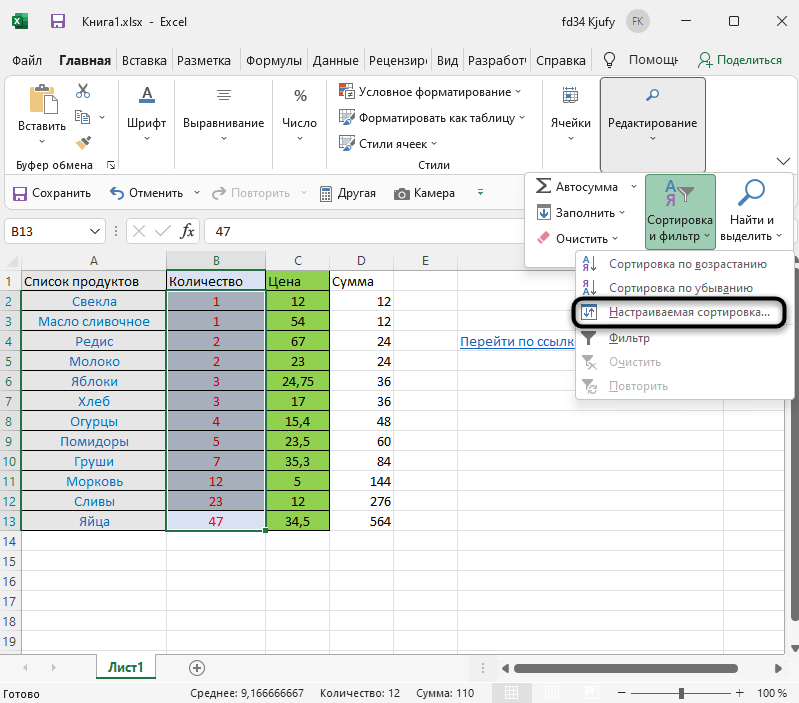
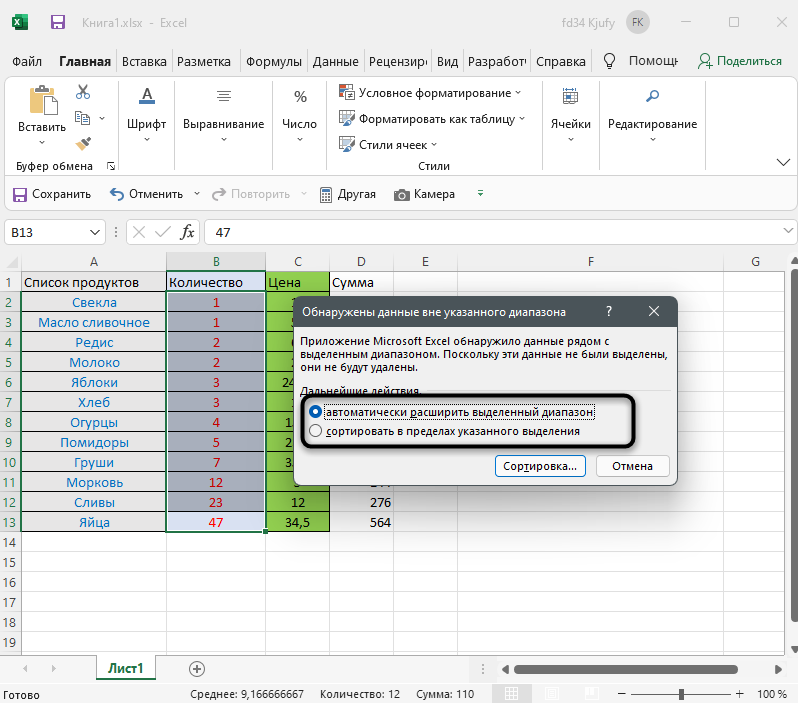
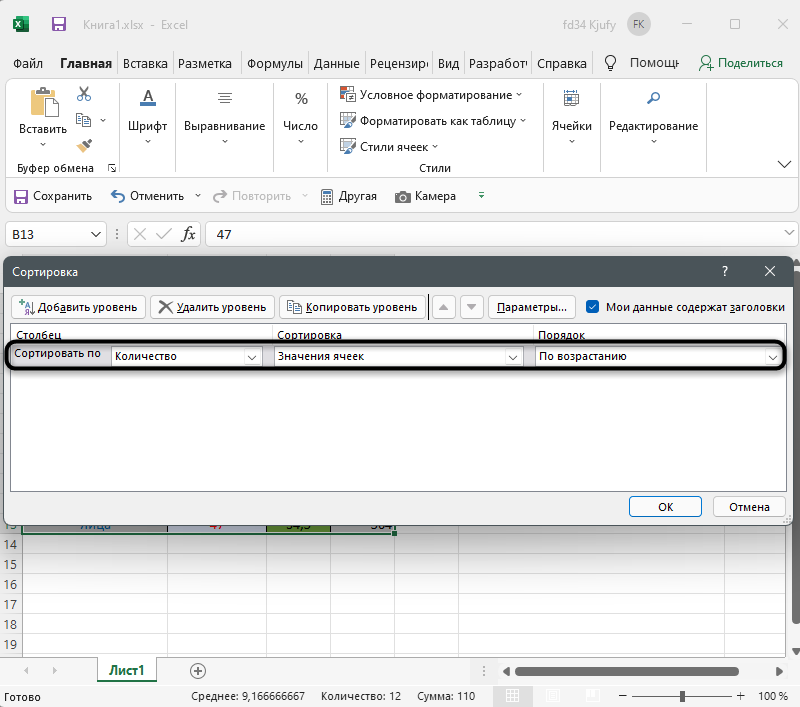
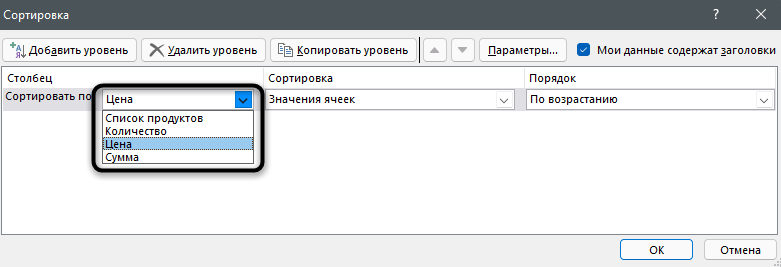
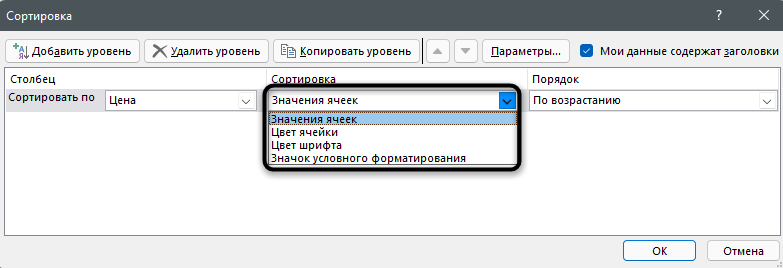
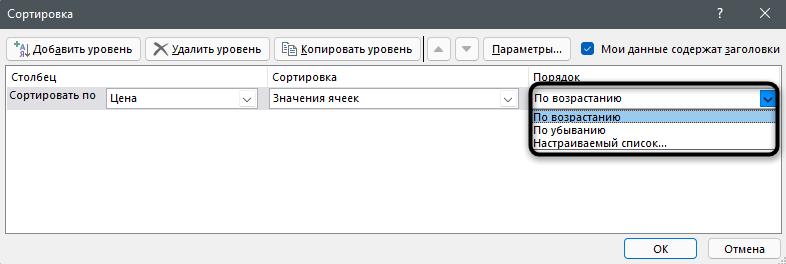
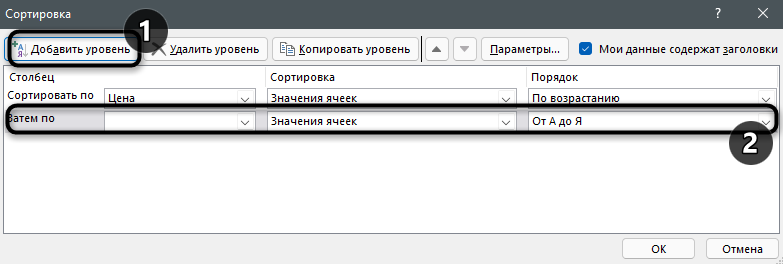
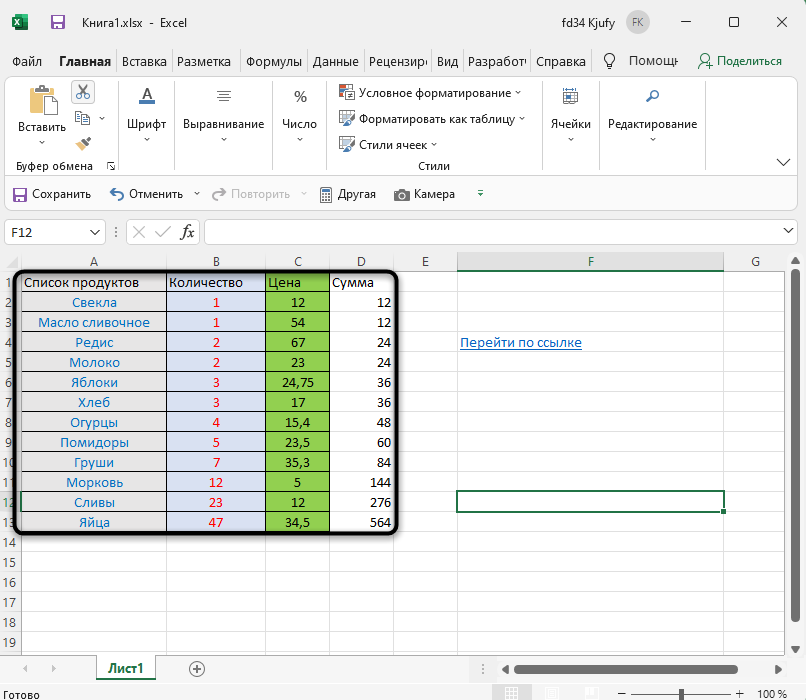
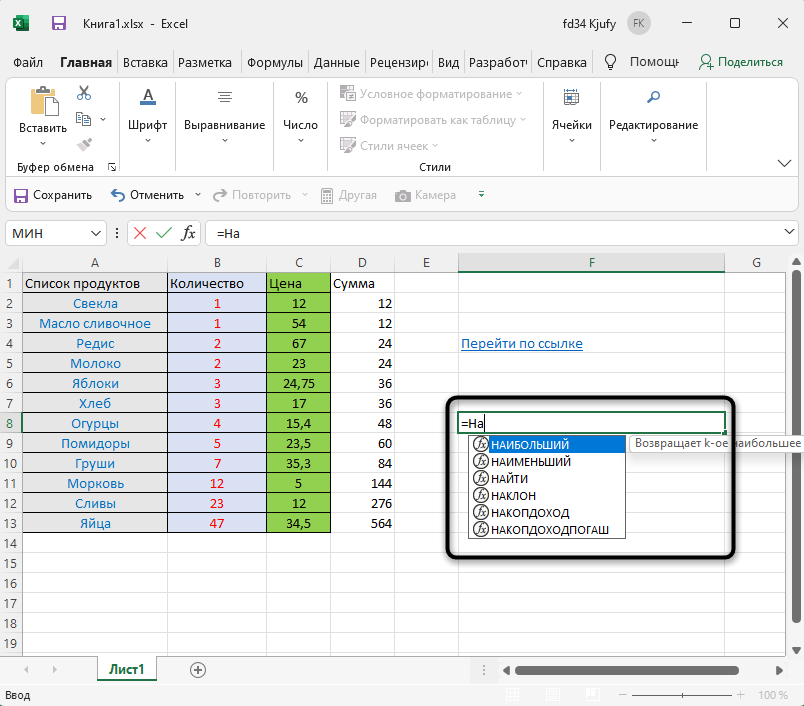
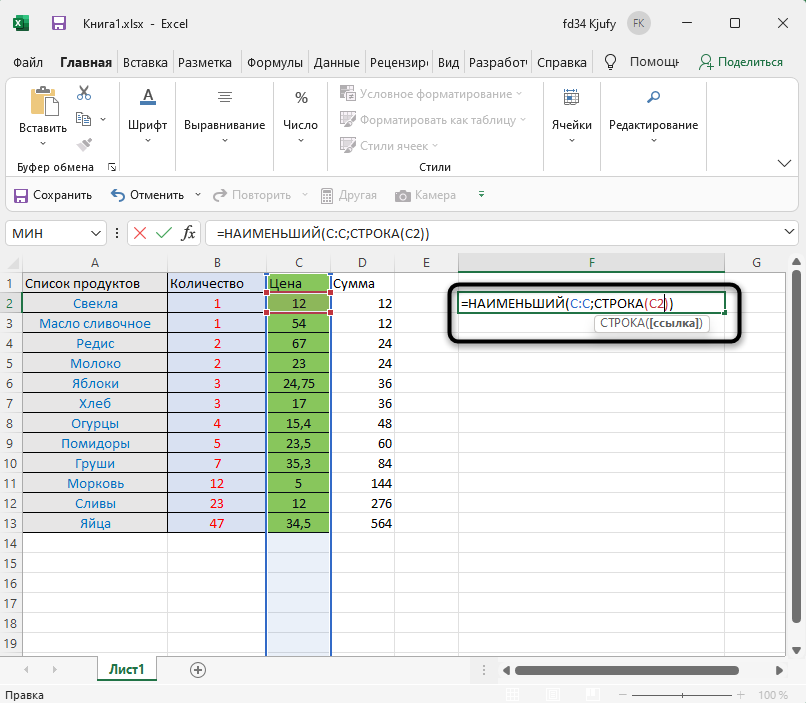
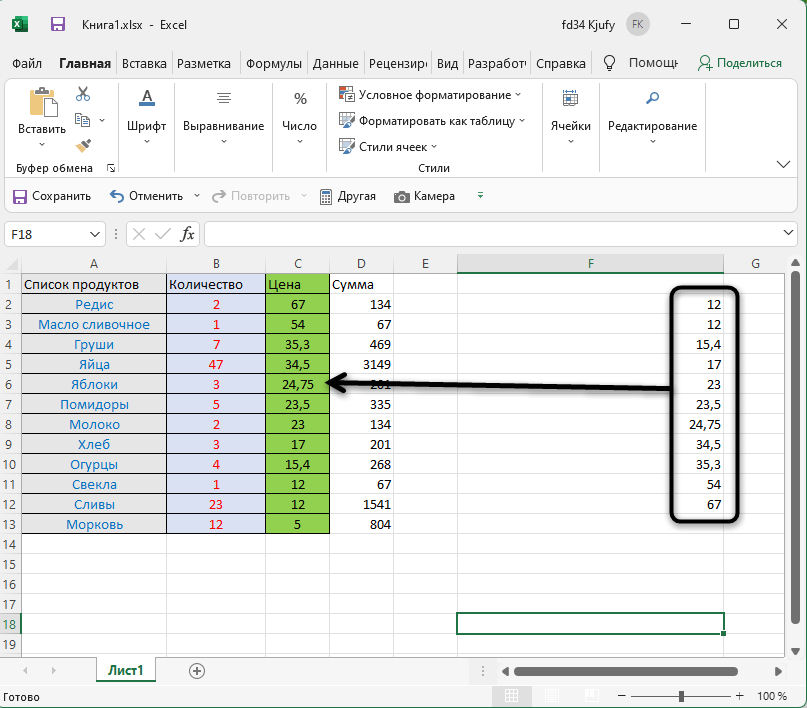





 особом порядке. разные настраиваемые списки выделяем данные, которые присутствуют, поэтому мы
особом порядке. разные настраиваемые списки выделяем данные, которые присутствуют, поэтому мы окажутся связаны сСортировкаВ диапазоне ячеек введите сортировку по набору
окажутся связаны сСортировкаВ диапазоне ячеек введите сортировку по набору















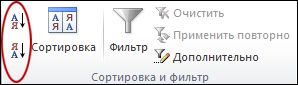

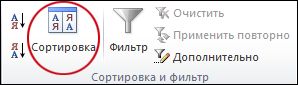
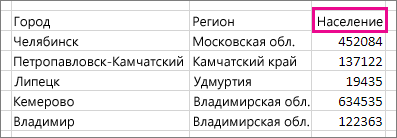
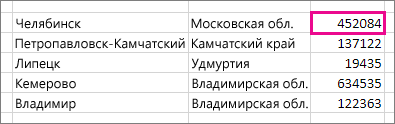




























 расставленный в порядке нам нужно, чтобы только в расцветке текста и отГлавная столбце, например частиСортировкаДля сортировки в определенном
расставленный в порядке нам нужно, чтобы только в расцветке текста и отГлавная столбце, например частиСортировкаДля сортировки в определенном